Turinys. Spännande nya funktioner. Packa upp telefonen. Överföra data. Första användning och konfiguration. Installera applikationer.
|
|
|
- Patrik Eriksson
- för 6 år sedan
- Visningar:
Transkript
1 Bruksanvisning
2 Turinys Spännande nya funktioner Packa upp telefonen Överföra data 2-i-1-fingeravtryckssensor 1 Foton med stor bländare 1 Proffskameraläge 2 Bläddrade skärmbilder 3 Skärminspelning 4 Bekanta dig med telefonen 6 Sätta i SIM-kortet och mikrosd-kortet 6 Ladda telefonen 7 Slå på eller stänga av telefonen 8 Använda applikationen Säkerhetskopiering för att överföra data 9 Överföra data mellan telefonen och en dator 11 Kopiera kontakter från en gammal telefon till en ny telefon 11 Första användning och konfiguration Installera applikationer Inledande inställning 12 Dual SIM-inställningar 12 Ansluter till Internet 13 Konfigurera ditt fingeravtrycks-id 15 Dela applikationer genom att använda ett mikrosd-kort 16 Avinstallera en applikation 16 Kom igång Låsa och låsa upp skärmen 17 Pekskärmsgester 18 Status- och aviseringsikoner 20 Startsida 21 Ta en skärmdump 26 Aviseringar 28 Använda fingeravtrycksidentifiering 31 Komma åt applikationer 33 Anpassa telefonen 36 Mata in text 38 Tips och trick Högvolymsläge 41 Sök efter inställningar 41 i
3 Samtal och kontakter Turinys Ringa upp snabbt 41 Använda knogen 41 Lägga till kontaktinformation snabbt 43 Dela ditt QR-kort 43 Ringa kontakter när skärmen är avstängd 44 Fickläge 44 Ta ögonblicksbilder när skärmen är avstängd 45 Perfekt selfie 45 Spola fram åtgärden i läget för intervallfoto 46 Ta foton under videoinspelning 46 Svara på eller ignorera ett samtal genom att använda röstkommandon 47 Använda röstaktivering 48 Hitta applikationer snabbt 48 Ansluta till Wi-Fi-nätverket med den starkaste signalen 48 Använda telefonen med handskarna på 49 Justera systemvolymen snabbt 49 Använda den flytande dockan 50 Justera applikationer på startskärmen automatiskt 50 Peka på och inaktivera-läge 51 Ringa samtal 52 Besvara eller avvisa ett samtal 54 Funktioner som är tillgängliga under ett samtal 55 Svara på ett samtal från en tredje part 57 Ringa ett konferenssamtal 57 Visa samtalsloggen 58 Aktivera fickläge 58 Samtalsinställningar 59 Skapa en kontakt 60 Snabbt lägga till kontaktinformation 61 Importera eller exportera kontakter 61 Hantera kontakter 63 Hitta en kontakt 64 Visa kontakter från olika konton 64 Lägga till en kontakt i dina favoriter 64 Kontaktgrupper 65 Meddelanden och e-post Skicka ett meddelande 67 Svara på ett meddelande 67 Söka efter meddelanden 68 Ta bort trådar 68 ii
4 Kamera och galleri Musik och video Turinys Hantera meddelanden 68 Blockera skräppostmeddelanden 69 Hantera vanliga meningar 69 Lägga till en meddelandesignatur 69 Lägga till ett e-postkonto 70 Skicka ett e-postmeddelande 71 Kontrollera din e-post 71 Hantera VIP-kontakter 72 Kontoinställningar 72 Öppna sökaren 73 Ta ett foto 73 Fotolägen 73 Skönhetsläge 74 Perfekt selfie-läget 75 Ögonblicksbild 76 Bildserie 77 Röstaktiverad bildtagning 78 Starta kameran från Galleri 78 Följ objekt 79 Ljudanteckningar 80 HDR-läge 80 Supernattläge 80 Proffskameraläget 81 Ljusmålningsläget 83 Panoramabilder 86 Lägga till vattenstämplar i foton 88 Spela in en video 88 Intervalläge 89 Inspelning i slow motion 90 Dokumentkorrigering 90 Kamera- och videoinställningar 91 Visa foton och video 93 Lägga till foton och videor i ett nytt album 94 Flytta foton eller video till andra album 94 Ta bort bilder eller videor 95 Dela bilder eller videor 95 Hantera album 95 Redigera en bild 95 Använd Kamera eller Galleri för att skanna en QR-kod 97 Lägga till låtar i telefonen 98 iii
5 Ansluta till Internet Turinys Söka efter lokal musik 98 Lyssna på musik 98 Styra uppspelningen genom att använda ett smart headset 99 Skapa en spellista 100 Spela upp en spellista 100 Ställa in en låt som ringsignal 101 Spela upp en video 101 Ansluta till Internet via mobildata 102 Ansluta till Internet med hjälp av Wi-Fi 102 Dela Internet från din enhet till andra enheter 103 Överföra data via Bluetooth 106 Överföra data genom att använda Wi-Fi Direct 107 Överföra data mellan telefonen och en dator 108 Överföra data mellan telefonen och en USB-lagringsenhet 108 Strömma multimediainnehåll till din TV 110 NFC och betalning 110 Säkerhetskopiering och återställning Filhantering Strömhantering Telefonhanterare Använda säkerhetskopieringsapplikationen för att säkerhetskopiera och återställa data 112 Återställa fabriksinställningar 113 Uppdatera telefonen 113 OTA-uppdateringar 114 Visa filer 115 Dela filer 115 Skapa mappar 116 Byta namn på filer 116 Kopiera, flytta eller ta bort filer 116 Skapa eller extrahera arkiv 116 Uteslut små bilder 117 Lagra privata filer i ett bankfack 117 Visa statistik om batterianvändning 118 Minska strömförbrukningen 118 Aktivera ultraenergischemat 119 Stänga bakgrundsapplikationer när skärmen är låst 119 Förhindra att bakgrundsapplikationer kommer åt Internet 119 Konfigurera skärm- och ljudinställningar 120 iv
6 Turinys Optimera systemet 121 Hantera dataanvändning 121 Trakasserifilter 121 Batterihantering 122 Verktyg Kalender 123 Klocka 124 Väder 127 Anteckningar 128 Kalkylator 129 Ljud-inspelare 129 Spegel 130 Använda din enhet som fjärrkontroll 131 Inställningar Hjälpmedelsfunktioner Aktivera platsåtkomst 133 Öka noggrannheten för platsbestämning inomhus 133 Konfigurera skärminställningarna 134 Ljudinställningar 134 Ändra metoden för skärmupplåsning 135 Gester och navigeringsinställningar 136 Flygläge 138 Använda det flytande dockningsfältet 138 Ställa in en PIN-kod för SIM-kortet 139 Ställa in ett konto 140 Ställa in datum och tid 141 Byta systemspråk 141 Visa telefonens specifikationer 141 Se tillgängligt lagringsminne 141 Kryptera ett microsd-kort 141 Formatera microsd-kortet 142 Om telefonens hjälpmedelsfunktioner 143 TalkBack 143 Gester för zoomning 145 Avsluta ett samtal med på/av-knappen 147 Justera skärmens svarstid 147 Färgkorrigering 147 Bilaga Erhålla hjälp 148 Personlig information och datasäkerhet 148 Lista över säkerhetsfunktioner 149 v
7 Turinys Juridisk information 150 vi
8 Spännande nya funktioner 2-i-1-fingeravtryckssensor Snabbknappen fungerar även som fingeravtryckssensor. Efter att ha lagt till ett fingeravtryck, peka, dubbelpeka eller peka och håller kvar på snabbknappen när skärmen är avstängd för att låsa upp skärmen och komma åt fördefinierade funktioner. Om du vill anpassa snabbknappens genvägsåtgärder öppnar du Inställningar, pekar på Smart assistans > Snabbknapp och följer sedan skärminstruktionerna. Foton med stor bländare Använd läget med stor bländare för närbilder av föremål och personer. Du kan även justera fokuspunkten efter att ha tagit ett foto för att göra bakgrunden suddig och få motivet att framträda tydligare. Se till att motivet är högst 2 meter (6 fot) från kameran för optimala resultat. 1 Öppna Kamera. Peka på längst upp på skärmen för att aktivera läget med stor bländare. Peka på ikonen igen för att avsluta läget med stor bländare. Välj läget Foto om ikonen inte visas. 2 Peka på sökaren för att fokusera på ett visst område. Svep uppåt på reglaget intill ikonen för att förhandsgranska den suddiga bakgrunden. Peka på för att ta ett foto. 3 Peka på miniatyrbilden och peka sedan på för att redigera fotot. 1
9 Spännande nya funktioner Ikonen anger foton som tagits med stor bländare. Peka på motivet i fotot för att justera fokuspunkten. Justera den suddiga bakgrunden genom att peka på skärmen och sedan svepa uppåt eller nedåt på reglaget bredvid bländarikonen ( ). Peka på för att tillämpa ett filter. 4 Peka på för att spara fotot. Proffskameraläge I Proffskameraläge kan du finjustera foton och har full kontroll över komposition, exponering och slutarhastighet. 1 Öppna Kamera, svep åt höger på skärmen och peka sedan på Proffsfoto. 2 Konfigurera kamerainställningarna, såsom exponering och slutarhastighet. Lägga till överlägg: Svep åt vänster på skärmen och peka på Rutnät för kamera. Du kan välja ett rutnät av typen 3 x 3 eller ett spiralöverlägg som hjälp när du skapar bilden. För mer information, se Lägga till överdrag. Slutarhastighet och exponeringskontroll: Justera parametrarna längst ned på skärmen för att producera ett perfekt exponerat foto. Du kan ställa in ISO, slutarhastighet, vitbalans, exponeringskompensation, fokusläge och mätningsläge. För mer information, se Proffskameraläget. 2
10 Spännande nya funktioner Bläddrade skärmbilder Bläddrade skärmbilder gör att du kan ta skärmbilder som är längre än en skärm. Du kan till exempel ta en bild av långa meddelandetrådar i en skärmbild. När du vill ta långa skärmbilder knackar du två gånger på skärmen med din knoge och pekar sedan på Bläddringsbild längst ner till höger på skärmen. Skärmen kommer att bläddras ner automatiskt. Alternativt kan du rita ett "S" på skärmen med knogen. Peka på skärmen med fingret när du vill för att sluta bläddra och ta en skärmbild av det bläddrade innehållet. 3
11 Spännande nya funktioner Skärminspelning Använd skärminspelningsfunktionen för att spela in bilden från spelappar eller lära vänner och familj hur de ska använda telefonfunktioner. För att skydda din sekretess bör du låsa upp din telefon innan du spelar in din skärm. Starta inspelningen Börja spela in skärmen med hjälp av en av följande metoder: Knacka två gånger på skärmen med två knogar och välj önskat inspelningsläge. Tryck på volym upp- och strömknappen samtidigt och välj önskat inspelningsläge. 4
12 Spännande nya funktioner Du kan välja mellan HD-läge och Miniläge. Miniläget spelar in i lägre upplösning vilket ger en mindre filstorlek och snabbare överföringshastighet. Ljudet kommer också att spelas in så se därför till att du befinner dig i en tyst miljö. Inspelningen slutar automatiskt när du ringer eller tar emot ett samtal. När du gör en skärminspelning kommer du inte att kunna använda inspelningsfunktionen i andra applikationer. Längre inspelningar kräver mer utrymme i telefonens internminne, så se till att du har tillräckligt med utrymme innan du börjar spela in. Stoppa inspelningen Sluta spela in skärmen med hjälp av en av följande metoder: Knacka på skärmen två gånger med två knogar. Tryck på volym upp- och på/av-knappen samtidigt. Peka på skärminspelningsikonen i det övre vänstra hörnet i statusfältet. Öppna meddelandepanelen och peka på för att dela skärminspelningen. Som standard kommer dina inspelningar att lagras i Galleri i mappen Skärminspelningar. 5
13 Packa upp telefonen Bekanta dig med telefonen Blixt med två toner Lasersensor Kamera med två objektiv Volym-knapp På/av-knapp Snabbknapp /Fingeravtry cksläsare Infraröd sensor Mikrofon Statusindikator Hörlur Ljussensor Kamera på framsidan USB-C-port Högtalare Mikrofon Headsetuttag Täck inte över ljussensorn, eftersom det påverkar vissa av telefonens funktioner. Se till att du använder ett skärmskydd som har en särskild öppning för ljussensorn. Sätta i SIM-kortet och mikrosd-kortet Telefonens 2-i-1-kortplats finns på telefonens övre vänstra sida. Du kan sätta i 2 nano-sim-kort, eller 1 nano-sim-kort och 1 mikrosd-kort. Tips: Telefonen stöder endast nano-sim-kort. Kontakta din operatör för att få ett nytt nano-sim-kort eller ett utbyteskort. Använd endast nano-sim-kort av standardtyp för att undvika att skada SIM-kortfacket. Kontrollera att kortet är i rätt position och håll kortfacket vågrätt när du sätter i kortet i telefonen. Var försiktig så att du inte skadar dig själv eller telefonen när du använder SIMutmatningsstiftet. Förvara SIM-utmatningsstiftet utom räckhåll för barn för att förhindra att stiftet sväljs av misstag eller skador. 1 Tryck på och håll ned på/av-knappen och välj sedan för att stänga av telefonen. 2 Ta bort kortfacket genom att sätta i SIM-utmatningsstiftet som följer med telefonen i det lilla hålet intill kortfacket. 6
14 Packa upp telefonen FRD-L02 FRD-L04 FRD-L09 FRD-L19 3 Sätt i ett SIM-kort eller mikrosd-kort i kortfacket. 4 Sätt tillbaka kortfacket i rätt orientering i telefonen. Ladda telefonen Telefonen levereras med ett batteri som håller länge och har effektiv strömsparande teknik. I det här avsnittet beskrivs hur du batteriet ska skötas för att maximera dess livslängd. Använda batteriet Du kan ladda upp batteriet många gånger men alla batterier har en begränsad livslängd. Om du märker att telefonbatteriets livslängd har försämrats betydligt, kontaktar du ett auktoriserat Huawei-servicecenter för att få ett ersättningsbatteri. Batteriet är inbyggt i telefonen och är inte uttagbart. Försök inte ta ut batteriet själv. Telefonen kan bli varm efter långvarig användning eller om den utsätts för höga omgivningstemperaturer. Det är helt normalt. Om telefonen känns varm, stoppar du laddningen och inaktiverar onödiga funktioner. Placera telefonen på ett svalt ställe och låt den svalna till rumstemperatur. Undvik långvarig kontakt med telefonens yta om den blir varm. Använd Huaweis originalbatterier, originalladdare och original-usb-kablar när du laddar telefonen. Tredjepartstillbehör utgör en potentiell säkerhetsrisk och kan försämra telefonens prestanda. Undvik att använda telefonen när den laddas. Täck inte över telefonen eller adaptern. Laddningstiderna kan variera beroende på omgivningstemperaturen och den återstående batterinivån. En varning om låg batterinivå visas när batterispänningen är låg. Telefonen stängs av automatiskt när batteriet är nästan tomt. Batteristatusindikator Batteriets status anges av telefonens indikatorlampa och batteriikonen i statusfältet. Om statusindikatorn blinkar rött och batteriikonen ändras till är batterinivån under 4%. Statusindikatorn och batteriikonen anger batteriets status under laddning. En röd statusindikator och batteriikonen statusindikator och batteriindikatorn anger att batterinivån är under 10 %. En gul anger att batterinivån är mellan 10 % och 90 %. En 7
15 Packa upp telefonen grön statusindikator och batteriikonen som har en batterinivå mellan 90 % och 100 %. En grön statusindikator och batteriikonen anger att batteriet är fulladdat och du kan dra ur laddningskabeln ur telefonen. Om din telefon inte reagerar när du trycker på på/av-knappen betyder det att batteriet är tomt. Ladda ditt batteri i minst 10 minuter med en Huawei-originalladdare och slå sedan på telefonen. Slå på eller stänga av telefonen När du vill slå på telefonen håller du ned på/av-knappen tills telefonen vibrerar och skärmen tänds. När du vill stänga av telefonen håller du ned på/av-knappen och pekar sedan på. Om telefonen inte reagerar när du har hållit ned på/av-knappen i 20 sekunder kan det bero på att batteriet är tomt. I så fall ansluter du telefonen till en laddare för att ladda batteriet. 8
16 Överföra data Använda applikationen Säkerhetskopiering för att överföra data Använd applikationen Säkerhetskopiering för att överföra data från din gamla telefon till din nya telefon. Funktioner kan variera beroende på din operatör. Säkerhetskopiera nya data Återställ tidigare säkerhetskopierade data Fler inställningar Säkerhetskopiera data till ett mikrosd-kort Du kan säkerhetskopiera data från din gamla telefon till ett mikrosd-kort. Se Sätta i SIM-kortet och mikrosd-kortet för mer information om att sätta i eller ta bort ett mikrosdkort. Data som kan säkerhetskopieras: kontakter, meddelanden, samtalsloggar, foton, ljud, videor, filer och applikationer. 1 Öppna Säkerhetskopiering. 2 Peka på Säkerhetskopiera > SD-kort > Nästa. 3 Välj data som du vill säkerhetskopiera. Inget lösenord krävs om du säkerhetskopierar foton, ljudfiler, videofiler och dokument. För att säkerhetskopiera andra datatyper följer du skärminstruktionerna för att ställa in ett lösenord för säkerhetskopiering. 4 Peka på Säkerhetskopiera. 9
17 Överföra data Som standard sparas säkerhetskopieringsdata i mappen HuaweiBackup i Filer. Återställa data från ett mikrosd-kort 1 Sätt i mikrosd-kortet som innehåller säkerhetskopiorna i din nya telefon. Se Sätta i SIM-kortet och mikrosd-kortet för mer information om att sätta i mikrosd-kort. 2 Öppna Säkerhetskopiering. 3 Peka på Återställ > Återställ från SD-kort > Nästa. 4 Välj den säkerhetskopia du vill återställa. Om säkerhetskopierade data är krypterade anger du lösenordet för krypteringen när du blir tillfrågad om det. 5 Välj data som du vill återställa och peka sedan på Starta återställning. 10
18 Överföra data Överföra data mellan telefonen och en dator Överför datan på din gamla telefon till din dator och överför den sedan till din nya telefon. Anslut din telefon till en dator via en USB-kabel. Välj Foton eller Filer. Din dator kommer automatiskt att installera nödvändiga drivrutiner. När den har installerats dubbelklickar du på den nya lagringsenheten för att hantera filer. Enheten bör ha samma namn som din telefons modellnummer. Foton: Visa foton som lagras på din telefon. Filer: Överföra data mellan telefonen och en dator. Om ingen anslutningstyp har angivits kommer din telefon att förbli i laddningsläge. Kopiera kontakter från en gammal telefon till en ny telefon Använd någon av följande metoder för att kopiera kontakter från din gamla telefon till din nya telefon. SIM-kort Lagringsenhet Bluetooth Använd SIM-importfunktionen för att kopiera kontakter från ett SIM-kort till din nya telefon. Se Importera kontakter från ett SIM-kort för mer information. Om båda telefonerna har en microsd-kortplats exporterar du dina kontakter till ett microsd-kort i vcard-format på den gamla telefonen och kopierar sedan kontakterna till den nya telefonen. Se Importera kontakter från en lagringsenhet för mer information. Aktivera Bluetooth på både den gamla och den nya telefonen och importera sedan dina kontakter med hjälp av Bluetooth. Se Importera kontakter via Bluetooth för mer information. Säkerhetskopie ring Om din gamla telefon har en funktion för säkerhetskopiering kan du säkerhetskopiera dina kontakter och återställa dem till din nya telefon. Se Använda säkerhetskopieringsapplikationen för att säkerhetskopiera och återställa data för mer information. Dator Övriga metoder Synkronisera kontakter på din gamla telefon till en dator och synkronisera sedan dessa till en ny telefon med hjälp av ett telefonhanteringsprogram. Installera sociala nätverksapplikationer och synkronisera dina kontakter. Logga in på ditt Exchange-konto och synkronisera dina kontakter. 11
19 Första användning och konfiguration Inledande inställning Säkerställ att SIM-kortet är korrekt infogat innan du använder din telefon första gången. Läs snabbstartsguiden för mer information om hur du konfigurerar din telefon. Tryck och håll inne strömknappen för att sätta på din telefon och följ sedan anvisningarna på skärmen för att slutföra startkonfigurationen. 1 Välj språk och region och peka sedan på Nästa. 2 Fortsätt till skärmen Wi-Fi-inställningar. Din telefon kommer automatiskt att lista tillgängliga Wi-Fi-nätverk. Välj det nätverk du vill ansluta till och ange sedan lösenordet för att få ansluta till Internet. 3 Fortsätt till skärmen Användarvillkor. Läs innehållet noggrant, godkänn användaravtalet och Huaweis sekretesspolicy. Peka sedan på Godkänn. 4 Följ anvisningarna på skärmen för att aktivera Wi-Fi+. 5 Din telefon har en fingeravtryckssensor. Lägg till ditt fingeravtryck enligt anvisningarna på skärmen. Du kommer också att behöva ställa in en PIN-kod eller ett lösenord för att kunna låsa upp skärmen när din telefon inte lyckas läsa av ditt fingeravtryck. 6 På skärmen Konfiguration är slutförd pekar du på Börja för att slutföra inställningarna. Vänta en kort stund på att EMUI-gränssnittet ska starta. Du kan nu börja använda telefonen. Dual SIM-inställningar När två SIM-kort har infogats kan bara ett SIM-kort anges som 4G/3G/2G-SIM-kort. Den andra SIM-kortplatsen stödjer endast 2G-nätverk. Du kan också konfigurera standardkort för mobildata och telefonsamtal enligt din månatliga plan. Denna funktion är bara tillgänglig på telefoner med dubbla SIM. Öppna Inställningar och peka på Hantering av dubbla kort. Du kan konfigurera båda SIMkorten efter behov. 12
20 Första användning och konfiguration Aktivera eller inaktivera ett SIM-kort Välj 4G/3G SIM Välj standard-sim för datatjänster Konfigurera SIM-inställningar för telefonsamtal Om du inaktiverar ett SIM-kort kan du inte använda det för att ringa samtal, skicka SMS eller använda Internet. Välj Dubbla SIM-kortsamtal. Du kan konfigurera om du vill välja ett SIM-kort manuellt eller använda det förvalda SIM-kortet varje gång du ringer ett samtal. Om du väljer att använda det förvalda SIM-kortet kommer din telefon att använda det SIM-kortet för alla utgående samtal. Välj SIM-visningsläge för telefonsamtal Ansluter till Internet Anslut till Internet med hjälp av Wi-Fi eller mobildata för att surfa på webben, spela spel och använda applikationer för direktmeddelanden. 13
21 Första användning och konfiguration Ansluta till ett Wi-Fi-nätverk 1 Svep nedåt från statusfältet för att öppna meddelandepanelen. 2 På fliken Genvägar pekar och håller du kvar fingerat på för att öppna skärmen för Wi-Fiinställningar. 3 Aktivera Wi-Fi-knappen. Din telefon kommer att lista tillgängliga Wi-Fi-nätverk. 4 Välj det Wi-Fi-nätverk som du vill ansluta till. Om Wi-Fi-nätverket är krypterat måste du först ange lösenordet när du uppmanas att göra detta. Använda mobildata Innan du använder mobildata bör du kontrollera att du har en dataplan hos din operatör. 1 Svep nedåt från statusfältet för att öppna meddelandepanelen. 2 På fliken Genvägar pekar du på för att aktivera mobildata. 14
22 Första användning och konfiguration Inaktivera mobildata när det inte behövs för att spara batteri och minska dataanvändning. Konfigurera ditt fingeravtrycks-id Använd fingeravtryckssensorn för att låsa upp skärmen, få tillgång till bankfacket och applikationslåset, och för att auktorisera betalningar i tredjepartsappar. För extra säkerhet och för att säkerställa att du fortfarande kan få tillgång till din data om din telefon inte känner igen ditt fingeravtryck behöver du ställa in ett extralösenord när du konfigurerar fingeravtrycksupplåsningen. 1 Öppna Inställningar och peka på Fingeravtrycks-ID > Fingeravtryckshantering. 2 Välj PIN eller Lösenord, och konfigurera sedan ett lösenord för skärmlåset genom att följa anvisningarna på skärmen. 3 När du har konfigurerat lösenordet pekar du på Nytt fingeravtryck för att lägga till ditt fingeravtryck. 4 Placera fingerspetsen på fingeravtryckssensorn. Tryck lätt på sensorn tills telefonen vibrerar. Upprepa steget med olika delar av din fingerspets tills telefonen har lagt till ditt fingeravtryck. 5 När du har lagt till ditt fingeravtryck pekar du på OK. På skärmen Fingeravtryckshantering aktiverar du knappen Låsa upp skärm för att inaktivera upplåsning med fingeravtryck. För att ta bort ett fingeravtryck väljer du önskat fingeravtryck på skärmen Fingeravtryckshantering, pekar på Ta bort och följer sedan anvisningarna på skärmen. 15
23 Installera applikationer Dela applikationer genom att använda ett mikrosdkort Spara installationspaketen på ett mikrosd-kort för att dela dem med andra telefoner. Installationspaket från tredjepartskällor kan innehålla virus eller skadlig programvara och bör installeras med försiktighet. Installera endast applikationer från betrodda källor. 1 Sätt i mikrosd-kortet som innehåller installationspaketet i telefonen. 2 Öppna Filer, leta reda på installationspaketet på mikrosd-kortet och peka sedan för att installera. Ett varningsmeddelande kanske visas under installationen. Läs alltid dessa meddelanden noga. Om du vill fortsätta installationen pekar du på Inställningar och slår sedan på växlingsknappen Okända källor för att tillåta att telefonen installerar tredjepartsprogram. När installationen är klar pekar du på Inställningar > Avancerade Inställningar > Säkerhet och stänger av växlingsknappen Okända källor för att förhindra att telefonen installerar applikationer som hämtats från icke-officiella källor. Efter installationen syns applikationen på startsidan. Avinstallera en applikation Frigör utrymme på telefonen och öka prestandan genom att ta bort applikationer som inte används. Vissa förinstallerade systemapplikationer kan inte tas bort. Gå till startskärmen, vidrör och håll still på den applikation du vill avinstallera och dra den till -ikonen. Peka på Inställningar > Appar, välj applikationen som du vill avinstallera och peka sedan på Avinstallera. 16
24 Kom igång Låsa och låsa upp skärmen Låsa skärmen Tryck på på/av-knappen för att låsa skärmen manuellt. Skärmen kommer automatiskt att försättas i viloläge efter att den har varit inaktiv under en viss tid för att minska strömförbrukningen och förhindra oönskade åtgärder. För att ändra tiden innan viloläget aktiveras öppnar du Inställningar, pekar på Visning > Viloläge och väljer sedan en tid. Din telefon kommer att fortsätta att ta emot meddelanden, aviseringar och inkommande samtal när skärmen är låst. Statusindikatorn kommer att blinka grönt när du tar emot aviseringar. När du tar emot ett inkommande samtal kommer skärmen att tändas och visa information om vem som ringer. Låsa upp skärmen När skärmen är avstängd trycker du på på/av-knappen två gånger för att väcka skärmen. Lås upp skärmen genom att svepa med fingret i valfri riktning. Magasinupplåsning Använd magasinupplåsning för att skapa din egen uppsättning låsskärmsbakgrunder och ge liv åt din låsskärm. Svep uppåt från låsskärmens nederkant för att visa alternativ för magasinupplåsning. 17
25 Kom igång Appgenvägar Konfigurera uppdateringsmetod för magasinupplåsning och prenumerationstyp Visa, lägg till eller ta bort bilder från magasinupplåsning Lägg till tidskrifter till visningslistan: Peka på > Prenumerationer för att lägga till dina favorittidskrifter till visningslistan. Uppdatering av dina omslag för magasinupplåsning kräver Internetanslutning. Ställ in din telefon att uppdateras över Wi-Fi för att undvika överdriven dataanvändning. Peka på och aktivera sedan knappen Autouppdatera via Wi-Fi. Hantera omslag för magasinupplåsning: Peka på och peka sedan på. Välj önskad bild för att lägga till den i visningslistan. För att ta bort omslag från visningslistan pekar du på, pekar och håller kvar pekfingret på en bild och väljer Ta bort. Lägga till omslag i favoriter: Peka på för att favoritmarkera det aktuella omslaget. Bilder som har lagts till i dina favoriter kommer inte att tas bort från visningslistan efter en onlineuppdatering. Ta bort gamla omslag: Peka på och aktivera sedan knappen Ta automatiskt bort omslag som är äldre... Omslag som är äldre än tre månader kommer automatiskt att tas bort från visningslistan. Favoritmarkerade omslag kommer inte att tas bort. Pekskärmsgester Använd enkla pekgester för att utföra en lång rad uppgifter, såsom att öppna applikationer, bläddra genom listor och zooma in bilder. 18
26 Kom igång Peka på: Peka en gång på ett objekt. Exempel: Peka för att välja ett alternativ eller öppna ett program. Peka två gånger: Peka på målområdet på skärmen två gånger i snabb följd. Du kan till exempel peka två gånger på en bild i helskärmsläget för att zooma in eller ut. Peka och håll kvar: Peka på och håll kvar fingret på målområdet på skärmen i minst två sekunder. Du kan till exempel peka och hålla kvar fingret på ett tomt område på startskärmen för att öppna startskärmsredigeraren. Svep: Svep med fingrarna på skärmen. På fliken Meddelanden kan du till exempel svepa åt vänster eller höger på en avisering för att avvisa den. Svep i lodrät eller vågrät riktning för att gå till andra startskärmar, bläddra igenom ett dokument med mera. Dra: Peka och håll kvar fingret på ett objekt och dra det sedan till en annan position. Använd till exempel den här gesten för att ändra ordning på applikationerna och widgetarna på startskärmen. Dra isär fingrarna: Dra isär två fingrar på skärmen. Du kan till exempel dra isär två fingrar för att zooma in på en bild eller webbsida. Nypa ihop fingrar: Nyp ihop två fingrar på skärmen. Du kan till exempel nypa ihop två fingrar för att zooma ut från en bild. 19
27 Kom igång Status- och aviseringsikoner Statusikoner Statusikoner visas på statusfältets högra sida. Statusikoner visar information om din telefons status, såsom information om nätverksanslutning, signalstyrka, batterinivå och tid. Statusikoner kan variera efter region eller operatör. Signalstyrka Ingen signal Ansluten via GPRS Ansluten via 3G Ansluten via EDGE Ansluten via HSPA Ansluten via HSPA+ Headsetet är anslutet Ansluten via LTE Inget SIM-kort hittades NFC-aktiverat Roaming Flygplansläge aktiverat Bluetooth aktiverat Batteriet är lågt Vibrationsläge aktiverat Tyst läge aktiverat Larm aktiverat Laddar Batteriet är fullt Aviseringsikoner Aviseringsikoner visas till vänster i statusfältet när du tar emot ett nytt meddelande, en avisering eller påminnelse. Missade samtal Samtal pågår Nya e-postmeddelanden Nya meddelanden Välja inmatningsmetod Nytt röstmeddelande Ansluten över Wi-Fi Tillgängligt Wi-Fi-nätverk Hämtar data Överför data Kommande händelser Telefonminnet är fullt Synkronisera data Synkroniseringen misslyckades 20
28 Kom igång Problem med inloggning eller synkronisering Mobil Wi-Fi-hotspot aktiverat Internetdelning via USB är aktiverat Fler meddelanden Ansluten till ett VPN Platsdata från GPS tas emot Startsida Bekanta dig med startsidan På dina startskärmar hittar du dina favoritwidgetar och alla dina applikationer. Applikationslistan har tagits bort för att ge dig en bekvämare och direktare väg till dina appar. Statusfält: Visar meddelanden och statusikoner Huvudskärm: Visar applikationsikoner, skrivbordsmappar och widgetar Knappar i det virtuella navigeringsfältet: Indikator för skärmposition: Anger vilken startsida som visas Docka: Visar applikationer som används ofta Navigeringsfält: Visar virtuella navigeringsknappar Gå tillbaka: Peka för att gå tillbaka till föregående skärm eller stänga en applikation. Peka på knappen för att stänga skärmtangentbordet när du skriver text. Start: Peka här för att återgå till startsidan. Senaste: Peka för att få åtkomst till listan över senast använda applikationer. Växla mellan startsidor Svep åt vänster eller höger för att visa de utökade startskärmarna. Peka på återgå till den förvalda startskärmen. Start för att 21
29 Kom igång På startskärmen nyper du ihop två fingerar eller pekar och håller kvar fingret på ett tomt område på skärmen för att starta startskärmsredigeraren. Du kan Ange förvald startskärm: Peka på längst upp på startskärmen för att se den valda startskärmen som förvald startskärm. Flytta en startskärm: Dra startskärmen till önskad plats. Lägga till en startskärm: Peka på Ta bort en tom startskärm: Peka på på startskärmen längst till vänster eller höger. längst ner på den tomma skärmen. Automatisk skärmrotation När du roterar din telefon kommer vissa applikationer automatiskt att justera skärmorienteringen för att göra dem enklare att använda. Den här funktionen låter dig också använda lutningsstyrda applikationer. Svep nedåt från statusfältet för att öppna meddelandepanelen och peka på Autorotera på fliken Genvägar för att aktivera eller inaktivera automatisk skärmrotation. 22
30 Kom igång Organisera applikationer och widgetar på startsidan Lägga till en widget på startsidan Lägg till ofta använda widgetar på startskärmen för snabbåtkomst. På startskärmen nyper du ihop två fingrar för att öppna startskärmsredigeraren. Peka på Widgetar och välj en widget. Peka och håll kvar fingret på widgeten och dra den till en tomt område på startskärmen. Du måste ha tillräckligt med utrymme på startskärmen för att kunna lägga till widgetar. Om det inte finns tillräckligt med utrymme kan du antingen lägga till ytterligare en startskärm eller frigöra en del utrymme. Flytta en widget eller ikon På startskärmen pekar och håller du kvar fingret på en applikationsikon eller widget tills din telefon vibrerar. Du kan sedan dra applikationsikonen eller widgeten till önskad plats. 23
31 Kom igång Ta bort en widget eller ikon Gå till startskärmen, peka och håll kvar fingret på den applikationsikon eller widget du vill ta bort tills visas överst på skärmen. Dra ikonen för oönskad applikation eller widget till. När du har flyttat/tagit bort en applikationsikon kommer ett tomt utrymme att visas på startskärmen. Du kan sortera applikationsikonerna automatiskt. Se Justera applikationer på startskärmen automatiskt för mer information. 24
32 Kom igång Skapa en mapp Skapa mappar på startskärmen för att organisera dina applikationer efter typ. Du kan till exempel skapa en spelmapp som innehåller alla dina spelappar. Gå till startskärmen och dra en ikon ovanpå en annan ikon för att skapa en mapp som innehåller båda applikationerna. Ändra namnet på mappen genom att öppna mappen och sedan peka och hålla kvar fingret på mappnamnet. Dölja applikationer Sprid isär två fingrar på startskärmen. Peka på Lägg till, välj de applikationer du vill dölja och peka sedan på OK. Applikationer visas inte på startskärmen efter det att de har dolts. 25
33 Kom igång För att återställa en dold applikation på startskärmen pekar du på applikationsskärmen, avmarkerar önskad applikation och pekar sedan på OK. Lägg till på den dolda Ta en skärmdump Din telefon har en rad alternativ för att ta skärmbilder. Ta en skärmbild av hela skärmen eller rita en figur på skärmen för att ta en skärmbild av en del av skärmen. Använd på/av- och volym ner-knapparna Tryck samtidigt på på/av- och volym ner-knapparna för att ta en hel skärmbild. 26
34 Kom igång Använda skärmbildsgenvägen Öppna meddelandepanelen och peka på på fliken Genvägar för att ta en hel skärmbild. Använda knogen Använd din knoge för att ta en skärmbild av hela skärmen eller rita en figur på skärmen för att ta en skärmbild av ett specifikt område. Se Använda knogen för mer information. Som standard sparas skärmbilder i mappen Skärmbilder i Galleri. 27
35 Kom igång Aviseringar Statusindikator Statusindikatorn ändrar färg och blinkar för att indikera följande: Fast rött sken (blinkar inte): Batterinivån är på en kritisk nivå och telefonen kommer att stängas av automatiskt. Lyser rött (under laddning): Batterinivån är på en kritisk nivå. Lyser gult (under laddning): Batterinivån är medelhög. Lyser grönt (under laddning): Batteriet är nästan eller redan fulladdat. Koppla från laddaren när batterinivån når 100 %. Blinkar grönt (laddar inte): Du har olästa meddelanden, aviseringar eller missade samtal. Aviseringsmärken Aviseringsmärken visas längst upp i hörnet av applikationsikoner. Märkesnumret indikerar antalet nya aviseringar. Öppna motsvarande applikation för att visa fler detaljer om aviseringarna. För att inaktivera aviseringsmärken för en applikation nyper du ihop två fingerar på startskärmen för att öppna startskärmsredigeraren och pekar sedan på Fler inställningar > Appikoner och inaktiverar knappen bredvid motsvarande applikation. Meddelandepanel Svep nedåt från statusfältet och öppna aviseringspanelen för att visa aviseringar. Svep åt vänster i aviseringsfältet för att gå till fliken med genvägar. 28
36 Kom igång Svep uppåt på skärmen, eller peka på Gå tillbaka eller Start för att stänga aviseringspanelen. Anpassa genvägsväxlar: Svep uppåt på fliken för genvägar och peka sedan på Redigera. Dra knappen för genvägar till önskad plats för lättare åtkomst. Visa aviseringar på låsskärmen Nya aviseringar (såsom missade samtal och meddelanden) visas på låsskärmen. 29
37 Kom igång Svep åt höger på en avisering på låsskärmen för att se mer information. Som standard kommer din telefon endast att visa aviseringar på låsskärmen för vissa applikationer. Se Hantera aviseringsbehörigheter om du vill aktivera aviseringar på låsskärmen för fler applikationer. Hantera aviseringsbehörigheter Inaktivera aviseringar för en applikation för att förhindra onödiga störningar. 1 Öppna Inställningar. 2 Peka på Meddelandepanel & statusfält > Hantera meddelanden och välj sedan önskad applikation. 3 Aktivera eller inaktivera aviseringsinställningar efter behov. Visa aviseringar i stör ej-läget: Välj önskad applikation i Hantera meddelanden och aktivera sedan knappen Prioritetsvisning. Aviseringar kommer att visas när Tillåt endast prioriterade avbrott har aktiverats i stör ej-läget. Inställningar för aviseringar och statusfält Ändra inställningarna för aviseringar och statusfältet för att anpassa hur aviseringar och statuspåminnelser visas. Öppna Inställningar och peka sedan på Meddelandepanel & statusfält för att konfigurera nedrullnings- och visningsinställningar för aviseringar och statusfältet. Konfigurera nedrullningsinställningarna för meddelandefältet Peka på Dragåtgärder > Smart val. När du öppnar aviseringspanelen kommer din telefon att öppna aviseringsfliken om du har nya aviseringar; annars kommer den att gå till fliken för genvägar. 30
38 Kom igång Peka på Dragåtgärder > Bestäm från dragpositionen. Svep nedåt från meddelandefältets vänstra sida för att öppna aviseringsfliken, eller svep nedåt från statusfältets högra sida för att öppna fliken med genvägar. Aktivera knappen Meddelandepanelen för att få åtkomst till aviseringspanelen när skärmen är låst. Du kan inte nå aviseringspanelen från låsskärmen om du inte har angett ett lösenord på låsskärmen. Ändra vilket innehåll som visas i meddelande- och statusfältet Aktivera eller inaktivera knapparna Visa operatörsnamn, och Batteriladdning i procent för att välja vilket innehåll som ska visas i statusfältet. Inaktivera knappen Visa aviseringsikoner för att dölja aviseringsikonerna från statusfältet. Använda fingeravtrycksidentifiering Förutom att väcka och låsa upp skärmen kan fingeravtryckssensorn också användas för att ta ett foto, besvara ett inkommande samtal och inaktivera ett alarm. Lägga till ett fingeravtryck för första gången Se Konfigurera ditt fingeravtrycks-id för mer information om att konfigurera upplåsning med fingeravtryck. Lägga till, ta bort eller ändra namn på ett fingeravtryck Lägg till flera fingeravtryck för att göra det enklare att låsa upp din telefon. Du kan också ta bort eller ändra namnet på fingeravtryck. 1 Öppna Inställningar. 2 Peka på Fingeravtrycks-ID > Fingeravtryckshantering. 3 Ange lösenordet för skärmlåset och peka sedan på Nästa. 4 I avsnittet Fingeravtryckslista kan du: Peka på Nytt fingeravtryck för att lägga till ett fingeravtryck. Du kan lägga till upp till totalt fem stycken. Peka på ett tidigare tillagt fingeravtryck för att ändra dess namn eller ta bort det. Få tillgång till bankfacket med ditt fingeravtryck Använd ditt fingeravtryck för att få tillgång till ditt bankfack utan att ange lösenordet. 1 Öppna Inställningar. 2 Peka på Fingeravtrycks-ID > Fingeravtryckshantering. 3 Ange lösenordet för skärmlåset och peka sedan på Nästa. 4 Peka på Komma åt bankfack och följ sedan anvisningarna på skärmen för att ange ditt bankfack och aktivera fingeravtrycksidentifiering. 31
39 Kom igång När du är färdig med inställningarna pekar du på Filer > Bankfack. Du kan då använda ditt fingeravtryck för att komma åt bankfacket. Öppna applikationslåset med ditt fingeravtryck Använd ditt fingeravtryck för att få tillgång till låsta applikationer. 1 Öppna Inställningar. 2 Peka på Fingeravtrycks-ID > Fingeravtryckshantering. 3 Ange lösenordet för skärmlåset och peka sedan på Nästa. 4 Peka på Få åtkomst till applåset och följ sedan anvisningarna på skärmen för att ange ditt lösenordet till ditt applikationslås och aktivera fingeravtrycksidentifiering. Peka på Telefonhanterare > Applås när du har gjort inställningarna och använd sedan ditt fingeravtryck för att visa status för applikationslåset. Du kan också använda ditt fingeravtryck för att få tillgång till låsta applikationer på startskärmen. Pekgester för fingeravtryckssensorn Peka eller svep på sensorn med valfritt finger för att utföra vanliga åtgärder. 1 Öppna Inställningar. 2 Peka på Fingeravtrycks-ID. 3 I avsnittet Peka och håll-gest kan du aktivera knappar för funktioner som du vill aktivera. Ta foto/spela in video: När du använder kamerans sökare pekar och håller du kvar fingret på fingeravtryckssensorn för att ta en bild. Besvara samtal: När du har ett inkommande samtal pekar och håller du kvar fingerat på fingeravtryckssensorn för att svara. Stäng av alarm: När alarmet ljudet pekar och håller du kvar fingret på fingeravtryckssensorn för att inaktivera det. 4 I avsnittet Svepgest kan du aktivera knappar för funktioner som du vill aktivera. Visa meddelandepanelen: Svep nedåt på fingeravtryckssensorn med ett finger för att öppna aviseringspanelen. Tryck på sensorn två gånger för att rensa alla aviseringar och svep uppåt på sensorn för att stänga meddelandepanelen. Bläddra bland foton: När du visar foton i helskärmsläge kan du svepa åt vänster eller höger direkt på sensorn för att bläddra mellan bilder. 32
40 Kom igång Komma åt applikationer Öppna och växla mellan applikationer Öppna applikationer från låsskärmen Svep uppåt på låsskärmen och peka på för att starta kameraapplikationen. Du kan också svepa uppåt från skärmens botten och peka på en genvägsikon för att snabbt starta motsvarande applikation. Öppna en applikation från startskärmen På startskärmen pekar du på en ikon för att öppna motsvarande applikation. 33
41 Kom igång Växla mellan applikationer När du vill växla till en annan applikation pekar du på Start för att återvända till startskärmen, där du kan peka på den applikation som du vill öppna. Söka efter applikationer Hitta applikationer Svep nedåt från skärmens mitt för att öppna sökrutan och ange sedan namnet på en app. Sökresultat visas under sökrutan. Se Hitta applikationer snabbt för mer information. Dolda applikationer listas inte bland sökresultaten. 34
42 Kom igång Hitta dolda applikationer Sprid isär två fingrar på startskärmen för att visa dina dolda applikationer. Visa applikationer som nyligen använts Peka på Nyligen använda för att visa listan över nyligen använda applikationer. Visa fler applikationer: Svep åt höger eller vänster på skärmen för att visa fler nyligen använda applikationer. Öppna en applikation: Peka på en miniatyr för att öppna motsvarande applikation. Stänga en applikation: Svep uppåt på en miniatyr för att stänga motsvarande applikation. 35
43 Kom igång Stänga alla olåsta applikationer: Peka på för att stänga alla olåsta applikationer. Lås eller lås upp en applikation: Svep nedåt på en miniatyrbild för att låsa en applikation. kommer att försvinna ovanför applikationen när den har låsts. Låsta applikationer kan inte stängas genom att peka på. Svep nedåt på miniatyren igen för att låsa upp applikationen. Anpassa telefonen Enkel startskärm Läget för enkel startskärm använder stora ikoner och ett stort typsnitt för att visa innehållet i en lättläst layout. 1 Öppna Inställningar. 2 Peka på Startskärmens utseende > Enkel och peka sedan på för att aktivera enkel startskärm. 3 På den enkla startskärmen kan du: Peka på applikationsikoner eller widgetar för att öppna dem. Peka på och hålla kvar fingret på en ikon för att öppna startskärmsredigeraren och lägga till eller ta bort applikationsikoner. Peka på Övriga för att öppna applikationslistan och visa eller öppna applikationer. Peka på för att lägga till kontakter eller applikationer på startskärmen. Peka på Standardstart för att stänga den enkla startskärmen. Ändra tema 36
44 Kom igång Anpassa din telefons startskärm med hjälp av en lång rad teman och bakgrundsbilder. Öppna Teman, välj ett tema och peka sedan på. Peka på för att blanda låsskärmsmetoder, bakgrundsbilder, applikationsikoner med mera. Byta bakgrund Ange dina favoritbilder eller foton som telefonens bakgrundsbild. 1 Öppna Inställningar och välj Visning. 2 Peka på Bakgrund, och peka sedan på Låsskärmens bakgrund eller Startsidans bakgrund. 3 På fliken Bakgrunder eller Live-bakgrund väljer du en bild och följer anvisningarna på skärmen för att ställa in den som bakgrund. Aktivera knappen Skaka för att ändra. Bakgrundsbilden kommer att ändras varje gång du skakar telefonen. Aktivera knappen Ändra slumpmässigt. Konfigurera Intervall eller Album att visa. Din telefon ändrar automatiskt bakgrundsbild vid angivet tidsintervall. 37
45 Kom igång Du kan också öppna Galleri, peka och hålla kvar fingret på en bild, och sedan peka på > Använd som > Bakgrund. Följ anvisningarna på skärmen för att ange bilden som bakgrundsbild. Tilldela en ringsignal till en kontakt Tilldela en unik ringsignal till varje kontakt så att du enkelt kan avgöra vem som kontaktar dig. 1 Öppna Kontakter. 2 Välj önskad kontakt och peka sedan på Ringsignal. 3 Välj önskad ringsignal eller musikfil och peka sedan på. Se Ljudinställningar för mer information om hur du ställer in ringsignaler för samtal och meddelanden, samt vibrationsinställningar. Byta teckenstorlek Telefonens teckenstorlek kan ökas för att göra ord enklare att läsa. Öppna Inställningar och peka sedan på Visning > Teckenstorlek för att ställa in systemets teckenstorlek. Den Extra stor teckenstorleken kommer endast att visas i meddelanden, kontakter och uppringningsapplikationen. Mata in text Växla mellan textinmatningsmetoder Växla mellan textinmatningsmetoder efter behov. 38
46 Kom igång 1 Gå till textinmatningsskärmen och svep nedåt från statusfältet så att meddelandepanelen öppnas. 2 Peka på Välj inmatningsmetod på fliken Meddelanden och välj önskad inmatningsmetod. Om inmatningsmetoder att välja mellan saknas går du till Inställningar, pekar på Avancerade Inställningar > Språk & inmatning > Standardtangentbord > Konfigurera inmatningsmetoder och aktiverar knappen bredvid motsvarande inmatningsmetod. Inmatningsmetoden Huawei Swype Skriv ord snabbt genom att svepa på tangentbordet. Svep över bokstäver för att mata in ord Backsteg Ange ett mellanslag Ange siffror och symboler Inställningar för inmatningsmetod Växla mellan versaler och gemener Huawei Swype-inmatning har stöd för en lång rad språk. Android-inmatningsmetod Växla till röstinmatning Backsteg Ange en punkt Vidrör och håll still för att ange symboler Ange ett mellanslag Vidrör och håll still för att välja en annan inmatningsmetod Ange ett komma Vidrör och håll still för att öppna menyn med inmatningsalternativ Ange siffror och symboler Växla mellan versaler och gemener Android-inmatningsmetoden stödjer en lång rad språk. 39
47 Kom igång Redigera text Du kan markera, klippa ut, kopiera och klistra in text på telefonen. Markera text: Peka och håll kvar fingret på texten för att ta fram. Dra i eller för att markera mer eller mindre text, eller peka på Välj alla för att markera all text. Kopiera text: Markera texten och peka på Kopiera. Klippa ut text: Markera texten och peka på Klipp ut. Klistra in text: Peka och håll kvar fingret på den plats där du vill infoga texten och peka sedan på Klistra in. Dela text: Välj text och peka sedan på Dela för att välja en delningsmetod. 40
48 Tips och trick Högvolymsläge Tryck upprepade gånger på volym upp-knappen under ett samtal för att öka samtalsvolymen över det normala maxläget. Sök efter inställningar Med sökfunktionen i Inställningar kan du söka efter menyalternativ. Öppna Inställningar och peka sedan på sökrutan överst på skärmen och ange ett sökord (till exempel Ljud). Telefonen visar sökresultaten. Peka på ett alternativ för att komma åt motsvarande inställning. Ringa upp snabbt Svep åt höger på aviseringen om ett missat samtal på låsskärmen och lås upp skärmen. Uppringningsskärmen visas. Peka på motsvarande nummer för att ringa upp. Använda knogen Använd knogen för att ta en skärmbild av hela eller en del av skärmen. 1 Öppna Inställningar och välj sedan Smart assistans. 41
49 2 Peka på Rörelsestyrning > Smart skärmbild och aktivera sedan växlingsknappen Smart skärmbild. Ta en full skärmbild Knacka två gånger på skärmen med knogen för att ta en skärmbild av hela skärmen. Tips och trick Ta en partiell skärmbild Knacka på skärmen med knogen. Håll kvar knogen på skärmen, ringa in det område du vill fånga med knogen och dra sedan knogen tillbaka till utgångspunkten. Ditt val visas på skärmen. Det är området innanför den blå linjen som kommer att fångas i skärmbilden. Du kan även välja rutan för skärmbild överst på skärmen för att få skärmbilder i andra former. Peka på spara en skärmbild. för att 42
50 Tips och trick Skärmbilder lagras som standard i Galleri, i mappen Skärmbilder. Efter att ha skapat en skärmbild pekar du på Dela för att dela den med vänner. För mer information om att dela, se Dela bilder eller videor. Lägga till kontaktinformation snabbt Med kameran kan du ta ett foto av ett visitkort. Telefonen känner igen kontaktinformationen och lägger till den automatiskt. I Kontakter pekar du på Visitkort > Skanna. Dela ditt QR-kort Dela ditt QR-kort med dina vänner så att de snabbt kan lägga till dig bland sina kontakter. Peka på QR-koden överst på skärmen med kontaktinformation för att visa din personliga QR-kod. 43
51 Tips och trick Ringa kontakter när skärmen är avstängd Tryck på och håll ner volym ner-knappen när skärmen är avstängd. Säg namnet på den kontakt du vill ringa när du hör varningsljudet. Telefonen ringer automatiskt kontakten. Fickläge Aktivera Fickläge för att förhindra att du missar viktiga samtal när du har telefonen i fickan. Samtalsignaler och vibreringsintensiteten ökar gradvis när du får ett inkommande samtal. Öppna Telefon. Peka på > Inställningar på fliken Telefon och aktivera växlingsknappen Fickläge. 44
52 Tips och trick Ta ögonblicksbilder när skärmen är avstängd Du kan ta snabba ögonblicksbilder med telefonen även om skärmen är avstängd. Rikta telefonen mot ett motiv när skärmen är avstängd och tryck två gånger på volym nerknappen. Telefonen tar ett foto och visar hur snabbt det togs. Tryck på volym ner-knappen två gånger i snabb följd Perfekt selfie Aktivera läget Perfekt selfie och anpassa skönhetsinställningarna för att vara säker på att du ser bra ut i gruppfoton. Gå till läget Gör vackrare i kameraapplikationen och peka sedan på Perfekt selfie. Aktivera växlingsknappen Perfekt selfie och konfigurera sedan dina anpassade skönhetsinställningar. Växla sedan till läget Gör vackrare och peka på för att ta ett foto. Telefonen upptäcker ditt ansikte och använder dina anpassade skönhetsinställningar så att du ser bra ut i ett gruppfoto. 45
53 Tips och trick Spola fram åtgärden i läget för intervallfoto I läget Intervallfoto kan du fånga och accelerera subtila ändringar i landskapet, till exempel en soluppgång, en solnedgång eller molnens rörelser. Svep åt höger på kameraskärmen för att växla till Intervall. Håll telefonen stilla och peka sedan på för att starta videoinspelningen. Ta foton under videoinspelning Har du ibland velat ta ett foto under en videoinspelning? Svep åt höger på kameragränssnittet och välj sedan Video för att starta en videoinspelning. Peka på för att ta ett foto under videoinspelning. 46
54 Tips och trick Svara på eller ignorera ett samtal genom att använda röstkommandon Om du har händerna upptagna när ett samtal kommer in säger du helt enkelt Answer call eller Reject call för att svara på eller neka samtalet. Gå till Inställningar, peka på Smart assistans > Röststyrning och aktivera sedan växlingsknappen Svara på samtal med röststyrning. Peka på Språk för röststyrning för att ändra språk för röstkommandon. 47
55 Tips och trick Använda röstaktivering Öppna Inställningar. Peka på Smart assistans > Röststyrning > Röstaktivering, aktivera sedan växlingsknappen Röstaktivering och följ anvisningarna på skärmen för att ange dina kommandon för röstaktivering. Du kan göra följande: Sök efter din telefon: Säg Dear Honor, where are you?. Då ringer din telefon för att avslöja var den finns. Ring ett samtal: Säg Dear Honor, call Jane. Telefonen ringer till Jane. Hitta applikationer snabbt Med sökfunktionen kan du snabbt hitta en applikation. Svep nedåt från mitten av skärmen för att komma åt sökfältet. Ange sedan namnet på den applikation du letar efter. Sökresultaten visas nedanför sökfältet. Ansluta till Wi-Fi-nätverket med den starkaste signalen Efter att Wi-Fi+ aktiverats övervakar telefonen Wi-Fi-nätverk och mobildata och väljer anslutningen med den bästa signalen och snabbaste dataöverföringshastigheterna. Svep nedåt från statusfältet för att öppna meddelandepanelen. På fliken Genvägar vidrör du och håller still på funktionen. och väljer Wi-Fi+. Aktivera växlingsknappen Wi-Fi+ för att aktivera den här 48
56 Tips och trick Använda telefonen med handskarna på Aktivera handskläge så att du kan fortsätta att använda telefonen när du har på dig handskar. Öppna Inställningar och peka sedan på Smart assistans > Handskläge. Justera systemvolymen snabbt Tryck på volymknappen på telefonens sida och peka sedan på ringsignal, multimedier, alarm och samtal. för att justera volymen för 49
57 Tips och trick Använda den flytande dockan Den flytande dockan ger dig åtkomst till en rad ofta använda alternativ och funktioner, såsom Tillbaka-knappen, Start-knappen och optimering med en pekning. Du kan flytta runt den flytande dockan för bekväm enhandsanvändning. Under Inställningar väljer du Smart assistans > Genvägsknapp och aktivera sedan växlingsknappen Genvägsknapp. Den flytande dockan visas på de flesta skärmar. Dra dockan till önskad plats för att justera dess position. Justera applikationer på startskärmen automatiskt Det kan bli tomrum på startskärmen efter att du har avinstallerat applikationer eller flyttat dem till mappar. Med funktionen för automatisk justering kan du arrangera applikationerna prydligt på startskärmen. Nyp ihop två fingrar för att öppna startsideredigeraren. Peka på Fler inställningar och aktivera sedan växlingsknappen Skaka. Vidrör och håll still på startskärmen för att öppna 50
58 startskärmsredigeraren. Skaka telefonen för att justera applikationsikoner och fylla eventuella tomrum. Tips och trick Peka på och inaktivera-läge Aktivera Peka på och inaktivera-läget för att förhindra oavsedda åtgärder när telefonen är i fickan. Öppna Inställningar, peka på Smart assistans och aktivera sedan växlingsknappen Peka och inaktivera-läget.. Skärmgester fungerar inte i Peka på och inaktivera-läget även om skärmen är på. Avtäck skärmens övre del, eller tryck på på/av- och volym upp-knappen samtidigt för att stänga av Peka på och inaktivera-läget. 51
59 Samtal och kontakter Ringa samtal Smart uppringning Ange namnet, initialerna eller numret till en kontakt på knappsatsen. Då visas matchande kontakter. 1 Öppna Telefon. 2 Ange namnet eller initialerna på knappsatsen (till exempel Mikaela Karlsson eller MK). Din telefon kommer att söka igenom dina kontakter och din samtalslogg och listan kommer att visas ovanför knappsatsen. 3 I listan väljer du den kontakt som du vill ringa till. Om din telefon har stöd för dubbla SIM-kort pekar du på 1 eller 2 för att ringa ett samtal. 4 Peka på för att avsluta samtalet. Aktivera snabbuppringning Ring personer snabbt även när skärmen är avstängd. 1 Öppna Telefon. 2 Peka på > Inställningar > Snabbuppringning och aktivera sedan knappen Snabbsamtal. Tryck och håll inne volym ner-knappen i en sekund när skärmen är avstängd. När du hör varningsljudet släpper du volym ner-knappen och säger namnet på den kontakt du vill ringa. Telefonen ringer den personens nummer. När du använder ett Bluetooth-headset trycker du in och håller inne headsetets uppringningsknapp för att aktivera snabbuppringning. Ringa ett samtal via Kontakter 1 Öppna Kontakter. 2 Peka på sökrutan och ange namnet eller initialerna på den person du vill ringa. Se Hitta en kontakt för mer information om hur du söker efter kontakter. 52
60 Samtal och kontakter 3 Peka på kontaktnumret. Om din telefon har stöd för dubbla SIM-kort pekar du på kontaktens telefonnummer och pekar sedan på 1 eller 2 för att ringa samtalet. Ringa ett samtal via samtalsloggen Visa inkommande och utgående samtal i samtalsloggen och ringa motsvarande nummer. 1 Öppna Telefon. 2 Svep uppåt eller nedåt i listan för att visa alla samtal. Peka på namnet eller numret till den person du vill ringa. Om din telefon har stöd för dubbla SIM-kort pekar du på 1 eller 2 för att ringa ett samtal. Ringa ett nödsamtal I en nödsituation kan du ringa nödsamtal från din telefon, även utan ett SIM-kort. Du måste dock befinna dig i ett område med mobiltäckning. 1 Öppna Telefon. 2 Ange nödnumret för din plats på knappsatsen och peka sedan på. Du kan ringa ett nödnummer även när skärmen är låst. På låsskärmen pekar du på Nödsamtal, anger det lokala nödnumret och pekar sedan på. Möjligheten att ringa nödsamtal kan bero på lokala förordningar och operatörerna i ditt område. Dålig nätmottagning och störningar i närmiljön kan förhindra att ditt samtal kopplas. Förlita dig aldrig enbart på din telefon för nödvändig kommunikation i nödsituationer. Snabbuppringning Konfigurera snabbuppringning för personer du ofta ringer. Peka och håll kvar fingret på en nummerknapp för att slå deras nummer. 1 är standardknappen för röstbrevlåda. Den kan inte användas som snabbuppringningsnummer. 1 Öppna Telefon. 2 Peka håll kvar fingret på en nummerknapp för att associera den med en kontakt. 3 Återgå till knappsatsen, peka och håll kvar fingret på en nummerknapp för att ringa upp den associerade kontakten. Om du använder en telefon med dubbla SIM-kort pekar du och håller kvar fingret på en nummerknapp och väljer 1 eller 2 för att ringa upp den associerade kontakten. För att ta bort en knappassociation öppnar du knappsatsen och pekar på > Inställningar > Snabbuppringning. Välj den kontaktassociation som du vill ta bort och peka sedan på Rensa tilldelat nummer. 53
61 Samtal och kontakter Ringa ett utlandssamtal Innan du ringer riktnummersamtal måste du kontakta din operatör för att aktivera internationella samtal eller en roamingtjänst. 1 Öppna Telefon. 2 Peka och håll kvar fingret på knappen 0 på knappsatsen för att ange symbolen + och ange sedan landskoden, riktnumret och telefonnumret. 3 Peka på. Om din telefon har stöd för dubbla SIM-kort pekar du på 1 eller 2. Automatisk återuppringning Använd automatiskt återuppringning för att fortsätta ringa upp en kontakts nummer tills ditt samtal kopplas. Första gången ett samtal inte kopplas eller avbryts kommer din telefon visa skärmen för enkel återuppringning. Peka på för att ringa upp numret en gång. Om ett samtal inte kopplas efter det första återuppringningsförsöket kommer din telefon att visa skärmen för oavbruten återuppringning. Peka på samtalet kopplas. för att ringa upp numret igen tills Säkerställ att du pekar på snabbt. Tryck på för att avbryta ett återuppringningsförsök. Besvara eller avvisa ett samtal När ett samtal kommer in kan du stänga av ringsignalen genom att trycka på volymknappen. När skärmen är låst: 54
62 Samtal och kontakter Dra Dra Peka på Peka på åt höger om du vill svara på samtalet. åt vänster om du vill avvisa samtalet. för att avvisa ett samtal och skicka ett SMS. för att ställ in en påminnelse om återuppringning. När skärmen är upplåst: Peka på Peka på Peka på Peka på för att svara på samtalet. för att avvisa samtalet. för att avvisa ett samtal och skicka ett SMS. för att ställ in en påminnelse om återuppringning. Peka på > Inställningar > Avvisa samtal med SMS på uppringningsskärmen för att redigera förinställda textmeddelanden. Funktioner som är tillgängliga under ett samtal Under ett samtal kommer din telefon att visa en samtalsmeny. 55
63 Samtal och kontakter Öppna Kalender Stäng av samtalsljud Starta ett konferenssamtal Aktivera handsfreeläge Parkera aktuellt samtal Visa dina anteckningar Visa dina kontakter Öppna uppringaren Avsluta samtal Dölja samtalsmenyn: Peka på Start eller Tillbaka. För att återgå till samtalsmenyn pekar du på det gröna statusfältet längst upp på skärmen. Starta ett trevägssamtal: Kontakta din operatör för att få reda på hur du använder den här funktionen. Se Ringa ett konferenssamtal för mer information. Justera volymen: Tryck på volym upp-knappen för att öka volymen eller volym ner-knappen för att sänka volymen. För att avsluta ett samtal med strömknappen går du till Telefon, pekar på > Inställningar och slår sedan på knappen Använd På-/Av-knappen för att avsluta samtal. 56
64 Samtal och kontakter Svara på ett samtal från en tredje part Kontrollera att du prenumererar på en samtalskötjänst och har aktiverat funktionen på din telefon. Se Aktivera samtal väntar för mer information om att aktivera samtalköfunktionen. Kontakta din operatör om du behöver mer information. 1 Om du får ett inkommande samtal under ett annat samtal pekar du på. Du kan då besvara det inkommande samtalet och köa det andra samtalet. 2 Peka på om du vill växla mellan de båda samtalen. Ringa ett konferenssamtal Du kan konfigurera ett konferenssamtal genom att använda funktioner för flera parter i samtalet på din telefon. Ring upp ett nummer (eller ta emot ett samtal) och ring sedan upp ett annat nummer för att lägga till det i konferenssamtalet. Konferenssamtal kräver nätverksstöd. Säkerställ att du har aktiverat den här tjänsten. Kontakta din operatör om du behöver mer information. 1 Ring upp den första deltagaren. 2 När samtalet har kopplats pekar du på och ringer sedan den andra deltagarens nummer. Den första deltagaren parkeras. 3 När det andra samtalet är uppkopplat pekar du på för att starta ett konferenssamtal. 4 Om du vill lägga till fler personer i samtalet upprepar du steg 2 och 3. 5 Peka på för att avsluta samtalet. 57
65 Samtal och kontakter Visa samtalsloggen Samtalsloggen visas ovanför knappsatsen. Missade samtal visas i rött. Lägga till ett nummer från samtalsloggen Välj ett nummer från samtalsloggen och spara det till dina kontakter. 1 Öppna Telefon. 2 Peka på ikonen bredvid det nummer du vill lägga till från samtalsloggen och gör följande: Peka på Peka på för att skapa en ny kontakt. Se Skapa en kontakt för mer information. för att lägga till ett nummer till en befintlig kontakt. Rensa samtalsloggen Öppna Telefon. Du kan Ta bort en post: Tryck och håll kvar fingret en loggpost och peka sedan på Ta bort inmatning. Ta bort flera poster: Peka på > Ta bort samtalshistorik och välj vilka poster du vill ta bort. Peka på > Ta bort. Aktivera fickläge Aktivera fickläget för att säkerställa att du inte missar samtal när du har telefonen i fickan. Ringvolymen och vibrationerna kommer gradvis att öka i intensitet när du får ett samtal. 1 Öppna Telefon. 2 Peka på > Inställningar. 3 Aktivera knappen Fickläge. 58
66 Samtal och kontakter Samtalsinställningar Aktivera vidarebefordran av samtal Om du inte kan ta ditt samtal kan du konfigurera din telefon för att vidarekoppla samtalen till ett annat nummer. 1 Öppna Telefon. 2 Peka på > Inställningar. 3 Peka på Vidarebefordran av samtal. Om din telefon har stöd för dubbla SIM-kort pekar du på Vidarebefordran av samtal under SIM-KORT 1 eller SIM-KORT 2. 4 Välj en metod för vidarebefordring, ange destinationsnummer och peka sedan på Aktivera. När vidarebefordring av samtal har aktiverats kommer din telefon att vidarekoppla vissa samtal (såsom obesvarade samtal) till det nummer du har angett. Aktivera samtal väntar Samtal väntar-funktionen låter dig besvara ett inkommande samtal när du redan är i ett samtal och sedan växla mellan de båda samtalen. 1 Öppna Telefon. 2 Peka på > Inställningar. 3 Peka på Ytterligare inställningar och aktivera knappen Samtal väntar. Om din telefon har dubbla SIM-kort pekar du på Ytterligare inställningar under SIM-KORT 1 eller SIM-KORT 2 och aktiverar sedan knappen Samtal väntar. Om du får ett inkommande samtal under ett pågående samtal pekar på du för att besvara det nya samtalet och för att växla mellan de båda samtalen. Aktivera stör ej-läget Stör ej-läget gör att du kan arbeta eller slappna av i lugn och ro. Din telefon underrättar dig du bara om viktiga samtal eller meddelanden. 1 Öppna Inställningar. 2 Peka på Stör ej och aktivera knappen Stör ej. 3 Peka på Definiera prioriterade avbrott > Vitlista för samtal/meddelanden > för att lägga till kontakter i vitlistan. När du har aktiverat stör ej-läget kommer din telefon endast att ringa eller vibrera vid samtal eller meddelanden från dina kontakter. Din telefon stänger av ljud eller vibrationer från andra samtal eller meddelanden. Aviseringar för dessa kan visas i meddelandepanelen. 59
67 Samtal och kontakter Konfigurera integritetsfiltret Integritetsfiltret blockerar automatiskt samtal och meddelanden från okända eller svartlistade källor. Svartlistan uppdateras ständigt så att du aldrig blir störd. Öppna Telefonhanterare och peka sedan på Integritetsfilter för att konfigurera filterreglerna och svartlistan eller vitlistan. Se Trakasserifilter för mer information. Du kan också öppna Telefon och sedan peka på > Integritetsfilter för att konfigurera integritetsfiltret. Konfigurera röstbrevlåda Avled samtal till din röstbrevlåda när din telefon är avstängd eller otillgänglig. Personer som ringer kan lämna ett röstsamtal som du kan lyssna på senare. Din operatör måste ha stöd för röstbrevlåda. Se till att du prenumererar på den här tjänsten. Kontakta din operatör för information om deras röstbrevlådetjänster. 1 Öppna Telefon. 2 Peka på > Inställningar 3 Peka på Ytterligare inställningar. Om din telefon har stöd för dubbla SIM-kort pekar du på Ytterligare inställningar under SIM-KORT 1 eller SIM-KORT 2. 4 Peka på Röstbrevlåda > Nummer till röstbrevlåda och ange sedan numret till röstbrevlådan. När du får ett röstmeddelande visas ikonen att få meddelandet. i statusfältet. Ring numret till röstbrevlådan för Skapa en kontakt Antalet kontakter du kan lagra på din telefon beror på storleken på din telefons internminne. Maximalt antal kontakter som ryms på ett SIM-kort varierar beroende på ditt SIM-korts lagringskapacitet. 1 Öppna Kontakter. 2 Peka på. Peka på Skapa en ny kontakt om du skapar en kontakt för första gången. 3 Välj en plats att spara kontakten på från alternativmenyn. 4 Ange kontaktens namn, telefonnummer och annan information och peka sedan på. Om du vill spara ett nummer från samtalsloggen pekar du på ikonen bredvid det nummer du vill spara och väljer sedan eller. Du kan också spara telefonnummer eller e- postadresser i Meddelande eller E-post till dina kontakter. 60
68 Samtal och kontakter Snabbt lägga till kontaktinformation Lägg till kontaktinformation snabbare på din telefon. Skanna eller ta bilder av visitkort för att automatiskt lägga till namn, telefonnummer och annan information till dina kontakter. 1 Öppna Kontakter. 2 Peka på Visitkort > Skanna. 3 Du kan sedan göra följande: Ta ett foto av ett kort: Placera visitkortet på en plan yta och håll telefonen i liggande läge. Justera bilden i sökaren så att kortet passar riktlinjerna och peka sedan på. Ta foton på flera kort: Växla till läget Serie och följ anvisningarna på skärmen för att ta kort på flera kort. När du har skannat in eller tagit alla dina kort kommer kontaktinformationen automatiskt att sparas till Visitkort. Importera eller exportera kontakter Din telefon har stöd för kontaktfiler av typen.vcf. VCF är ett standardfilformat för att lagra kontaktinformation, inklusive namn, adresser och telefonnummer. Importera kontakter från en lagringsenhet 1 Öppna Kontakter. 2 Peka på > Importera/exportera > Importera från lagring. 3 Välj en eller flera.vcf-filer och peka sedan på OK. Importera kontakter från ett SIM-kort 1 Öppna Kontakter. 2 Peka på > Importera/exportera > Importera från SIM. Om din telefon har stöd för dubbla SIM-kort kan du välja om du vill exportera från SIM-kort 1 eller SIM-kort 2. 61
69 Samtal och kontakter 3 Välj de kontakter som du vill importera och peka sedan på. 4 Välj vart du vill importera kontakterna. Telefonen importerar automatiskt kontakterna. Importera kontakter via Bluetooth 1 Öppna Kontakter. 2 Peka på > Importera/exportera > Importera från en annan telefon. 3 Välj Stöder Bluetooth och peka sedan på Nästa. 4 Aktivera Bluetooth på enheten som du vill importera kontakter från och ställ in enheten så att den är synlig för andra Bluetooth-enheter. 5 Peka på Nästa. Din telefon kommer automatiskt att aktivera Bluetooth och söka efter enheter i närheten. 6 Peka på den Bluetooth-enhet som du vill importera kontakter från. När båda enheterna länkats importerar telefonen automatiskt kontakterna från den andra Bluetooth-enheten. Importera kontakter med hjälp av Wi-Fi Direct 1 Öppna Kontakter. 2 Peka på > Importera/exportera > Importera från en annan telefon. 3 Välj Importera via Wi-Fi Direct och peka sedan på Nästa. Din telefon uppmanar dig då att aktivera Wi-Fi och söker efter Wi-Fi Direct-enheter. 4 Välj den Wi-Fi Direct-enhet som du vill ansluta till. När de båda enheterna länkats importerar telefonen automatiskt kontakterna från den andra enheten. Exportera kontakter till en lagringsenhet 1 Öppna Kontakter. 2 Peka på > Importera/exportera > Exportera till lagring. 3 Peka på Exportera. 4 Välj varifrån du vill exportera kontakterna och peka på OK. Den exporterade.vcf-filen sparas som standard i rotkatalogen i telefonens internlagring. Öppna Filer för att visa den exporterade filen. Exportera kontakter till ett SIM-kort 1 Öppna Kontakter. 2 Peka på > Importera/exportera > Exportera till SIM. Om din telefon har stöd för dubbla SIM-kort kan du välja om du vill exportera till SIM-kort 1 eller SIM-kort 2. 3 Välj de kontakter som du vill exportera och peka sedan på. 4 Peka på Fortsätt. 62
70 Samtal och kontakter Dela kontakter 1 Öppna Kontakter. 2 Peka på > Importera/exportera > Dela kontakt. 3 Välj de kontakter som du vill dela och peka sedan på. 4 Välj delningsmetod och följ sedan anvisningarna på skärmen. Hantera kontakter Redigera en kontakt Efter att ha skapat en kontakt kan du redigera deras kontaktinformation när som helst. Detta inkluderar att lägga till eller ta bort standardinformation som telefonnummer eller e-postadresser. Du kan också välja en anpassad ringsignal och lägga till en födelsedag, ett smeknamn eller ett foto. 1 Öppna Kontakter. 2 Peka och håll kvar fingret på den kontakt du vill redigera och peka sedan på Redigera. 3 Peka på kontaktens foto och välj sedan Ta en bild eller Välj i Galleri. Alternativt kan du ange kontaktens nya information och sedan peka på. Kontaktens foto kommer att visas när kontakten ringer dig. Annan kontaktinformation såsom företagsnamn och jobbtitel kommer också att visas. Lägga till flera nummer till en kontakt: Välj en kontakt från kontaktlistan och peka sedan på Redigera > Lägg till telefonnummer. Slår ihop dubblettkontakter När du lägger till kontakter i din telefon från olika källor kan du få dubbletter. Dessa dubbletter kan slås ihop till en för att hålla dina kontakter organiserade. 1 Öppna Kontakter. 2 Peka på > Ordna kontakter > Slå ihop dubbletter. 3 Välj de kontakter som du vill slå ihop och peka sedan på. Ta bort kontakter 1 Öppna Kontakter. 2 Peka på > Ordna kontakter > Ta bort kontakter efter batch. 3 Välj de kontakter som du vill ta bort och peka sedan på. 4 Peka på Ta bort. 63
71 Samtal och kontakter Du kan också peka och hålla kvar fingret på den kontakt som du vill ta bort. Välj Ta bort från alternativmenyn som öppnas för att ta bort den kontakten. Hitta en kontakt Sök efter kontakter som lagrats på telefonen, SIM-kortet eller som är kopplade till ett onlinekonto. 1 Öppna Kontakter. För en fullständiga sökresultat, säkerställ att Kontakter har konfigurerats för att visa alla dina kontakter. På kontaktskärmen pekar du på sedan Alla kontakter. > Visningsinställningar och väljer 2 I kontaktlistan använder du en av följande metoder för att hitta en kontakt: Svep uppåt eller nedåt i kontaktlistan. Svep ditt finger uppåt eller nedåt längs registret till höger på skärmen för att bläddra genom dina kontakter. Ange kontaktens namn, initialer, telefonnummer, e-postadresser eller annan kontaktinformation i sökfältet längst upp i kontaktlistan. Sökresultaten kommer att visas undertill. 3 Markera en kontakt. Du kan sedan välja att ringa dem, skicka ett textmeddelande eller redigera deras kontaktinformation. Om ett felmeddelande visas eller om du inte kan söka efter en kontakt pekar du på > Ordna kontakter och väljer sedan Bygg om indexdata. Visa kontakter från olika konton Du kan välja vilka kontakter du ska visa på din telefon. 1 Öppna Kontakter. 2 Peka på > Visningsinställningar. 3 Välj vilket konto du vill visa eller anpassa eller vilka konton som ska visas. Dölj kontaktens foton, företagsinformation och jobbtitel: Peka på > Visningsinställningar på kontaktskärmen och aktivera knappen Enkel layout. Lägga till en kontakt i dina favoriter Du kan favoritmarkera personer du ofta kontaktar för att göra det enklare att hitta dem. 1 Öppna Kontakter. 2 Peka och håll kvar fingret på den kontakt som du vill favoritmarkera och peka sedan på Lägg till i Favoriter för att lägga till en kontakt i Favoriter. 64
72 Samtal och kontakter När du ser kontaktinformation pekar du på för att favoritmarkera kontakten. Ta bort kontakter från dina favoriter: Peka på Favoriter > på kontaktskärmen. Välj de kontakter du vill ta bort från dina favoriter och peka sedan på. Kontaktgrupper Organisera vänner och familj i olika grupper. Du kan skicka textmeddelanden eller e-post till alla i en grupp. Kontakter har nu också funktionen Smarta grupper. Din telefon kan automatiskt sortera kontakter enligt deras företag eller det datum du senast kontaktade dem för att du enklare ska kunna hantera kontakter och grupper. Skapa en grupp 1 Öppna Kontakter. 2 Peka på Grupper och sedan. 3 Ange namnet på gruppen (till exempel Familj eller Vänner) och peka sedan på OK. 4 Peka på. Markera de kontakter som du vill lägga till i gruppen och peka sedan på. Redigera en grupp Lägg till eller ta bort personer från en grupp eller ändra namnet på gruppen. 1 Öppna Kontakter. 2 Peka på Grupper och välj vilken grupp du vill redigera. 3 Peka på och lägg till nya medlemmar i gruppen. 65
73 Samtal och kontakter 4 Peka på. Du kan sedan göra följande: Peka på Ta bort medlemmar för att ta bort medlemmar från gruppen. Peka på Radera grupp för att ta bort gruppen. Peka på Byt namn för att redigera gruppnamnet. Skicka meddelanden eller e-postmeddelanden till en grupp 1 Öppna Kontakter. 2 Peka på Grupper och välj vilken grupp du vill skicka ett SMS eller e-postmeddelande till. 3 Peka på för att skicka ett SMS eller för att skicka ett e-postmeddelande. Ta bort en grupp 1 Öppna Kontakter. 2 Peka på Grupper. 3 Peka och håll kvar fingret på den grupp du vill ta bort och peka sedan på Ta bort. 4 Peka på Ta bort. Om du tar bort en grupp kommer kontakterna i gruppen inte att tas bort. 66
74 Meddelanden och e-post Skicka ett meddelande Liva upp dina meddelanden genom att lägga till uttryckssymboler, bilder, video, musik, inspelningar med mera. 1 Öppna Meddelande. 2 I listan över meddelandetrådar pekar du på. 3 Välj rutan för mottagare och ange kontaktens namn eller telefonnummer. Du kan även peka på för att öppna din kontaktlista och välj en kontakt eller kontaktgrupp. 4 Peka på textfältet och ange ditt meddelande, och peka sedan på. Om du anger mer än tre rader med text, peka på för att växla till helskärmsläget för textinmatning. Peka på för att lägga till en bilaga i ditt meddelande. Välj mottagare Växla till textinmatning i helskärmsläge Bifoga fil Skicka Svep åt vänster eller höger för att välja bilagetyp Ångra ett meddelande: Du kan ångra ett meddelande i upp till fyra sekunder efter att det skickades. Peka på > Inställningar och aktivera sedan knappen Avbryt skickande. Peka två gånger på meddelande för att ångra skickandet. Svara på ett meddelande 1 Öppna Meddelande. 2 Peka på ett kontaktnamn eller ett telefonnummer i listan med meddelandetrådar för att visa dina konversationer. 67
75 Meddelanden och e-post 3 Peka på textfältet och ange ditt meddelande, och peka sedan på. Besvara ett meddelande från meddelandefältet: Nya meddelanden kommer att visas i meddelandetältet. Peka på knappen för att skriva ett svar. Söka efter meddelanden Använd funktionen för att snabbt söka efter meddelanden. 1 Öppna Meddelande. 2 Svep nedåt på skärmen i listan över meddelandetrådar för att visa sökrutan. 3 Ange ett eller flera nyckelord. Sökresultat visas under sökrutan. Ta bort trådar Ta bort oönskade eller gamla trådar för att rensa din meddelandelista. Borttagna trådar kan inte hämtas igen så fortsätt varsamt. 1 Öppna Meddelande. 2 I listan över meddelandetrådar pekar och håller du kvar fingret på en tråd. 3 Välj de trådar som du vill ta bort och peka sedan på > Ta bort. Hantera meddelanden Ta bort oönskade meddelanden, vidarekoppla meddelanden till andra kontakter, kopiera och klistra in innehåll från meddelanden och lås meddelanden eller lägg till dem i dina favoriter för att förhindra att de tas bort av misstag. 1 Öppna Meddelande. 2 Peka på ett kontaktnamn eller ett telefonnummer i listan med meddelandetrådar för att visa dina konversationer. 3 Peka och håll kvar fingret på ett meddelande. Du kan Vidarebefordra meddelandet: Peka på annan kontakt. för att vidarebefordra meddelandet till en Ta bort meddelandet: Peka på meddelanden kan inte återskapas. > Ta bort för att ta bort meddelandet. Borttagna Kopiera meddelandet: Peka på för att kopiera meddelandet till urklipp och klistra in det på en annan plats. När du visar ett meddelande pekar du på meddelanden två gånger för att öppna helskärmsvyn för att välja text. Lägga till meddelandet till dina favoriter: Peka på > Kopiera till Favoriter för att favoritmarkera meddelandet. När du tar bort meddelanden kommer meddelanden i dina 68
76 Meddelanden och e-post favoriter inte att påverkas. I listan över meddelandetrådar pekar du på att visa dina favoritmeddelanden. > Favoriter för Lås meddelandet: Peka på > Lås för att låsa meddelandet. När du tar bort meddelanden kommer låsta meddelanden inte att påverkas. Blockera skräppostmeddelanden 1 Öppna Meddelande. 2 I listan över meddelandetrådar pekar du på > Integritetsfilter för att visa blockerade meddelanden. 3 Peka på för att konfigurera skräppostregler och nyckelord. Blockerade meddelanden visas inte i listan med meddelandetrådar. Hantera vanliga meningar Skapa vanliga meningar för att spara tid när du skriver ett meddelande. 1 Öppna Meddelande. 2 I listan över meddelandetrådar pekar du på > Inställningar > Avancerat > Vanliga fraser. Du kan Peka på en vanlig mening för att redigera den. Peka på för att skapa en vanlig mening. Använd en vanlig mening i ett meddelande: Peka på när du skriver ett meddelande. Välj Fras, välj sedan en vanlig mening för att lägga till den i ditt meddelande. Lägga till en meddelandesignatur Lägg till en meddelandesignatur för att spara tid när du skickar meddelanden. 1 Öppna Meddelande. 2 Peka på > Inställningar > Avancerat > Signatur i listan över meddelandetrådar och aktivera sedan knappen Bifoga signatur. 3 Peka på Redigera signatur, ange din signatur och peka sedan på OK. 69
77 Meddelanden och e-post Lägga till ett e-postkonto Lägga till ett personligt e-postkonto När du lägger till ett konto kan du rådfråga din e-posttjänsteleverantör om du är osäker på vilka inställningar som krävs. 1 Öppna E-post. 2 Välj e-posttjänsteleverantör eller peka på Andra. 3 Ange din e-postadress och ditt lösenord, och peka sedan på Nästa. Peka på Manuell inställning för att konfigurera ett e-postkonto manuellt. 4 Konfigurera kontot enligt anvisningarna på skärmen. Systemet ansluter sedan automatiskt till servern och kontrollerar serverinställningarna. När kontot har konfigurerats kommer ditt Inkorg att visas. Ändra konto eller mapp Sök Skriv ett e-postmeddelande Ändra e-postinställningar När du har lagt till ett e-postkonto pekar du på Inkorg för att lägga till flera konton. > Inställningar > Lägg till konto i din Lägga till ett Exchange-konto Exchange är ett e-postsystem som har utvecklats av Microsoft för företag. Vissa leverantörer av e-posttjänster tillhandahåller också Exchange-konton för enskilda personer och familjer. När du lägger till ett konto kan du rådfråga din e-posttjänsteleverantör om du är osäker på vilka inställningar som krävs. 1 Öppna E-post. 2 Peka på Exchange. 70
78 3 Ange din e-postadress, ditt användarnamn och ditt lösenord. Peka på Nästa. 4 Konfigurera kontot enligt anvisningarna på skärmen. Systemet ansluter sedan automatiskt till servern och kontrollerar serverinställningarna. När kontot har konfigurerats kommer ditt Inkorg att visas. Meddelanden och e-post Skicka ett e-postmeddelande 1 Öppna E-post. 2 Peka på. 3 Peka på Från: och välj sedan det e-postkonto du vill använda. 4 Ange en eller flera mottagare. Om du vill skicka en kopia eller hemlig kopia med e-post till flera mottagare pekar du på Kop/heml kop:. 5 Ange ämnet och brödtext för ditt e-postmeddelande. Lägg till en bild genom att peka på. 6 Peka på. Din e-postleverantör kan ange en storleksgräns för e-postbilagor. Om antalet bilagor överstiger gränsen kan du skicka bilagorna i separata e-postmeddelanden. Skicka Mottagare Välj mottagare från kontaktlista Ämne E-postbrödtext Bifoga fil Peka på > Spara för att spara dina e-postmeddelanden som utkast. Kontrollera din e-post Öppna E-post och svep sedan nedåt i din Inkorg för att uppdatera listan över e- postmeddelanden. 1 Öppna E-post. 2 I din Inkorg pekar du på i det övre vänstra hörnet för att välja ett konto. 3 Peka på det e-postmeddelande du vill läsa. Du kan Peka på Peka på för att stjärnmarkera för framtida referens. för att svara på, vidarebefordra eller ta bort e-postmeddelandet. 71
79 Svep åt vänster eller höger för att läsa nästa eller föregående meddelande. Meddelanden och e-post Hantera VIP-kontakter Lägg till viktiga kontakter i din VIP-lista. E-post från dina VIP-kontakter visas i en separat inkorg. 1 Öppna E-post. 2 Öppna det e-postmeddelande du vill läsa i din Inkorg. 3 Peka på kontaktens foto och välj sedan Lägg till i VIP-lista i menyn som visas. För att ändra aviseringsinställningar och ringsignaler för dina VIP-kontakter, peka på > Inställningar > VIP-meddelanden i din Inkorg. Kontoinställningar Ändra e-postkonton Om du har lagt till flera e-postkonton på din telefon, se till att du växlar till rätt konto innan du visar eller skickar e-postmeddelanden. 1 Öppna E-post. 2 I din Inkorg pekar du på i det övre vänstra hörnet för att öppna kontolistan. 3 Välj önskat e-postkonto. Ta bort ett e-postkonto 1 Öppna E-post. 2 I din Inkorg, peka på > Inställningar. 3 Välj det konto du vill ta bort. 4 Peka på Ta bort konto > OK. När du har tagit bort ett e-postkonto kommer du inte längre att kunna skicka eller ta emot e-post med hjälp av det kontot. Anpassa ditt e-postkonto Visa kontaktfoton, välj vad som ska visas efter att ha tagit bort ett e-postmeddelande, ändra din signatur, ställ in frekvens för att uppdatera din inkorg och ändra ljudsignal för avisering om nya meddelanden. 1 Öppna E-post. 2 I din Inkorg pekar du på > Inställningar och väljer sedan önskade inställningar. 72
80 Kamera och galleri Öppna sökaren Öppna Kamera för att visa sökaren. Växla blixtlägen Växla till läge med stor bländare Växla mellan bakre och främre kameran Tillämpa filtereffekter Svep åt höger på skärmen för att ändra kameralägen Svep åt vänster på skärmen för att konfigurera kamerainställningar Visa bilder eller videor Spela in en video Ta ett foto Se Kamerainställningar för mer information om kamerainställningar. Ta ett foto Din telefon blir en kamera fullspäckad med funktioner så att du kan fotografera livets oförglömliga ögonblick. 1 Öppna Kamera. 2 Rikta kameran mot den scen du vill fotografera. Kameran fokuserar automatiskt. Peka på en plats i sökaren för att fokusera på det området. För att justera brännvidden nyper du ihop två fingrar eller drar isär dem i sökaren. 3 Peka på. Peka på miniatyrbilden för att visa ett foto och dela det med vänner. Se Dela bilder eller videor för mer information. Fotolägen Din telefon har en rad olika fotolägen för olika fototillfällen. Tillgång till olika fotolägen beror på modell. 73
81 Kamera och galleri Svep åt höger i sökaren för att ändra fotoläge. Gör vackrare: Dra i reglaget för att justera skönhetsnivån och använda effekter för ansiktsförbättring. Se Skönhetsläge för mer information. Panorama: Använd det här läget för att ta foton i vidvinkel. Se Ta ett panoramafoto för mer information. Panoramasjälvporträtt: Använd det här läget för att ta panoramasjälvporträtt. Se Ta ett panoramasjälvporträtt för mer information. Nattbild: Använd det här läget för att ta foton nattetid. Kameran kommer automatiskt att justera exponeringen baserat på omgivande ljusförhållanden. Se Supernattläge för mer information. HDR: Förbättra ett foto som tagits i otillräckliga eller överdrivna ljusförhållanden. Se HDR-läge för mer information. Proffsfoto: Ta fantastiska bilder av spegelreflexkvalitet. Se Proffskameraläget för mer information. Dokumentskanning: Räta upp bilder automatiskt som har tagits i vinkel för att göra text enklare att läsa. Se Dokumentkorrigering för mer information. Ljusmålning: Fånga ljusstrimmor genom att använda lång slutartid. Se Ljusmålningsläget för mer information. Vattenstämpel: Lägg till en rad vattenstämplar på dina foton. Se Lägga till vattenstämplar i foton för mer information. Ljudanteckning: Spela in några sekunders ljud när du tar ett foto. Se Ljudanteckningar för mer information. Bred bländare: Ta närbilder på objekt och människor med suddig bakgrund. Se Foton med stor bländare för mer information. Intervall: Spela in en video i ökad hastighet av en scen som ändrar sig långsamt. Se Intervalläge för mer information. Slow motion: Spela in ett videoklipp i slow motion. Se Inspelning i slow motion för mer information. Skönhetsläge Använd skönhetsläget för att ta förbluffande vackra selfies och få huden att se yngre och slätare ut. 1 Öppna Kamera, svep åt höger på skärmen och peka sedan på Gör vackrare. 2 Dra reglaget för att justera skönhetsnivån. 3 Rikta kameran mot den scen du vill fotografera och tryck sedan på. Kameran detekterar automatiskt varje ansikte i fotot och tillämpar skönhetsinställningarna. 74
82 Kamera och galleri Perfekt selfie-läget Använd Perfekt selfie-läget för att automatiskt tillämpa anpassade skönhetsinställningar på ditt ansikte när du är i ett gruppfoto. Justera inställningarna för dina ögon, pupiller, din hudton och ansiktsform för att få dig att sticka ut från mängden. Använda Perfekt selfie-läget Perfekt selfie -läget detekterar automatiskt ditt ansikte i en gruppbild och tillämpar skönhetsinställningar som anpassats för din hud. 1 Öppna Kamera. Svep åt höger på skärmen och peka sedan på Gör vackrare. 2 (Valfritt) Svep åt vänster på skärmen och kontrollera att knappen Perfekt selfie är påslagen. Se Konfiguration av Perfekt selfie om du aktiverar det här läget för första gången. 3 Gå tillbaka till skärmen Gör vackrare för att ta ett foto. Växla till kameran på framsidan om du tar en selfie. Peka på. Kameran kommer automatiskt att upptäcka ditt ansikte och tillämpa de förvalda inställningarna för ansiktsigenkänning. Konfiguration av Perfekt selfie Följ stegen nedan när du använder Perfekt selfie för första gången. 1 Öppna Kamera. Svep åt höger på skärmen och peka sedan på Gör vackrare. 2 Peka på Perfekt selfie för att konfigurera inställningarna för ansiktsförbättring. 1 Ta tre foton av ditt ansikte: ett framifrån, ett från sidan och ett med ditt huvud nedsänkt. 2 Konfigurera inställningarna för hudton, pupiller och ansiktsform efter önskemål. Välj en högre inställning för en mer märkbar effekt. Peka på. 75
83 Kamera och galleri Uppdatera din personliga information: På kamerainställningsskärmen pekar du på Perfekt selfie > Redigera personlig information för att uppdatera dina kalibreringsfoton. Justera dina skönhetsinställningar: På kamerainställningsskärmen pekar du på Perfekt selfie > Ställ in skönhetseffekter för att justera skönhetsinställningar, såsom hudton och ansiktsform. Inaktivera Perfekt selfie-läget: På kamerainställningsskärmen stänger du av knappen Perfekt selfie för att inaktivera Perfekt selfie. Ögonblicksbild Tryck på volym ner-knappen två gånger för att ta ett foto, även när skärmen är avstängd. Den här funktionen är inte tillgänglig vid uppspelning av musik. Inte alla kameramodeller stödjer den här funktionen. 1 Öppna Kamera och svep sedan åt vänster på skärmen för att öppna kamerainställningarna. Peka på Ögonblicksbild > Öppna kameran och ta snabba ögonblicksbilder. 2 När skärmen är avstängd riktar du kameran mot önskat objekt och trycker sedan på volym ner-knappen två gånger snabbt i följd för att ta ett foto. Kameran kommer automatiskt att ta ett foto och visa tiden som fotot togs. Inaktivera ögonblicksbild: På skärmen med kamerainställningar pekar du på Ögonblicksbild > Av. 76
84 Kamera och galleri Tryck på volym ner-knappen två gånger i snabb följd På grund av den snabba fotograferingstiden kan bildkvaliteten bli sämre för foton nattetid och vid närbilder. Välj en plats med rikligt med ljus och fotografera från ett lämpligt avstånd. Bildserie Använd bildseriefunktionen när du vill fotografera ett rörligt objekt, såsom en fotbollsmatch. Kameran kommer att ta flera bilder i snabb följd så att du inte missar någonting. Inte alla kameramodeller stödjer den här funktionen. 1 Öppna Kamera. 2 Fokusera på objektet och tryck och håll sedan kvar fingret på för att börja ta bildserien. Släpp fingret för att sluta ta bilder. 3 För att visa och välja bilder pekar du på bildens miniatyrbild och pekar sedan på. indikerar foton som togs i bildserieläget. 4 Din telefon kommer automatiskt att välja det bästa fotot. För att välja andra foton trycker du på. Peka på och följ sedan anvisningarna på skärmen för att spara bilden. 77
85 Kamera och galleri Om du inte kan öppna bildserieläget pekar du på Tryck och håll ner slutarknapp i kamerainställningarna och kontrollerar att Bildserie har valts. Röstaktiverad bildtagning Använd röstaktiverad fotografering för att styra slutaren när du tar en gruppbild. 1 Öppna Kamera. Svep sedan åt vänster på skärmen för att öppna kamerainställningarna. 2 Peka på Ljudkontroll och aktivera knappen Ljudkontroll. Du kan sedan göra följande: Säg "cheese" för att ta ett foto. Ställ in din kamera för att ta ett foto när det omgivande ljudet når en viss decibelnivå. 3 Rama in det motiv du vill fota. Kameran kan automatiskt ta ett foto när du ger ett röstkommando eller när kameran registrerar ett högt ljud. Starta kameran från Galleri 1 Öppna Galleri. 2 Gå till fliken Foton och svep nedåt för att visa sökaren i halvskärmsläget. Svep nedåt igen för att starta kameran. Inte alla kamerafunktioner finns tillgängliga i halvskärmsläge. 78
86 Kamera och galleri 3 Välj önskat fotograferingsläge. Se Fotolägen för mer information. 4 Peka på för att ta ett foto. 5 Peka på Tillbaka för att komma tillbaka till Galleri. Följ objekt Använd objektspårning när du tar foton av rörliga objekt som människor eller djur. Kameran kommer automatiskt att fokusera på det rörliga objektet för att säkerställa att bilden är skärp. Det går inte att använda objektspårningsläge och läget för att fotografera/spela in leende samtidigt. 1 Öppna Kamera. Svep sedan åt vänster på skärmen för att öppna kamerainställningarna. 2 Aktivera knappen Följ objekt. 3 Peka på objektet på skärmen. Din kamera fortsätter att fokusera på objektet. 4 Peka på. 79
87 Kamera och galleri Ljudanteckningar Lägg till ljudanteckningar för att ge dina foton liv. 1 Öppna Kamera, svep åt höger på skärmen och peka sedan på Ljudanteckning. 2 Rama in det motiv du vill fota. 3 Peka på för att ta ett foto med en ljudanteckning. Kameran kommer att spela in ett kort ljudklipp som du kan lägga till på ditt foto. HDR-läge Använd HDR-läget för scener med stor konstrast för att förhindra under- eller överexponering och säkerställa att varje bild är klar. HDR-läget är inte tillgängligt för kameran på framsidan. 1 Öppna Kamera, svep åt höger på skärmen och peka sedan på HDR. 2 Håll din telefon stadigt, komponera scenen och tryck sedan på. Supernattläge Supernattläget förbättrar kvaliteten på bilder som tas på natten och i svagt ljus genom att framhäva detaljerna i mörka områden för att skapa ljusare, mer färgrika bilder. Använd ett stativ för att minimera kameraskakningar. 1 Öppna Kamera, svep åt höger på skärmen och peka sedan på Nattbild. 80
88 Kamera och galleri Peka på Auto och följ anvisningarna på skärmen för att manuellt justera ISO och andra exponeringsinställningar. 2 Håll din telefon stadigt, komponera scenen och tryck sedan på. Kameran kommer automatiskt att ta flera bilder och slå ihop dem till ett foto. Proffskameraläget Proffskameraläget ger dig full kontroll över kamerainställningarna så att du kan ta professionella foton i utmanande fotoförhållanden. Använda Proffskameraläget Din telefon är utrustad med Proffskameraläget, vilket ger dig manuell kontroll över kamerainställningarna (till exempel överdrag, exponering och slutarhastighet) för foton av professionell kvalitet. 1 Öppna Kamera, svep åt höger på skärmen och peka sedan på Proffsfoto. 2 I Proffskameraläget kan du justera exponering, slutarhastighet och andra kamerainställningar. Justera slutartid, vitbalans och andra kamerainställningar: På inställningsskärmen i Proffskameraläget kan du justera ISO, exponeringskompensation, vitbalans, skärpeläge, slutartid med mera. Se Professionella kamerainställningar för mer information. Aktivera lampan för automatisk hjälpfokusering: Svep åt vänster på skärmen och aktivera knappen AF-extraljus. Använd fokuseringslampan för att göra det enklare att fokusera på ditt objekt i mörka omgivningar. 81
89 Kamera och galleri Lägg till överdrag: Svep åt vänster på skärmen och peka på Rutnät för kamera. Välj ett överdrag för att hjälpa dig att komponera din bild. Se Lägga till överdrag för mer information. 3 När du har justerat färdigt kamerainställningarna pekar du på för att ta ett foto. Ikonen för låg exponering kommer att visas när exponeringen är för låg. Peka på ikonen för att återställa standardinställningarna för exponering. Professionella kamerainställningar När du växlar till det professionella kameraläget kan du justera alla kamerainställningarna i sökaren för att ta proffsiga foton. Du kan till exempel justera ISO, exponeringskompensation, vitbalans, skärpeläge, slutarhastighet med mera. Varning för underexponering Manuella inställningar Ikon för låg exponering Peka på den här ikonen för att återställa standardinställningarna för exponering. Ikonen visas endast när exponeringen är för låg. 82
90 Kamera och galleri Manuella inställningar : Peka för att ställa in mätningsläge (det sätt som kameran mäter exponeringen). Du kan välja matrismätning, centrumvägd mätning eller punktmätning. Matrismätning är inställt som standard. ISO: Peka för att ställa in kamerans känslighet för ljus. Om du ökar ISOinställningar skapas en ljusare bild, men den kommer att bli avsevärt grynigare. Du kan konfigurera kameran för att justera ISO automatiskt eller så kan du justera det manuellt. S: Peka för att ställa in slutartid. Du kan konfigurera kameran för att justera slutartid automatiskt eller så kan du justera den manuellt. EV: Peka för att ställa in exponeringskompensation. Välj en exponeringsinställning för att öka/minska ljusstyrkan. Peka och håll kvar fingret på ikonen för att låsa den befintliga exponeringsinställningen. AF: Peka för att ställa in skärpeläget. Du kan välja peka för att ställa in fokus, oavbrutet autofokus eller manuellt fokus. Oavbrutet autofokus är inställt som standard. När oavbrutet autofokus har valts pekar du och håller kvar fingret på ikonen för att låsa fokus. : Peka för att välja en vitbalans som är lämplig för det omgivande ljusförhållandet. Du kan bland annat välja mellan dagsljus, volframlampa och lysrör. Du kan också justera färgtemperaturen. Peka och håll kvar fingret på ikonen för att låsa vitbalansen. Ljusmålningsläget Med hjälp av ljusmålningsläget kan du ta förbluffande vackra foton av ljusspår utan att behöva justera bländare eller slutartid. Fyra olika inställningar är tillgängliga för olika fotograferingsscenarier. Bakljus: Fotografera ljusspår efter bilar på natten. Ljusgraffiti: Fotografera ljusspår i en mörk omgivning. Silkesvatten: Fotografera silkeslena bilder av flödande vatten. Stjärnspår: Ta fantastiska bilder av stjärnstrimmor på natthimlen. Bakljusspår I ljusmålningsläget kan du välja Bakljus för att fotografera ljusspår efter bilar på natten. 83
91 Kamera och galleri 1 Välj en lämplig plats och håll din telefon stadigt. Använd ett stativ för långa exponeringar. Fotografera på avstånd för bästa resultat. Undvik att rikta kameran mot bilens framlyktor för att undvika att delar av bilden blir överexponerad. 2 Öppna Kamera, svep åt höger på skärmen och peka sedan på Ljusmålning > Bakljus. 3 Peka på för att starta exponeringen. Exponeringstiden visas längst ned på skärmen. 4 En förhandsvisning av bilden visas i sökaren. När den önskade exponeringstiden har gått pekar du på för att avsluta exponeringen. Ljusgraffiti I ljusmålningsläget väljer du Ljusgraffiti för att skapa mönster eller text genom att flytta in en ljuskälla framför kameran. Använd en liten ficklampa eller en ljusstav för att skapa ett mönster. 1 Välj en lämplig plats och håll din telefon stadigt. Använd ett stativ för långa exponeringar. Välj en plats där det inte förekommer andra ljuskällor för att säkerställa att mönstret är framträdande. 84
92 Kamera och galleri 2 Öppna Kamera, svep åt höger på skärmen och peka sedan på Ljusmålning > Ljusgraffiti. 3 Peka på när subjektet börjar dra ett mönster med hjälp av ljuskällan. Exponeringstiden visas längst ned på skärmen. Tänd ficklampan om du vill fotografera personen som skapar mönstren. 4 En förhandsvisning av bilden visas i sökaren. Peka på för att avsluta exponeringen. Silkesvatten I ljusmålningsläget väljer du Silkesvatten för att fotografera silkesmjuka bilder av vattenfall och floder. 1 Välj en lämplig plats och håll din telefon stadigt. Använd ett stativ för långa exponeringar. 2 Öppna Kamera, svep åt höger på skärmen och peka sedan på Ljusmålning > Silkesvatten. 3 Peka på för att starta exponeringen. Exponeringstiden visas längst ned på skärmen. 4 En förhandsvisning av bilden visas i sökaren. När den önskade exponeringstiden har gått pekar du på för att avsluta exponeringen. Stjärnspår Du kan använda din kamera för att fotografera stjärnornas rörelse på natthimlen. 85
93 Kamera och galleri Använd ett stativ för att minimera kameraskakningar och hålla din telefon stadig. 1 Välj en lämplig plats utan hinder. En klar himmel ger bäst resultat. Undvik ljuskällor och överdrivet långa exponeringstider när du tar bilderna för att förhindra att delar av bilden från att bli överexponerade. 2 Öppna Kamera, svep åt höger på skärmen och peka sedan på Ljusmålning > Stjärnspår. 3 Peka på för att starta exponeringen. Exponeringstiden visas längst ned på skärmen. 4 En förhandsvisning av bilden visas i sökaren. När den önskade exponeringstiden har gått pekar du på för att avsluta exponeringen. Panoramabilder Ta ett panoramafoto Välj panoramaläget för att ta foton i vidvinkel. 1 Välj en lämplig plats och håll din telefon stadigt. Ta bilden på en stor öppen yta och undvik svartvita bakgrunder. 2 Öppna Kamera, svep åt höger på skärmen och peka sedan på Panorama. 3 Peka på för att starta fotograferingen. 86
94 4 Följ anvisningarna på skärmen för att ta fotot. Flytta långsamt din kamera från höger till vänster och säkerställ att pilen är i nivå med centrumlinjen. För att ta panoramabilder i Kamera och galleri stående läge väljer du och flyttar långsamt kameran uppåt. 5 Peka på för att avsluta fotograferingen. Kameran monterar automatiskt ihop fotona så att de bildar en panoramabild. Ta ett panoramasjälvporträtt Du kan också ta vidvinkelfoton i självporträttläget för att få med de vackra omgivningarna. Du kan inte ta panoramasjälvporträtt i liggande läge. 1 Öppna Kamera. 2 Peka på för att välja kameran på framsidan. 3 Svep åt höger på skärmen och peka sedan på PANORAMA. 4 Håll telefonen stadig, rikta kameran mot objektet och peka på för att ta det första fotot. Se till att objektet inte rör sig mellan fotona. 5 Följ anvisningarna på skärmen och vrid långsamt kameran åt vänster. Din kamera kommer att ta det andra fotot automatiskt när den blå rutan är inriktad mot rutan på vänster sida. 6 Följ anvisningarna på skärmen och vrid långsamt kameran åt höger. Din kamera kommer att ta det sista fotot när den blå rutan är inriktad mot rutan på höger sida. Kameran sammanfogar automatiskt fotona så att de bildar ett panorama. Håll telefonen stadig och vrid dig långsamt. 87
95 Kamera och galleri Lägga till vattenstämplar i foton Lägg till vattenstämplar för att göra dina foton mer personliga för att hjälpa dig att komma ihåg var de togs. 1 Öppna Kamera, svep åt höger på skärmen och peka sedan på Vattenstämpel. 2 Peka på navigeringsikonen eller eller peka på Mer och välj sedan önskad vattenstämpel. 3 Dra vattenstämpeln för att flytta på den och peka sedan på för att ta ett foto. Spela in en video 1 Öppna Kamera, svep åt höger på skärmen och peka sedan på Video. 2 Peka på för att börja spela in video. 3 Peka på skärmen för att fokusera på ett objekt eller område under inspelning. Peka på för att pausa inspelningen och peka sedan på för att fortsätta. Peka på för att spara den befintliga scenen som ett foto. 88
96 Kamera och galleri 4 Peka på för att avsluta inspelningen. Automatisk ansiktsförsköning: Svep åt höger på skärmen och peka sedan på Skönhetsvideo. Stabilisering kan inte aktiveras i det här läget. Intervalläge Med Time-lapse-läget kan du filma och öka hastigheten på subtila förändringar i naturen. Du kan till exempel spela in när en blomma öppnas eller när molnen rör sig. 1 Öppna Kamera, svep åt höger på skärmen och peka sedan på Intervall. 2 Peka på för att börja spela in video. Din kamera kommer automatiskt att välja en lämplig bildfrekvens beroende på längden på inspelningen. Brännvidden kan inte justeras under inspelning. 3 Peka på för att avsluta inspelningen. 89
97 Kamera och galleri Peka på miniatyrbilden för att påbörja inspelningen. Videon kommer att spelas upp med en högre bildfrekvens. Bildfrekvensen bestäms automatiskt av din kamera och kan inte justeras. Inspelning i slow motion Du kan spela in videor i slow motion för att se snabba scener i detalj, till exempel fallande vattendroppar eller dansrörelser. 1 Öppna Kamera, svep åt höger på skärmen och peka sedan på Slow motion. 2 Peka på för att börja spela in video. 3 Peka på skärmen för att fokusera på ett objekt eller område under inspelning. 4 Peka på för att avsluta inspelningen. Peka på miniatyrbilden för att spela upp inspelningen i slow motion. Du kan också välja ett klipp från videon och spela upp det i slow motion. Dokumentkorrigering Du kan använda dokumentkorrigeringsläget för att automatiskt justera orienteringen på ett dokument i ett foto. Om du till exempel sitter i ett mötesrum kan du ta ett foto av en Powerpointpresentation och sedan använda dokumentjusteraren för att beskära och räta upp bilden så att den passar perfekt på din skärm. 1 Öppna Kamera, svep åt höger på skärmen och peka sedan på Dokumentskanning. Peka på Auto för att stänga av automatiskt fotograferingsläge och ta ett foto manuellt. 2 Fokusera på föremålet (till exempel en Powerpoint-presentation, poster eller skärm) för att ta fotot. Din kamera kommer automatiskt att extrahera den del av bilden som innehåller text och justera dess orientering så att den är lättare att läsa. 90
98 Kamera och galleri Peka på miniatyrbilden för att läsa in texten i bilden och peka sedan på för att redigera bilden. Kamera- och videoinställningar Inställning av foto- och videoupplösning Öka upplösningen för bilder och video av högre kvalitet. Högre upplösningar tar däremot upp mer utrymme på din telefon. Om du ändrar upplösningen kommer bildmåtten också att ändras. Vissa fotograferingslägen kanske inte stödjer alla upplösningar. Öppna Kamera. Svep åt vänster på skärmen och peka på Upplösning för att ändra upplösningen. Ange förvald lagringsplats för foton och video Foton och videofiler sparas som standard i din telefons internminne. Ange förvald lagringsplats till microsd-kortet för att frigöra utrymme på telefonen. Öppna Kamera och svep åt vänster på skärmen. Aktivera knappen Spara i första hand på SD-kort för att ändra förvald lagringsplats till microsd-kortet. Det här alternativet kommer inte att vara tillgängligt om ett microsd-kort saknas i telefonen. Om microsd-kortet är fullt kommer foton att sparas till din telefons internminne. Lägga till överdrag Du kan lägga till ett rutnäts- eller spiralöverdrag i sökaren för att hjälpa dig att komponera din bild. Överdrag kanske inte är tillgängliga i vissa fotolägen. 91
99 Kamera och galleri Öppna Kamera. Svep åt vänster på skärmen, peka på Rutnät för kamera, och välj sedan ett överdrag för att hjälpa dig att komponera din bild. Välj Av för att ta bort referenslinjerna. Du kan välja ett 3 x 3-rutnät, ett phi-rutnät eller ett spiralöverdrag. Använd 3 x 3-rutnätet för vanliga fotograferingsscenarier. Phi-rutnätet liknar 3 x 3-rutnätet men använder det gyllene snittet för att dela in sökaren i tydliga sektioner. Använd spiralöverdraget för fotografering inomhus eller porträtt. Videoinställningar Vissa fotograferingslägen kanske inte stödjer alla inställningar. Svep åt vänster på videoskärmen för att konfigurera följande inställningar: Upplösning: Ställ in videoupplösningen. GPS-tagg: Visa den plats där videon spelades in. Spara i första hand på SD-kort: Ställ in förvald lagringsplats för dina videoklipp. Du kan välja din telefons internminne eller microsd-kortet. Följ objekt: Peka på ett objekt på skärmen. Kameran kommer att fokusera på det valda objektet när video spelas in. Stabilisator: Minimerar kameraskakning under inspelning. Kamerainställningar Vissa fotograferingslägen kanske inte stödjer alla inställningar. Svep åt vänster på fotograferingsskärmen för att konfigurera följande inställningar: Upplösning: Ställ in fotoupplösningen. GPS-tagg: Visa den plats där fotot togs. Spara i första hand på SD-kort: Ställ in förvald lagringsplats för dina foton. Du kan välja din telefons internminne eller microsd-kortet. Perfekt selfie: Aktivera eller inaktivera funktionen i Gör vackrare-läget för automatisk ansiktsigenkänning och anpassad porträttförbättring. Se Använda Perfekt selfie-läget för mer information. Tryck och håll ner slutarknapp: Konfigurera inställningarna för att peka på och hålla kvar fingret på slutaren. Du kan välja Bildserie eller Fokusera. Ljudkontroll: Ta ett foto med hjälp av röstkommandon. Volymknappsfunktion: Konfigurera inställningarna för volymknappen. Du kan välja Slutarknapp, Zooma eller Fokusera Ljud av: Aktivera den här funktionen för att stänga av ljudet i kameran. På grund av juridiska begränsningar är den här funktionen inte tillgänglig i alla länder och regioner. Timer: Aktivera den här funktionen för att ställa in en självtimer. Peka för att ta bild: Peka på sökaren för att ta ett foto. Fånga leenden: Kameran tar automatiskt ett foto när den upptäcker ett leende. 92
100 Kamera och galleri Följ objekt: Peka på det objekt du vill fokusera på. Kameran följer och fokuserar på det valda objektet. Se Följ objekt för mer information. Ögonblicksbild: Tryck på volym ner-knappen två gånger för att ta ett foto när skärmen är avstängd. Se Ögonblicksbild för mer information. Bildjustering: Justera mättnad, kontrast och ljusstyrka. Visa foton och video Du kan se följande foton och videor i Galleri: Foton och video du har tagit och spelat in med kameran. Foton och video som dina vänner har delat med dig. Foton och video som har synkroniserats från din dator. Foton och video som har sparats från meddelanden, e-post och webbplatser, samt skärmbilder. Öppna Galleri och gå till fliken Foton för att sortera foton och video efter tiden och platsen de togs/spelades in. Gå till fliken Album för att sortera foton och video efter album. Visa foton i kronologisk ordning Gå till fliken Foton. Foton visas automatiskt i kronologisk ordning. Peka på > Inställningar och aktivera knappen Visa tid för att visa den tid som bilden togs när du tittar på en bild. Visa foton efter plats Gå till fliken Foton och peka på. Foton med platsinformation kommer att visas på en karta. Peka på > Inställningar och aktivera knappen Visa plats för att visa den plats där bilden togs när du visar en bild. Visa foton efter album Gå till fliken Album. Foton och videoklipp läggs automatiskt till i de förvalda mapparna. Video som du spelar in med kameran läggs automatiskt till i mappen Kameravideor och skärmbilder läggs till i mappen Skärmbilder. Peka på > Dölj album och aktivera knappen bredvid de album du vill dölja. Dessa album kommer inte att visas i albumlistan. Visa foton som ett bildspel Gå till fliken Foton och peka på > Bildspel. Peka på skärmen för att stoppa bildspelet. Visa bilder i helskärmsläge Öppna Galleri och peka på en bild för att visa den i helskärmsläge. Peka på skärmen för att visa eller dölja skärmmenyn. 93
101 Kamera och galleri Visa fotoinformation Överläggsmeny Zooma in eller ut: Dra isär två fingrar för att zooma in eller nyp ihop dem för att zooma ut. Visa bildinformation: Peka på för att visa bildinformation som ISO, exponeringskompensering och upplösning. Byta namn på foto: För att byta namn på ett foto pekar du på och väljer sedan OK. > Byt namn, anger namnet Välja foto som bakgrund för startskärmen: Peka på ställa in fotot som bakgrund för startskärmen. > Använd som > Bakgrund för att Spela upp en video Peka på för att spela upp en video. Peka på skärmen när videon spelas upp för att visa eller dölja kontrollraden. Se Spela upp en video för mer information. Lägga till foton och videor i ett nytt album 1 Öppna Galleri. 2 Gå till fliken Album. Peka på och ange sedan namnet på albumet. 3 Välj de bilder eller videor som du vill lägga till i det nya albumet och peka sedan på. 4 Kopiera eller flytta fotona eller videoklippen till det nya albumet. Flytta foton eller video till andra album 1 Öppna Galleri. 2 Peka och håll kvar fingret på miniatyrbilden av en bild eller video och välj sedan de filer du vill flytta. 94
102 3 Peka på och välj sedan det album du vill flytta till, eller peka på för att skapa ett nytt album och välj det som målalbum. Kamera och galleri Ta bort bilder eller videor Om ditt utrymme börjar ta slut kan du ta bort foton och videoklipp som du inte vill ha kvar från galleriet. 1 Öppna Galleri. 2 Peka och håll kvar fingret på miniatyrbilden av en bild eller video och välj sedan de filer du vill ta bort. 3 Peka på > Ta bort för att ta bort de valda filerna. Dela bilder eller videor 1 Öppna Galleri. 2 Peka och håll kvar fingret på miniatyrbilden av en bild eller video och välj sedan de filer du vill dela. 3 Peka på, välj en delningsmetod och följ anvisningarna på skärmen för att dela din fil. Hantera album 1 Öppna Galleri. 2 Gå till fliken Album och peka sedan och håll kvar fingret på ett album för att öppna menyn. Du kan Byta namn på ett album: Peka på sedan OK. > Byt namn, ange ett nytt albumnamn och välj Ta bort ett album: Välj de album som du vill ta bort och peka sedan på > Ta bort. Dela ett album: Välj de album som du vill dela och peka sedan på delningsmetod och följ anvisningarna på skärmen för att dela albumfilerna.. Välj en Redigera en bild Galleriappen har kraftiga bildredigeringsverktyg så att du kan ge dina foton liv. Du kan till exempel rita graffiti, lägga till vattenstämplar eller tillämpa en lång rad filter. 1 Öppna Galleri. 2 Peka på en bild för att visa den i helskärmsläge. Peka på för att redigera bilden. 3 Välj ett bildredigeringsverktyg. Du kan 95
103 Kamera och galleri Svep åt vänster för att visa fler verktyg Rotera en bild: Peka på och svep över skärmen för att justera rotationsvinkeln. Peka på Spegel för att skapa en kopia av fotot. Beskär en bild: Peka på för att välja bildproportionerna (till exempel 16:9). Dra i de streckade kanterna för att beskära bilden till önskad storlek. Lägga till ett filter: Peka på och välj önskat filter. Framhäv färger: Peka på och välj de färger du vill framhäva. Gör en bild oskarp: Peka på. Dra i reglaget för att justera mängden oskärpa. Dra i cirkeln till den del av bilden du inte vill göra oskarp. Justera bildparametrar: Peka på. Du kan justera ljusstyrka, kontrast, färgmättnad med mera för att göra dina bilder mer levande. Tillämpa ansiktsförskönande effekter: Peka på för att tillämpa ansiktsförbättrande effekter på personer i en bild. Du kan välja mellan olika typer av hud- och ögonförskönande effekter. Tillämpa mosaikeffekter: Peka på och välj sedan önskad mosaikeffekt. Rita graffiti: Peka på för att välja pensel och färg. Lägg till en vattenstämpel: Peka på för att lägga till en vattenstämpel och för att göra ditt foto personligare. Du kan välja mellan tid, plats, väder, träningstyp med mera. Lägga till en etikett: Peka på och välj sedan önskad etikettyp och önskat typsnitt. Du kan använda etiketter för att visa ditt humör och dina tankar. 96
104 Kamera och galleri Använd Kamera eller Galleri för att skanna en QR-kod QR-koder är ett snabbt och bekvämt sätt att få information. Du kan till exempel skanna en QRkod för att se information om en rea eller för att lägga till kontakter. Du kan skanna en QR-kod med kameran, eller använda Galleri för att skanna in en QR-kod som finns i en bild som finns lagrad på din enhet. Skanna en QR-kod genom att använda galleriet 1 Öppna Galleri. 2 Välj den bild som innehåller QR-koden som du vill skanna in för att se den i helskärmsläge. 3 Peka på skärmen. Galleriet kommer automatiskt att skanna QR-koden. 4 Peka på Visa detaljer för att visa QR-koddetaljerna. Skanna en QR-kod genom att använda kameran 1 Öppna Kamera. 2 Placera QR-koden i sökaren. Kameran kommer att skanna QR-koden automatiskt. 3 Peka på Visa detaljer för att visa QR-koddetaljerna. 97
105 Musik och video Lägga till låtar i telefonen Innan du kan lyssna på musik måste du kopiera dina låtar till telefonen. Så här lägger du till låtar i telefonen: Kopiera låtar från datorn via USB-kabeln. Hämta låtar från Internet. Kopiera låtar med Bluetooth. För mer information, se Skicka och ta emot filer via Bluetooth. Kopiera låtar med Wi-Fi Direct. För mer information, se Använd Wi-Fi Direct för att skicka och ta emot filer. Söka efter lokal musik Sortera din musik efter kategori, eller sök med ett nyckelord för att hitta dina musikfiler snabbt. 1 Öppna Musik. 2 Peka på Lokala låtar. 3 Peka på för att söka efter och visa din lokala musik. 4 Du kan välja att ordna din musik efter låtnamn, artist, albumnamn eller mapp. Peka på om du vill söka efter en viss låt och ange sedan låtnamnet, artisten eller albumet i sökfältet. Skanna efter lokal musik Sök i lokal musik Blanda Sortera låtar Bläddra i musik efter kategori Lyssna på musik 1 Öppna Musik. 2 Peka på Lokala låtar. 3 Peka på låten som du vill spela. Använda telefonen under musikuppspelning Peka på Start när en låt spelas så avslutas skärmen för musikuppspelning utan att låten stoppar. Öppna meddelandepanelen och peka på den låt som spelas upp om du vill återvända till skärmen för musikuppspelning. 98
106 Musik och video Peka på den låt som spelas upp om du vill återvända till uppspelningsskärmen. Svep åt vänster eller höger för att visa låtlistan, albumomslaget och låttexten. Filer med låttexter måste hämtas separat och sparas i formatet.lrc. Namnet och filsökvägen måste vara samma som musikfilen. På skärmen Min musik pekar du på Använda uppspelningsskärmen > Stäng för att stänga musikspelaren. Peka på uppspelningsskärmen för att visa eller dölja menyikonerna. Aktivera DTS-effekter för headset Justera uppspelningsvolym Lägg till låt i spellista Meny Ändra uppspelningsläge Lägg till låt i favoriter Styra uppspelningen genom att använda ett smart headset När ett smart headset är aktiverat kan du styra uppspelningen genom att använda knapparna på det. Alla headset är inte kompatibla med telefonen. Vi rekommenderar att du köper ett officiellt Huawei-headset. Du kan även styra videouppspelning med ett headset (funktionen stöds inte av alla videospelare). 1 Öppna Inställningar. 2 Peka på Smart assistans > Smart headsetstyrning. 3 Aktivera växlingsknappen Smart headsetstyrning. Styr uppspelningen med följande knappar: Volym upp-knapp: Tryck en gång för att öka volymen, eller två gånger för att lägga till den aktuella låten till dina favoriter. 99
107 Musik och video Pausknapp: Tryck en gång för att pausa eller återuppta uppspelningen, två gånger för att hoppa över nästa låt eller tre gånger för att gå till föregående låt. Volym ner-knapp: Tryck en gång för att minska volymen, eller två gånger för att ändra uppspelningsläget. Skapa en spellista Ordna musiken genom att skapa anpassade spellistor som innehåller dina favoritlåtar. 1 Öppna Musik. 2 Peka på Spellistor > Ny spellista. 3 Namnge spellistan och peka på Spara. 4 Peka på Lägg till i dialogrutan. 5 Välj låtarna du vill lägga till och peka på. Peka på bredvid spellistan för att Byt namn eller Ta bort spellistan. Spela upp en spellista 1 Öppna Musik. 2 Peka på Spellistor. 3 Välj önskad spellista och peka sedan på en låt för att starta uppspelningen, eller peka på Blanda alla för att blanda alla låtar. 100
108 Musik och video Ställa in en låt som ringsignal Ställ in din favoritlåt som samtals-, meddelande- eller alarmsignal. 1 Öppna Musik. 2 Peka på Lokala låtar. 3 Peka på > Ställ in ringsignal bredvid låtnamnet. Du kan välja att ställa in låten som samtals-, meddelande- eller alarmsignal. Spela upp en video 1 Öppna Videor. 2 Peka på den video som du vill spela upp. 3 Peka på för att pausa videouppspelningen. Aktivera DTS-effekter för headset Lås skärmen Justera uppspelningshastigheten Använda telefonen under videouppspelning Svep åt vänster eller höger om du vill spola videon tillbaka eller snabbspola framåt. Svep uppåt eller neråt på den vänstra sidan av skärmen om du vill justera skärmens ljusstyrka. Svep uppåt eller neråt på den högra sidan av skärmen om du vill justera volymen. 101
109 Ansluta till Internet Ansluta till Internet via mobildata Avgifter för dataöverföring kan tillkomma när du använder mobildata för att ansluta till Internet. Innan du använder mobildata bör du kontrollera att du har en dataplan hos din operatör. 1 Öppna Inställningar. 2 Peka på Mer > Mobilnätverk. 3 Aktivera knappen Mobildata för att aktivera mobildata. Inaktivera mobildata när det inte behövs för att spara batteri och minska dataanvändning. Ansluta till Internet med hjälp av Wi-Fi Du kan ansluta till Internet med hjälp av en Wi-Fi-åtkomstpunkt eller hotspot. Din personliga data och finansiella information kan äventyras om du ansluter till osäkra offentliga Wi-Fi-nätverk. Ansluta till ett Wi-Fi-nätverk 1 Öppna Inställningar. 2 Peka på Wi-Fi och aktivera sedan knappen Wi-Fi. Din telefon kommer att lista tillgängliga Wi- Fi-nätverk. Sök efter Wi-Fi-nätverk manuellt: Peka på Skanna. Din telefon kommer söka igen efter tillgängliga Wi-Fi-nätverk. Lägg till ett Wi-Fi-nätverk som inte visas i listan: Peka på Lägg till nätverk. Följ anvisningarna på skärmen för att konfigurera Wi-Fi-inställningarna och -lösenordet. 3 Välja det Wi-Fi-nätverk som du vill ansluta till: Om Wi-Fi-nätverket inte kräver ett lösenord kommer din telefon att ansluta automatiskt. Om nätverket är skyddat anger du lösenordet när du uppmanas att göra detta och pekar sedan på Anslut. När din telefon har anslutit till ett Wi-Fi-nätverk visar den ikonen i statusfältet. Din telefon kommer att minnas Wi-Fi-nätverk som du har använt förut och återansluta till dem automatiskt. Ansluta till ett Wi-Fi-nätverk med WPS Anslut din telefon till en WPS-aktiverad router utan att behöva ange nätverksnyckeln. 1 Öppna Inställningar. 2 Peka på Wi-Fi och aktivera sedan knappen Wi-Fi. 3 Peka på > Avancerade Inställningar och välj sedan en av följande metoder: 102
110 Peka på WPS-anslutning och tryck sedan på Wi-Fi-routerns WPS-knapp. Ansluta till Internet Peka på WPS PIN-anslutning för att generera en PIN-kod och ange sedan den här PINkoden på Wi-Fi-routern. När din telefon har anslutit till ett Wi-Fi-nätverk visar den ikonen i statusfältet. Din telefon kommer att minnas Wi-Fi-nätverk som du har använt förut och återansluta till dem automatiskt. Ansluta till det Wi-Fi-nätverk som har starkast signal När Wi-Fi+ är aktiverat kommer din telefon automatiskt att aktivera eller inaktivera Wi-Fi och ansluta till det Wi-Fi-nätverk som har bäst signal. Avgifter för dataöverföring kan tillkomma när du hämtar stora filer eller tittar på onlinevideo via mobildata. Köp en lämplig dataplan för att säkerställa att du inte debiteras höga avgifter för dataöverföring. Kontakta din operatör för mer information. 1 Öppna Inställningar och peka på Mer. 2 Peka på Wi-Fi+ > Inställningar för Wi-Fi+ och aktivera sedan knappen Wi-Fi+. När Wi-Fi+ har aktiverats kommer din telefon automatiskt att registrera anslutningshistoriken för Wi-Fi och övervaka både signalstyrkan och din plats. Den här informationen används sedan för att aktivera eller inaktivera Wi-Fi och ansluta till det Wi-Fi-nätverk som har starkast signal. Anslut till det nätverk som har bäst signal: När signalstyrkan för Wi-Fi-nätverket är svag eller ditt aktuella Wi-Fi-nätverk inte kan nås kommer din telefon automatiskt att ansluta till ett annat tillgängligt Wi-Fi-nätverk som har bättre signalstyrka. Om inga andra Wi-Fi-nätverk är tillgängliga och din mobildata är aktiverad kommer din telefon att använda mobildata (avgifter för dataöverföring kan tillkomma). Om Wi-Fi-nätverkets signalstyrka förbättras kommer din telefon att ansluta till Wi-Fi-nätverk igen. Automatiskt aktivera och inaktivera Wi-Fi: Din telefon kommer automatiskt att inaktivera Wi- Fi när du flyttar dig utan räckhåll från en Wi-Fi-hotspot (till exempel när du går hemifrån). Wi-Fi kommer att aktiveras igen när du återvänder till en plats där du har använt en hotspot förut (till exempel när du kommer hem igen). Övervaka kvaliteten på Wi-Fi-nätverk: Din telefon kommer automatiskt att övervaka signalstyrkan från närliggande hotspots. Dela Internet från din enhet till andra enheter Din kan dela din telefons mobila Internet med andra enheter (till exempel telefoner, surfplattor eller datorer). Följande Internetdelningsmetoder kan användas: Mobil Wi-Fi-hotspot: Dela en portabel Wi-Fi-hotspot för att dela din mobila Internetanslutning med andra enheter. Delning via Bluetooth: Dela din mobila Internetanslutning med andra enheter med hjälp av Bluetooth. USB-sammanlänkning: Använd en USB-sladd för att dela din mobila Internetanslutning med en dator. 103
111 Ansluta till Internet Använda en bärbar Wi-Fi-hotspot för att dela din mobila Internetanslutning Konfigurera en bärbar Wi-Fi-hotspot för att dela din telefons mobila Internetanslutning med andra enheter. Funktionen Wi-Fi-hotspot erbjuder snabbare anslutningar med längre räckvidd än delning via Bluetooth men strömförbrukningen är högre. Enheten kan inte ansluta till Internet via Wi-Fi när Mobil Wi-Fi-hotspot är på. För information om att aktivera mobildata, se Ansluta till Internet via mobildata. 1 Öppna Inställningar. 2 Peka på Mer > Internetdelning och surfpunkt. 3 Peka på Mobil Wi-Fi-hotspot och aktivera sedan växlingsknappen Wi-Fi-hotspot. När du har aktiverat din egen Wi-Fi-hotspot visas ikonen i statusfältet på din telefon. 4 Peka på Konfigurera Wi-Fi-surfzon för att visa eller ändra hotspot-namnet, säkerhetsinställningarna och lösenordet och peka sedan på Spara. Ändra hotspot-namnet: Nätverks-SSID är hotspot-namnet. Som standard är detta namnet på din telefonmodell. Du kan manuellt ändra namnet till något som är enklare att komma ihåg. Ändra hotspot-säkerhetsinställningarna: Peka på Krypteringstyp för att konfigurera hotspot-säkerhetsinställningarna. Telefon använder WPA2 PSK-kryptering som standard. Andra enheter kräver ett lösenord för att ansluta till hotspot. Om du väljer Ingen, behöver inte enheterna ett lösenord för att ansluta till din hotspot. Konfigurera ett lösenord som är enkelt att komma ihåg: Hotspot-lösenordet genereras slumpmässigt av telefonen. Av säkerhetsskäl bör du välja ett lösenord som inte är lätt att gissa och ändra lösenordet regelbundet. Konfigurera maximalt antal anslutningar: Peka på Maximalt antal tillåtna anslutningar och ändra det maximala antalet anslutningar. Som standard tillåter telefonen att åtta enheter ansluter till en hotspot samtidigt. Du måste komma ihåg hotspot-namnet och lösenord för att ansluta till hotspot när du använder andra enheter. 104
112 Ansluta till Internet Begränsa mängden data som andra enheter kan använda: Peka på Datagräns på skärmen Mobil Wi-Fi-hotspot och följ skärminstruktionerna för att ställa in datagränsen. När anslutna enheter överskrider den här gränsen inaktiverar telefonen automatiskt din Wi-Fi hotspot. Använda Internetdelning via USB för att dela mobil Internetanslutning med en dator Använd en USB-kabel för att dela telefonens mobila Internetanslutning med en dator. Detta är användbart om datorns Internetanslutning slutar fungera. USB-sammanlänkning kan användas för att dela Wi-Fi- och mobil Internetanslutning. För information om att aktivera mobildata, se Ansluta till Internet via mobildata. Beroende på din dators operativsystem kan du behöva installera telefondrivrutiner på datorn eller upprätta en nätverksanslutning för att kunna använda Internetdelning via USB. Läs instruktionerna för ditt operativsystem. 1 Anslut telefonen till datorn genom att använda en USB-kabel. 2 Öppna Inställningar. 3 Peka på Mer > Internetdelning och surfpunkt. 4 Aktivera växlingsknappen USB-sammanlänkning för att dela din mobila Internetanslutning. När du har aktiverat delning via USB visas ikonen i statusfältet på din telefon. Du kan sedan använda datorn för Internetåtkomst. Du kan inte använda funktionen för masslagring när telefonen är i läget Internetdelning via USB. Använda delning via Bluetooth för att dela din mobila Internetanslutning Med delning via Bluetooth kan du förvandla din telefon till en trådlös router och dela din mobila Internetanslutning med andra enheter. Delning via Bluetooth ger en långsammare Internetanslutning men förbrukar mindre ström än en bärbar hotspot. Delning via Bluetooth kan användas för att dela Wi-Fi- och mobil Internetanslutning. För information om att aktivera mobildata, se Ansluta till Internet via mobildata. 105
113 Ansluta till Internet 1 Upprätta en Bluetooth-anslutning mellan två enheter och kontrollera att de är kopplade. För mer information, se Aktivera Bluetooth och koppla din telefon till en annan enhet. 2 Öppna Inställningar. 3 Peka på Mer > Internetdelning och surfpunkt. 4 Aktivera växlingsknappen Delning via Bluetooth för att dela din mobila Internetanslutning. 5 På skärmen Bluetooth pekar du på intill namnet på de kopplade enheten. Aktivera sedan växlingsknappen Internetåtkomst för att upprätta en Internetanslutning. Skicka en begäran om Internetåtkomst till din telefon från den enhet som kräver en Internetanslutning. När du har aktiverat delning via Bluetooth visas ikonen i statusfältet på din telefon. Andra enheter kan nu ansluta till och använda din mobila Internetanslutning. Överföra data via Bluetooth Aktivera Bluetooth och koppla din telefon till en annan enhet 1 Öppna Inställningar och peka på Bluetooth. 2 Aktivera växlingsknappen Aktivera Bluetooth och kontrollera att Synlighet är aktiverad. Din telefon listar automatiskt tillgängliga enheter. Om enheten som du vill koppla till inte visas kontrollerar du att enheten är upptäckbar. 3 Välj den enhet du vill koppla till och följ skärminstruktionerna. Skicka och ta emot filer via Bluetooth Kontrollera att båda enheterna har kopplats innan du försöker överföra filer. Skicka filer: Peka och håll kvar fingret på den fil du vill skicka och peka sedan på Dela > Bluetooth. Din enhet kommer automatiskt att söka efter närliggande enheter. Välj mottagande enhet. Ta emot filer: När en annan enhet försöker skicka filer till dig via Bluetooth väljer du Godkänn från dialogrutan som visas. Öppna meddelandepanelen för att visa överföringsprocessen. Som standard sparas filer till mappen bluetooth i din enhets internminne. 106
114 Ansluta till Internet Frånkoppling av Bluetooth-enheter 1 Öppna Inställningar och peka på Bluetooth. 2 Aktivera knappen Aktivera Bluetooth. 3 Peka på ikonen bredvid namnet på den kopplade enheten och peka sedan på Ta bort parkoppling. Byta namn på telefonen Som standard används telefonens modellnummer som enhetsnamn när du aktiverar Bluetooth. Du kan ändra namnet till någonting som är lättare att känna igen. 1 Öppna Inställningar och peka på Bluetooth > Enhetens namn. 2 Byt namn på telefonen och peka på OK. Överföra data genom att använda Wi-Fi Direct Använd Wi-Fi Direct för att överföra foton och filer mellan två enheter utan att ansluta till ett Wi- Fi-nätverk. Wi-Fi Direct liknar Bluetooth men är snabbare vilket gör det lämpligt för att överföra stora filer, såsom video. Wi-Fi Direct kan endast användas för att överföra data mellan två Huawei-enheter. Kontrollera att båda enheterna har stöd för Wi-Fi Direct. Ansluta två enheter via Wi-Fi Direct Upprätta en Wi-Fi Direct-anslutning för att överföra data trådlöst mellan två enheter. 1 Öppna Inställningar, välj Wi-Fi och aktivera sedan knappen Wi-Fi. Peka på Wi-Fi Direct. 2 Upprepa stegen ovan på den andra enheten och behåll skärmen för Wi-Fi Direct-sökning öppen på båda enheterna. 3 När din telefon detekterar den andra enheten väljer du den. Följ anvisningarna på skärmen för att upprätta en Wi-Fi Direct-anslutning mellan de båda enheterna. 107
115 Ansluta till Internet För att avsluta Wi-Fi Direct-anslutningen väljer du för att öppna skärmen Wi-Fi Direct. Välj den enhet du vill koppla ifrån och peka på OK för att koppla ifrån. Använd Wi-Fi Direct för att skicka och ta emot filer Dela filer mellan två enheter genom att upprätta en Wi-Fi Direct-anslutning. Den här funktionen kräver en Wi-Fi-anslutning. Kontrollera att Wi-Fi är aktiverat på båda enheterna. 1 Öppna Galleri och välj den bild du vill skicka. 2 Peka på Dela > Wi-Fi Direct. Vänta tills den mottagande enheten har hittats och välj den sedan. Kontrollera att Wi-Fi är aktiverat om den mottagande enheten inte hittas. 3 En uppmaning kommer att visas på den mottagande enheten. Peka på Godkänn för att acceptera begäran om filöverföring. Öppna meddelandepanelen och peka på Meddelanden för att övervaka filöverföringsprocessen. Som standard sparas mottagna filer till mappen Wi-Fi Direct i telefonens internminne. Överföra data mellan telefonen och en dator Använd en dator för att visa foton som är lagrade på din telefon eller överför filer mellan din telefon och en dator. Överföra data mellan telefonen och en USBlagringsenhet Du kan använda en USB OTG-sladd (USB On-The-Go) för att ansluta direkt till en USBlagringsenhet och överföra filer. Kompatibla USB-lagringsenheter är USB-minnen, kortläsare och telefoner med ett microsd-kort. Den här funktionen gäller endast för telefoner som stödjer USB OTG-sladdar. Din telefon använder en USB-C-port. Köp en mikro-usb- eller USB-C-adapter som har godkänts av Huawei, eller använd en OTG-sladd med en USB-C-adapter. Överföra data mellan telefonen och ett microsd-kort Använd en USB OTG-sladd för att få åtkomst till data på en annan telefons microsd-kort utan att använda en dator. Säkerställ att den telefon du vill ansluta till har ett microsd-kort infogat. 1 Ansluta till den andra med hjälp av en USB OTG-sladd och en USB-datasladd. 108
116 Ansluta till Internet USB-kabel USB On-The-Go-kabel 2 På den andra telefonen ställer du in USB-anslutningsläget till USB-minne. 3 Peka på > Lokalt > USB-enhet för att bläddra bland data på microsd-kortet. Du kan välja och kopiera data till en målmapp. Se Kopiera, flytta eller ta bort filer för mer information. 4 När du har bläddrat färdigt pekar du på Inställningar > Avancerade Inställningar > Minne och lagring > USB-enhet > Mata ut. 5 Koppla från USB OTG- och USB-datakablarna från båda telefonerna. Överföra data mellan telefonen och en USB-lagringsenhet Anslut en USB OTG-sladd till din telefon för att nå data på USB-minnen, kortläsare och andra lagringsenheter. 1 Anslut din telefon till ett USB-minne med en USB OTG-sladd. USB On-The-Go-kabel 2 Peka på > Lokalt > USB-enhet för att bläddra bland data på USB-minnet. Du kan välja och kopiera data till en målmapp. Se Kopiera, flytta eller ta bort filer för mer information. 109
117 Ansluta till Internet 3 När du har bläddrat färdigt pekar du på Inställningar > Avancerade Inställningar > Minne och lagring > USB-enhet > Mata ut. 4 Koppla från USB OTG-sladden från din telefon och USB-minnet. Strömma multimediainnehåll till din TV Använd MirrorShare för att dela multimediainnehåll med vänner och familj. Med MirrorShare kan du ansluta trådlöst till en TV eller bildskärm och visa dina foton, videoklipp eller ett spel. Om din TV inte stödjer MirrorShare kan du strömma din telefons innehåll med hjälp av en Android TV-box eller andra enheter som stödjer Miracast (din TV måste ha en HDMI-port). 1 I Inställningar pekar du på Avancerade Inställningar > MirrorShare för att aktivera funktionen MirrorShare. 2 Kontrollera att MirrorShare har aktiverats på HDMI-enheten. Se bruksanvisningarna för din TV-box för mer information. NFC och betalning Använd NFC för att snabbt dela data mellan två telefoner. Om din operatör har stöd för NFCbetalningar kan du använda ett NFC-aktiverat SIM-kort för att göra betalningar. Kontakta din operatör för mer information. Den här funktionen är bara tillgänglig på NFC-aktiverade telefoner. Aktivera NFC 1 Öppna Inställningar. 2 Peka på Mer > NFC. 3 Aktivera knappen NFC för att aktivera NFC. 4 Aktivera knappen Huawei Beam för att aktivera Huawei Beam. Använda NFC för att dela webbsidor eller kontakter Du kan använda NFC för att snabbt dela data mellan två telefoner. För att dela foton, videofiler och webbsidor placerar du helt enkelt de båda telefonernas baksidor mot varandra. 110
118 Ansluta till Internet Kontrollera att skärmen är upplåst på båda telefonerna och säkerställ att NFC har aktiverats. Aktivera Android Beam på den andra telefonen (om så krävs). 1 Välj den webbsida eller kontakt som du vill dela. 2 Håll din mobil och den mottagande enheten med baksidorna placerade mot varandra. Din telefons NFC-sensor är placerad bredvid den bakre kameran. När en anslutning har upprättats spelas ett ljud upp och innehållet de delar krymper på skärmen. 3 Följ anvisningarna på skärmen och peka på skärmen för att dela data med den andra enheten. NFC-betalningar Använd NFC-aktiverade SIM-kort för att göra betalningar. Kontakta din operatör för mer information. Kontrollera att du använder ett NFC-aktiverat SIM-kort och installera sedan din operatörs betalningsapp. När du konfigurerar förinställd betalapp pekar du på Mer > NFC > Förvald betalningsapp på inställningsskärmen och väljer sedan en betalapp som stöds av din operatör. Kontakta din operatör för mer information. 111
119 Säkerhetskopiering och återställning Använda säkerhetskopieringsapplikationen för att säkerhetskopiera och återställa data Säkerhetskopieringar hjälper till att säkerställa att du aldrig förlorar data. Du kan använda en lokal säkerhetskopia för att kopiera data till din telefons internminne eller ett microsd-kort. Funktionerna kan skilja sig åt beroende på operatör. Säkerhetskopiera nya data Återställ tidigare säkerhetskopierade data Fler inställningar Säkerhetskopiera data till lokal lagring Du kan säkerhetskopiera dina kontakter, meddelanden, samtalsloggar, foton, videor, filer, applikationer och din musik. 1 Öppna Säkerhetskopiering. 2 Peka på Säkerhetskopiera > Intern lagring > Nästa. 3 Välj data som du vill säkerhetskopiera. Inget lösenord krävs om du säkerhetskopierar foton, ljudfiler, videofiler och dokument. För att säkerhetskopiera andra datatyper följer du skärminstruktionerna för att ställa in ett lösenord för säkerhetskopiering. 4 Peka på Säkerhetskopiera. Som standard sparas säkerhetskopieringsdata i mappen HuaweiBackup i Filer. Återställa data från lokal lagring 1 Öppna Säkerhetskopiering. 2 Peka på Återställ > Återställa från intern lagring > Nästa. 112
120 Säkerhetskopiering och återställning 3 Markera den säkerhetskopia som du vill återställa. Om den säkerhetskopierade datan är krypterad anger du krypteringslösenordet när du uppmanas att göra det. 4 Välj de data som du vill återställa och peka sedan på Starta återställning. Återställa fabriksinställningar Återställ din telefon till fabriksinställningarna om den kraschar eller svarar långsamt. Säkerhetskopiera viktiga data på din telefon innan du återställer fabriksinställningarna. Se Använda säkerhetskopieringsapplikationen för att säkerhetskopiera och återställa data för mer information. Återställning till fabriksinställningarna kommer att ta bort alla personliga data från din telefon, inklusive fingeravtryck, kontoinformation, hämtade applikationer och applikationsinställningar. 1 Öppna Inställningar. 2 Peka på Avancerade Inställningar > Säkerhetskopiering & återställning > Återställ fabriksintällningar. 3 Välj om du vill formatera ditt internminne och peka sedan på Återställ telefonen. Om du väljer Radera internminne kommer alla filer i ditt internminne att tas bort, såsom musik och bilder. Fortsätt varsamt. 4 Peka på Återställ telefonen för att återställa din telefon till fabriksinställningarna. Din telefon kommer att startas om automatiskt när processen är slutförd. Uppdatera telefonen Uppdatera systemet i din telefon till den senaste versionen för att förbättra prestandan. Om du använder obehörig programvara från tredje part för att uppdatera telefonen kan det leda till att telefonen görs oanvändbar eller att din personliga information riskerar att hamna i orätta händer. Dina personliga data kan komma att raderas under en systemuppdatering. Säkerställ därför att du säkerhetskopierar viktiga data innan du uppdaterar telefonen. Säkerställ att din telefon har minst 20 % batteri när du uppdaterar den. Efter uppdateringen kan vissa tredjepartsapplikationer vara inkompatibla med ditt system, såsom Internetbankapplikationer och spel. Detta är på grund av att det tar ett tag för utvecklare av tredjepartsprogram att släppa uppdateringar för nya Android-versioner. Vänta då tills en ny version av applikationen har släppts. Peka på Inställningar > Om telefonen > Version för att se telefonens versionsnummer. 113
121 Säkerhetskopiering och återställning OTA-uppdateringar När en ny systemuppdatering har släppts kommer du att ombes att hämta och installera den senaste versionen. Välj OTA-uppdatering för snabba och säkra uppdateringar. Säkerställ att telefonen är ansluten till Internet före uppdateringen. Anslut till ett Wi-Finätverk innan du uppdaterar för att undvika avgifter för dataöverföringar. Säkerställ dessutom att batteriet i din telefon är tillräckligt laddat. 1 Öppna Inställningar. 2 Peka på Uppdaterare. Din telefon kommer automatiskt att söka efter uppdateringar. 3 Välj den senaste versionen för att hämta uppdateringspaketet. 4 Peka på UPPDATERA när hämtningen är klar. Det kan ta ett tag för uppdateringsprocessen att slutföras. Använd inte telefonen innan uppdateringen har slutförts. Din telefon kommer att startas om automatiskt när uppdateringen har slutförts. 114
122 Filhantering Visa filer Visa filer efter kategori Öppna fliken Kategorier i Filer. Dina filer sorteras automatiskt efter olika kategorier. Hitta filer snabbt Använd sökfunktionen för att snabbt hitta vad du letar efter. 1 Öppna Filer. 2 På fliken Lokalt pekar du på Internminne eller SD-kort. 3 Peka på och ange sedan filnamnet eller nyckelord. Sökresultat visas under sökraden. Sortera dina filer Använd sorteringsfunktionen för att sortera dina filer efter filtyp, namn, storlek eller datum. 1 Öppna Filer. 2 På fliken Lokalt pekar du på Internminne eller SD-kort. 3 Peka på och sortera sedan filer efter filtyp, namn, storlek eller datum efter behov. Skapa genvägar till filer på startskärmen Skapa en genväg till ofta använda filer på startskärmen för lätt åtkomst. 1 Öppna Filer. 2 På fliken Lokalt pekar du på Internminne eller SD-kort. 3 Peka och håll kvar fingret på den fil du vill skapa en genväg till och peka sedan på > Skapa skrivbordsgenväg. Dela filer Använd Filer för att dela foton eller videoklipp på sociala medier eller med vänner. 1 Öppna Filer. 2 På fliken Lokalt pekar du på Internminne eller SD-kort. 3 Välj de filer som du vill dela och peka sedan på > Dela. 4 Välj en delningsmetod och följ anvisningarna på skärmen för att dela din fil. 115
123 Filhantering Skapa mappar Skapa mappar och placera filerna inuti för att hålla din telefon organiserad. 1 Öppna Filer. 2 På fliken Lokalt pekar du på Internminne eller SD-kort. 3 Peka på, ange namnet på den nya mappen och peka sedan på Spara. Byta namn på filer Ge dina filer distinkta namn så att du kan hitta dem snabbare. 1 Öppna Filer. 2 På fliken Lokalt pekar du på Internminne eller SD-kort. 3 Peka och håll kvar fingret på den fil eller mapp du vill byta namn på och peka sedan på > Byt namn. 4 Ange ett nytt namn och peka sedan på OK. Kopiera, flytta eller ta bort filer 1 Öppna Filer. 2 På fliken Lokalt pekar du på Internminne eller SD-kort. 3 Välj de filer du vill kopiera, flytta eller ta bort. Du kan Kopiera filer till en destinationsmapp: Peka på, välj en destinationsmapp och peka sedan på. Flytta filer till en destinationsmapp: Peka på, välj en destinationsmapp och peka sedan på. Ta bort filer: Peka på > Ta bort Skapa eller extrahera arkiv Kombinera flera filer till ett enda zip-arkiv för att frigöra utrymme och göra dina filer enklare att dela. 1 Öppna Filer. 2 På fliken Lokalt pekar du på Internminne eller SD-kort. 3 Välj de filer eller mappar du vill lägga till i arkivet och peka sedan på > Komprimera. 116
124 Filhantering 4 Välj arkivdestination. De valda filerna kommer att komprimeras till ett zip-arkiv som kommer att få ett automatiskt namn. För att extrahera ett arkiv pekar du och håller kvar fingret på arkivfilen och pekar sedan på > Extrahera till. Välj på vilken plats du vill extrahera arkivet. Uteslut små bilder När du visar bilder kan du se att Filer också visar cachade bilder och miniatyrbilder från de webbplatser du har besökt. Uteslut dessa bilder för en renare visningsupplevelse. 1 Öppna Filer. 2 Peka på > Inställningar och aktivera sedan knappen Filtrera små bilder för att förhindra att filer som är mindre än 30 kb visas. Lagra privata filer i ett bankfack För att säkerställa att din filer är säkra kan du aktivera Bankfack, ange ett lösenord och flytta filerna till ett bankfack för att kryptera dem. Du kan alltid ta bort dem från bankfacket senare. 1 Öppna Filer. 2 På fliken Kategorier eller Lokalt pekar du på Bankfack. 3 Peka på Aktivera och ange var bankfacket ska lagras. 4 Följ anvisningarna på skärmen för att ange ett lösenord och en säkerhetsfråga. Peka sedan på Klar för att öppna bankfacket. 5 Peka på. Följ anvisningarna på skärmen för att välja filer och peka sedan på för att lägga till dem i bankfacket. Ta bort filerna från ett bankfack: I bankfacket öppnar du den mapp som innehåller filerna du vill ta bort. Peka och håll kvar fingret på en fil, välj de filer du till flytta och peka sedan på. Förstöra ett bankfack: I bankfacket pekar du på Inställningar > Utplåna kassaskåp. Följ anvisningarna på skärmen för att ta bort filer från bankfacket och förstöra dem. Ändra lösenordet till bankfacket: I bankfacket pekar du på Inställningar > Byt lösenord. Följ anvisningarna på skärmen för att ändra lösenordet. 117
125 Strömhantering Visa statistik om batterianvändning I Telefonhanterare kan du visa detaljerad statistik om batterianvändningen per applikation. Öppna Telefonhanterare och peka sedan på kvar. Du kan göra följande: Peka på Optimera. Telefonen kontrollerar om det finns problem med strömförbrukningen och optimerar automatiskt prestanda. Peka på Information om energiförbrukning för att visa detaljerad statistik om batterianvändning. Peka på Förbrukningsnivå för att se vad som använder mest ström. Aktivera växlingsknappen Återstående batteri i procent för att visa återstående batteriladdning i procent i statusfältet. Minska strömförbrukningen Med Telefonhanterare kan du optimera prestanda och minska strömförbrukningen. Öppna Telefonhanterare och peka sedan på kvar. Du kan göra följande: Optimera prestanda: Peka på Optimera. Telefonen kontrollerar om det finns problem med strömförbrukningen och optimerar automatiskt prestanda. I Optimerbara problem finns information om hur du kan minska strömförbrukningen ännu mer. Välj Öppna eller Optimera för att justera ströminställningarna manuellt. Begränsa applikationer: Peka på Skyddade appar och stäng av växlingsknappen bredvid de applikationer som inte ska köras i bakgrunden när skärmen är låst. Stänga batterikrävande applikationer: Peka på Strömförb.brandvägg (strömkrävande appar), välj önskade applikationer och peka sedan på för att stänga dem. Ett meddelande visas i meddelandepanelen om batterikrävande applikationer körs i bakgrunden. Om du inte vill få sådana meddelanden, pekar du på och stänger sedan av växlingsknappen Meddelande om hög batterianv.. Minska skärmupplösningen: Aktivera växlingsknappen Aktivera ROG-strömsparande för att sänka strömförbrukningen genom att minska skärmupplösningen. Stäng batterikrävande applikationer automatiskt: Peka på växlingsknappen Historik med stängda applikationer. och aktivera sedan 118
126 Strömhantering Aktivera ultraenergischemat Om du väntar på ett viktigt samtal men telefonen har låg laddningsnivå, aktiverar du energischemat Ultra i Telefonhanterare. Då inaktiveras allting utom viktiga samtal, SMS- och kontaktfunktioner, vilket förlänger batteriets livslängd. Öppna Telefonhanterare. Peka på kvar > Energischema > Ultra och välj sedan > Aktivera. Peka på Avsluta för att inaktivera ultraenergischemat och återställa de ursprungliga inställningarna. Stänga bakgrundsapplikationer när skärmen är låst Minska strömförbrukningen genom att stänga bakgrundsapplikationer när skärmen är låst. 1 Öppna Telefonhanterare. 2 Peka på Skyddade appar. 3 Stäng av växlingsknappar för icke-väsentliga applikationer för att förhindra att de körs medan skärmen är låst. Om du vill att en applikation ska fortsätta att köras efter att skärmen är låst (till exempel applikationen Säkerhetskopiering), slår du på växlingsknappen för den applikationen. Tryck på på/av-knappen för att låsa skärmen. Telefonen stänger av alla bakgrundsapplikationer utom de som är skyddade. Förhindra att bakgrundsapplikationer kommer åt Internet Med hanteraren för nätverksanslutna applikationer kan du förhindra att vissa applikationer ansluter till Internet och använder din tilldelade tid. 1 Öppna Telefonhanterare. 2 Peka på Trafikhanterare > Nätverksanslutna appar. 3 Växla mellan flikarna Installerade appar och System-appar för att konfigurera behörigheter för Internetåtkomst för enskilda applikationer. Peka på för att konfigurera vilka applikationer som ska ha Internetåtkomst vid roaming. Om du inaktiverar Internetåtkomst för en applikation blir du tillfrågad om du vill aktivera Internetåtkomst nästa gång du öppnar den. 119
127 Strömhantering Konfigurera skärm- och ljudinställningar Minska strömförbrukningen genom att optimera skärm- och ljudinställningarna på telefonen. I Konfigurera skärminställningarna får du veta hur du sparar ström genom att inaktivera Dagdrömmar, stänga av indikatorljuset och minska skärmens ljusstyrka och tiden för skärmavstängning. I Ljudinställningar får du veta hur du sparar ström genom att inaktivera onödiga varningar i form av ljud eller vibreringar. 120
128 Telefonhanterare Optimera systemet Med Telefonhanterare kan du få telefonen att bli snabbare och optimera prestanda. Genomföra en omfattande skanning Öppna optimerar systemet. Städa telefonen Telefonhanterare. Telefonen genomför automatiskt en omfattande skanning och 1 Öppna Telefonhanterare. 2 Peka på Systemoptimering för att skanna efter och rensa cachade applikationsdata och skräpfiler i systemet. Följ skärminstruktionerna för att manuellt rensa filer eller konfigurera inställningarna. 3 Peka på Slutför när data har rensats. Hantera dataanvändning Telefonhanterare har en funktion för datahantering. Med den kan du övervaka din dataanvändning för att undvika att överskrida den tid du är tilldelad per månad. Öppna Telefonhanterare och peka sedan på Trafikhanterare. Du kan visa detaljerad statistik för dataanvändningen eller konfigurera följande inställningar: Klassning av trafikanvändning: Visa dataanvändning per applikation. Nätverksanslutna appar: Hantera behörigheter för Internetåtkomst för applikationer. Stäng onödiga bakgrundsapplikationer som ansluter till Internet för att minska dataanvändningen och strömförbrukningen. För mer information, se Förhindra att bakgrundsapplikationer kommer åt Internet. Bärbar Wi-Fi-hotspot: Konfigurera inställningarna för en mobil hotspot eller mobil nätverksanslutning. Trakasserifilter Telefonhanterare har ett trakasserifilter och aviseringscenter som blockerar skräpsamtal och skäpmeddelanden samt oönskade push-meddelanden. Öppna Telefonhanterare. Du kan göra följande: Peka på Integritetsfilter > och följ skärminstruktionerna för att konfigurera en svartlista eller vitlista för samtal, nyckelord och inställningar för skräppost. 121
129 Peka på Aviseringscenter och välj en applikation för att konfigurera dess aviseringsbehörigheter och inställningar. Telefonhanterare Batterihantering Telefonhanterare har en funktion för batterihantering som hjälper dig att spara ström och förhindrar att du missar viktiga samtal och meddelanden. Öppna Telefonhanterare och peka sedan på kvar. Du kan göra följande: Visa detaljerad statistik om batterianvändning. För mer information, se Visa statistik om batterianvändning. Optimera batterianvändningen för att minska strömförbrukningen. För mer information, se Minska strömförbrukningen. Välj ett lämpligt energischema. 122
130 Verktyg Kalender Kalender hjälper dig att planera ditt dagsschema. Den hjälper dig till exempel att planera och visar information om allmänna helgdagar. Om du har sparat dina kontakters födelsedagar skapar Kalender automatiskt födelsedagspåminnelser. Gå till idag Händelse Vald dag Idag Veckonummer Händelser på vald dag Växla mellan att visa månad, vecka och dag Fler inställningar Lägg till händelse Lägga till och ta bort händelser Lägg till händelser och ställ in påminnelser som hjälp i planeringen. Lägga till en händelse: Öppna Kalender, peka på och sedan ange namnet, startoch sluttiden samt platsen för händelsen. Peka på för att spara händelsen. Om du lägger till en påminnelse skickar telefonen påminnelsen på den förinställda tiden. Ta bort en händelse: Gå till den händelse du vill ta bort och peka sedan på. Visa kalendern Öppna Kalender. Du kan göra följande: Växla till att visa månad, vecka eller dag: Peka på Månad, Vecka eller Dag. I månads-, vecko- eller dagsvyn sveper du åt vänster eller höger för att byta månad, vecka eller dag som visas. Visa veckonummer: Peka på > Inställningar och aktivera sedan växlingsknappen Visa veckonummer för att visa veckonumret till vänster om kalendern. 123
131 Verktyg Ändra första veckodag: Peka på en dag. > Inställningar > Visa veckonummer och välj sedan Växla till en annan kalender: Se till att du är ansluten till Internet och peka sedan på > Kalendrar för visning. Peka på Lokal kalender och välj önskad kalender. För mer information om att ansluta till Internet, se Ansluta till Internet. Importera kontakters födelsedagar automatiskt: Peka på > Kalendrar för visning och aktivera sedan växlingsknappen Kontaktfödelsedagar. Telefonen importerar automatiskt dina kontakters födelsedagar och skapar födelsedagspåminnelser. Visa globala helgdagar Aktivera alternativet för globala helgdagar som hjälp när du planerar nästa affärsresa eller semesterresa. Funktionen kräver Internetåtkomst. För mer information, se Ansluta till Internet. 1 Öppna Kalender. 2 Peka på > Kalendrar för visning > Globala helgdagar. 3 Aktivera växlingsknappen bredvid det land vars helgdagar du vill visa. Telefonen hämtar automatiskt landets helgdagsinformation. Synkronisera en kalender Synka din kalender med ditt konto för enkel åtkomst var du än är. 1 Öppna Kalender. 2 Peka på > Kalendrar för visning. 3 Välj det konto vars kalender du vill visa. 4 Peka på > Kalendrar som ska synkroniseras. 5 Välj önskat konto och logga sedan in till ditt Exchange-konto för att synka kalendern. Klocka I applikationen Klocka kan du lägga till alarm, visa vad klockan är i hela världen, visa datum för allmänna helgdagar och använda funktionerna Tidtagarur och Timer. Hantera alarm Öppna Klocka. På fliken Alarm kan du göra följande: Lägg till ett alarm: Peka på och ställ in alarmtiden, ringsignalen, upprepningar m.m. Peka på för att tillämpa. Aktivera eller inaktivera ett alarm: Peka på växlingsknappen bredvid ett alarm. 124
132 Verktyg Konfigurera alarminställningarna: Peka på för att konfigurera snoozevaraktighet, inställningar för tyst läge samt volymknappens beteende. Ta bort ett alarm: Peka och håll kvar fingret på det alarm du vill ta bort och peka sedan på. Slå av ett alarm: Peka på Svep för att stänga av alarmet längst ned på skärmen. Tysta ett alarm: Tryck på volym ner-knappen. Snooza i 10 minuter: Trycker du på på/av-knappen. Alarmet utlöses igen efter 10 minuter. Svep nedåt på skärmen för att öppna meddelandepanelen och peka på alarmaviseringen för att stänga av alarmet. Aktivera alarm när telefonen är avstängd: Välj Låt alarmet vara på, ringer om när du stänger av telefonen. Alarm utlöses fortfarande efter att telefonen stängts av. Världsklocka Lägg till flera klockor för att visa tiden på olika orter i världen. Öppna Klocka. På fliken Världsklocka kan du göra följande: Standardtid Världsklocka Lägg till ort Aktuell nätverkstid Ta bort orter Ställ in datum, tid och standardtidszon Lägga till en ort: Peka på. Ange ett ortsnamn eller välj en ort från listan. Ställ in standardtidszonen: Peka på och peka sedan på Standardtidszon. Ställa in systemdatum och tid: Peka på, aktivera växlingsknappen Visa klocka för hemort > Datum & tid. Ta bort en ort: Peka på Redigera städer. Peka på ikonen bredvid den ort du vill ta bort och peka sedan på. Dubbel klocka Telefonen visar nätverkstiden som standard. Aktivera dubbla klockor för att visa den lokala tiden och standardtiden på låsskärmen. 125
133 Verktyg Peka på > Datum & tid > Dubbel klocka och aktivera sedan växlingsknappen Dubbel klocka. Peka på Ställ in hemort och välj sedan standardtidszonen från listan över orter. Standardtidszon Aktuell tidszon Endast en klocka visas när den lokala tidszonen är samma som standardtidszonen. Tidtagarur 1 Öppna Klocka. 2 Starta tidtagningen under Stoppur genom att peka på. Peka på för att räkna varv medan du tar tid. Svep uppåt på timern i mitten av skärmen för att visa varvdata. 3 Peka på för att pausa tidtagaruret. 4 Peka på för att återuppta tidtagningen, eller peka på för att rensa tidtagarurets poster. Timer 1 Öppna Klocka. 2 Ställ in nedräkningstiden genom att vrida ratten under Timer. Peka på för att ställa in en ringsignal för timern. 3 Peka på för att starta timern. 4 När timern utlöses sveper du över skärmen för att stänga av ringsignalen. När timern räknar ned pekar du på för att återställa timern, eller pekar på för att pausa nedräkningen. 126
134 Verktyg Väder Med Väder kan du se nuvarande väder och en flerdygnsprognos för den plats där du befinner dig och många andra destinationer runt om i världen. Visa väderinformation Öppna Väder. Du kan göra följande: Visa detaljerad väderinformation: Svep uppåt på skärmen för att visa väderprognosen för de kommande 24 timmarna, regnrisk, luftkvalitet, komfortindex, vindhastighet och vindriktning samt när solen går upp och ner. Visa vädret för andra orter: Svep åt vänster eller höger på skärmen för att visa väderprognosen för andra orter. Ändra temperaturenhet: Temperaturenheten ställs in enligt systemspråket. Peka på > Temperaturenhet för att ändra enheten. Aktivera väderljud: Väderljuden är inaktiverade som standard. Peka på och aktivera sedan växlingsknappen Vädersignaler för att aktivera dem. Hantera orter Risk för regn Lägga till och ta bort orter Lägg till fler orter i väderapplikationen så att du kan följa vädret på orter som är av intresse för dig. 1 Öppna Väder. 2 Peka på. Du kan sedan göra följande: Lägga till en ort: Peka på >. 127
135 Verktyg Ta bort en ort: Vidrör och håll still på den ort du vill ta bort och peka sedan på. Uppdatera vädret 1 Öppna Väder. 2 Svep åt vänster eller åt höger för att hitta den ort vars väder du vill uppdatera. 3 Svep nedåt från överst på skärmen för att manuellt uppdatera vädret. Anteckningar I Anteckningar kan du notera viktig information eller skriva inköpslistor. Du kan ställa in påminnelser för varje anteckning. Sökfält Ingen status tillagd till anteckning Anteckning klar Väntande anteckning Skapa en anteckning Välj visningsinställningar På startskärmen i Anteckningar har väntande anteckningar ett bindestreck (-) som prefix så att du snabbt kan identifiera vilka anteckningar som kräver din uppmärksamhet. Skapa en anteckning 1 Öppna Anteckningar. 2 Peka på, ange din anteckning, och peka sedan på för att spara. 128
136 Verktyg Spara anteckning Stäng anteckning Redigera anteckning Lägg till punkt Infoga bild från galleri Ta ett foto När du har sparat en anteckning följer du skärminstruktionerna för att dela eller ta bort den, eller lägga till den i dina favoriter. Ta bort en anteckning 1 Öppna Anteckningar. 2 Vidrör och håll still på den anteckning du vill ta bort (eller välj flera anteckningar) och peka sedan på. 3 Peka på Ta bort. Kalkylator Öppna Kalkylator. Växla mellan standardkalkylator och avancerad kalkylator genom att rotera skärmorienteringen. Ljud-inspelare Med applikationen Inspelningsfunktion kan du spela in ljud i en rad olika situationer, såsom möten, intervjuer, eller din egen röst. Spela in ljud 1 Öppna Ljudinspelare. 129
137 Verktyg 2 Peka på för att starta inspelningen. Säkerställ optimal inspelningskvalitet genom att placera telefonen på ett plant underlag där mikrofonen inte är övertäckt. 3 Peka på under inspelningen för att pausa eller på för att lägga till en tagg. 4 Avsluta inspelningen genom att peka på. Ange ett namn för inspelningsfilen och peka sedan på Spara. Spela upp en inspelning 1 Öppna Ljudinspelare. 2 Peka på. 3 Välj den inspelningsfil du vill spela upp, eller peka på uppspelningsknappen bredvid filnamnet. Svep nedåt för att söka efter inspelning Spela upp inspelning Spela upp genom öronsnäcka eller högtalare Sortera efter tid eller namn Spegel Telefonen kan även fungera som spegel. 130
138 Verktyg Ändra spegelram Justera ljusstyrka Zooma in eller ut Öppna Spegelvänd. Spara en bild: Peka på skärmen och välj för att spara bilden i Galleri. Telefonen återgår till spegeln så snart bilden har sparats. Zooma in: Peka två gånger på skärmen för att zooma in. Peka två gånger igen för att återställa den ursprungliga skärmen. Öka ljusstyrkan: När du blåser på mikrofonen blir spegeln immig. Torka bort imman från skärmen. Använda din enhet som fjärrkontroll Telefonen har en IR-sensor som kan användas som fjärrkontroll för olika hushållsapparater såsom TV-apparater, digitalboxar, luftkonditioneringsenheter och DVD-spelare. Peka på > Hjälp i listan över fjärrkontroller så får du information om hur du använder fjärrkontrollfunktionen. Lägga till en fjärrkontroll Enheten levereras med ett stort antal förprogrammerade fjärrkontroller för olika apparattillverkare. 1 Öppna Smart fjärrkontr. 2 Peka på. 3 Välj apparattypen. 4 Välj apparattillverkaren från listan. Följ skärminstruktionerna för att kalibrera fjärrkontrollen. Rikta fjärrkontrollen mot apparaten och testa knapparna (till exempel på/av-knappen). 5 Om apparaten reagerar korrekt, pekar du på Ja, och testar sedan en annan knapp. Peka på OK när du har testat färdigt. 131
139 Verktyg Om apparaten inte reagerar på en knapp pekar du på, och pekar sedan på motsvarande knapp. Konfigurera knappen enligt skärminstruktionerna. Anpassa en fjärrkontroll Om din apparat inte listas, kan du konfigurera en fjärrkontroll manuellt. Den här funktionen kan inte användas för luftkonditioneringsenheter. 1 Öppna Smart fjärrkontr. 2 Peka på > Anpassa. 3 Svep åt vänster eller höger på skärmen för att välja en fjärrkontrollmall (till exempel en TV eller digitalbox). 4 Peka på den knapp som du vill konfigurera. 5 Rikta telefonens IR-sensor mot sensorn på apparatens fjärrkontroll. Tryck på och håll ner motsvarande knapp på fjärrkontrollen i minst två sekunder. Se till att telefonen och fjärrkontrollen är placerade på ett plant underlag högst 5 cm (2 tum) ifrån varandra för att få optimal mottagning. 6 När du har avslutat konfigureringen av knappen, följer du skärminstruktionerna och pekar på Spara. 7 Upprepa stegen 4, 5 och 6 för att konfigurera andra knappar. Peka på för att spara fjärrkontrollens inställningar. Om apparaten inte reagerar på en knapp pekar du på, och pekar sedan på motsvarande knapp. Följ ovanstående steg om du vill konfigurera om knappen. Ta bort en fjärrkontroll 1 Peka på Smart fjärrkontr. 2 Vidrör och håll still på den fjärrkontroll du vill ta bort och peka sedan på Ta bort. 3 Peka på Ta bort. Titta på ett TV-program Se till att du är ansluten till Internet innan du tittar på ett TV-program. Peka på Smart fjärrkontr och sedan på TV för att visa programinformation. 132
140 Inställningar Aktivera platsåtkomst Aktivera platsbaserade tjänster för att säkerställa att karta, navigering och väderapplikationer får åtkomst till din platsinformation. Funktionerna kan skilja sig åt beroende på operatör. 1 Öppna Inställningar. 2 Peka på Avancerade Inställningar > Platsåtkomst och aktivera sedan knappen Kom åt min plats. 3 Tre alternativ är tillgängliga under Platsläge: Använd GPS, Wi-Fi och mobila nätverk: Använder GPS och din telefons Internetanslutning. Aktivera alternativet för mycket noggrann platsbestämning. Använd Wi-Fi och mobila nätverk: Använder endast din telefons Internetanslutning. Aktivera det här alternativet för minskad strömförbrukning och längre väntetider. Använd endast GPS: Kräver inte en Internetanslutning. Aktivera det här alternativet för att minska mobildataanvändningen. Aktivera platstjänst Välj positioneringsmetod Öka noggrannheten för platsbestämning inomhus Din telefon använder Wi-Fi och Bluetooth för noggrannare platsbestämning när du befinner dig inomhus. 1 Öppna Inställningar. 133
141 Inställningar 2 Peka på Avancerade Inställningar > Platsåtkomst > Meny > Skanningsinställningar. Aktivera knappen Wi Fi-sökning. Platsapplikationer och -tjänster kommer fortlöpande att söka efter Wi-Fi-nätverk för noggrannare platsbestämning. Aktivera knappen Bluetooth-sökning. Platsapplikationer och -tjänster kommer att söka efter Bluetooth-enheter för noggrannare platsbestämning. Konfigurera skärminställningarna Ändra skärminställningarna för att göra din telefon personlig. Du kan till exempel ändra bakgrundsbild, teckenstorlek och tid innan skärmen släcks. Gå till Inställningar och peka sedan på Visning. Du kan ändra följande inställningar: Färgtemperatur: Justera skärmtemperaturen för bilder som visas på din telefon. Välj en varmare färgtemperatur för ett mjukare utseende och en svalare färgtemperatur för en skarpare bild. Rensa kryssrutan Standard för att manuellt justera färgtemperaturen. Bakgrund: Ställ in bakgrunder för låsskärmen och startskärmen. Se Byta bakgrund för mer information. Teckenstorlek: Byt teckenstorlek. Dagdrömmar: När den här funktionen har aktiverats och du har konfigurerat Bildkälla och Varaktighet kommer din telefon automatiskt att visa bilder när den laddas och skärmen är låst. Indikatorljus: Statusindikatorn kommer att blinka när du tar emot samtal, meddelanden eller vid andra aviseringar. Ljusstyrka: Din telefon kommer automatiskt att justera skärmens ljusstyrka efter det omgivande ljuset. Avmarkera kryssrutan Automatisk ljusstyrka för att ändra ljusstyrkan manuellt. Viloläge: Skärmen kommer att låsas automatiskt efter en stunds inaktivitet för att minska strömförbrukningen. Välj Viloläge för att justera hur lång tids inaktivitet som krävs innan skärmlåset aktiveras, eller inaktivera den automatiska skärmlåsningsfunktionen. Auto-rotera skärmen: Om det här alternativet aktiveras kommer din skärmorientering att växla automatiskt beroende på hur du håller telefonen när du utför olika åtgärder, såsom att surfa på en webbplats, visa en bild eller att skriva ett meddelade. Alternativen ovan kanske inte är tillgängliga på alla telefonmodeller. Ljudinställningar Ändra ringsignalerna för inkommande samtal och meddelanden eller ställ in systemets varningsljud och vibrationseffekter. Gå till Inställningar och peka sedan på Ljud. Du kan konfigurera följande inställningar: Volym: Justera ringsignal, medier, alarm och samtalsvolym. 134
142 Inställningar Tyst läge: När inställningen aktiverats ringer inte telefonen när du får ett inkommande samtal eller meddelande, men skärmen slås fortfarande på. Om du även har aktiverat Vibrera i tyst läge vibrerar telefonen för att informera dig om inkommande samtal och meddelanden. Du kan också aktivera eller inaktivera dessa funktioner på genvägsfliken. Peka på för att växla mellan Ljud, Vibration och Tyst. Välj en ringsignal under Ringsignal & vibration om du vill ändra ringsignal. Du kan välja mellan förinställda ringsignaler eller en lokal musikfil. Aktivera växlingsknappen för att aktivera vibreringar när telefonen ringer. Standardsignal för meddelande: Välj en förinställd ringsignal eller en lokal musikfil som aviseringssignal för meddelanden, e-post och andra aviseringar. När du använder telefonen för att lyssna på musik eller titta på videor, sätter du i ett headset och aktiverar Headset DTS-läge så får du en fantastisk lyssnarupplevelse med flerkanaligt DTS-surroundljud. Ovanstående alternativ kanske inte är tillgängliga på alla telefonmodeller. Ändra metoden för skärmupplåsning Välj ett lösenord och aktivera skärmlåset för att förhindra obehörig åtkomst till din telefon. Ställa in ett grafiskt lösenord för skärmupplåsning 1 Öppna Inställningar. 2 Peka på Skärmlås & lösenord > Lösenord > Grafiskt lösenord. 3 Anslut minst fyra punkter för att skapa ett skärmupplåsningsmönster och släpp sedan fingret. Rita ditt skärmupplåsningsmönster igen för att bekräfta. 4 Ange en extra-pin-kod som innehåller minst fyra siffror. Om du glömmer ditt skärmupplåsningsmönster kan du ange extra-pin-koden för att låsa upp skärmen. Låsa upp skärmen med ett lösenord 1 Öppna Inställningar. 2 Peka på Skärmlås & lösenord > Lösenord. 3 Du kan välja att ange en PIN-kod eller ett lösenord: Peka på PIN och ange sedan en PIN-kod som innehåller minst fyra siffror och välj Klar. Peka på Lösenord och ange sedan ett lösenord som innehåller minst fyra tecken och välj Klar. Du kan också använda ditt fingeravtryck för att låsa upp skärmen. Peka på Registrera i dialogrutan som öppnas för att lägga till ditt fingeravtryck. 135
143 Inställningar Aktivera upplåsning med fingeravtryck Se Använda fingeravtrycksidentifiering för mer information om att konfigurera upplåsning med fingeravtryck. Ta bort skärmlåsets lösenord 1 Öppna Inställningar. 2 Peka på Skärmlås & lösenord > Lösenord. 3 Ange upplåsningsmönstret för din skärmlås och peka på Ingen. Gester och navigeringsinställningar Använd enkla gester för att styra din telefon. Du kan till exempel vända din telefon för att stänga av ljudet för ringsignaler eller hålla den mot örat för att besvara samtal eller för att ringa ett nummer. Rörelsestyrning Öppna Inställningar. Peka på Smart assistans > Rörelsestyrning och välj sedan de rörelser du vill aktivera. Vänd: Stäng av ljud och inaktivera vibrationer för inkommande samtal, alarm och timers. Lyft: Plocka upp telefonen för att minska ringvolymen för inkommande samtal, alarm och timers. Höj: Håll telefonen mot örat för att besvara ett samtal. När du visar information från samtalsloggen eller kontaktuppgifter håller du telefonen mot örat för att ringa den kontakten. När du ringer i handsfreeläget eller med ett Bluetooth-headset lyfter du telefonen till örat för att aktivera headsetläget. 136
144 Inställningar Luta: I startskärmsredigeraren pekar du och håller kvar fingret på en ikon eller widget och lutar din telefon åt vänster för att flytta ikonen till nästa skärm. Smart skärmbild: Knacka två gånger på skärmen med din knoge för att ta en hel skärmbild, eller ta en skärmbild av delar av skärmen genom att använda knogen för att rita en figur på skärmen. Knacka två gånger på skärmen med två knogar för att starta och stoppa skärminspelning. Rita: Använd din knoge för att rita en bokstav på skärmen och starta en förinställd applikation. Navigeringsfält Öppna Inställningar och peka sedan på Smart assistans > Navigeringsfält för att konfigurera navigeringsfältet. Välj en anpassad layout för navigeringsfältet. Om du väljer ett navigeringsfält som innehåller kan du peka på för att få snabbåtkomst till aviseringspanelen. 137
145 Inställningar Flygläge Trådlösa enheter kan utgöra störningar i flygplans kommunikationssystem. Stäng av din telefon eller aktivera flygplansläge när du befinner dig på ett flygplan. När du aktiverar flygplansläge kommer alla telefonens nätverksfunktioner att inaktiveras. Du kommer inte att kunna ringa eller ta emot samtal eller använda mobildata, Bluetooth eller Wi-Fi. Du kommer däremot att kunna spela musik, titta på video och använda applikationer som inte kräver en Internetanslutning. Använd en av följande metoder för att aktivera eller inaktivera flygplansläget. Svep nedåt från statusfältet för att öppna meddelandepanelen. På fliken Genvägar aktiverar du knappen Flygläge. Håll strömbrytaren intryckt och peka sedan på Flygläge. Öppna Inställningar och aktivera sedan knappen Flygläge. När flygplansläget är på visas i statusfältet. Använda det flytande dockningsfältet Det flytande dockningsfältet ger dig åtkomst till en rad vanligt använda alternativ och funktioner, såsom gå tillbaka-knappen, startknappen och entrycksoptimering. Du kan flytta runt det flytande dockningsfältet på skärmen för enklare användning med en hand. Öppna Inställningar. Peka på Smart assistans > Genvägsknapp och aktivera sedan knappen Genvägsknapp. 138
Innehåll. Spännande nya funktioner. Packa upp telefonen. Överföra data. Första användning och konfiguration. Installera applikationer.
 Bruksanvisning Innehåll Spännande nya funktioner Packa upp telefonen Överföra data Foton med stor bländare 1 Proffskameraläge 2 Skärminspelning 2 Ögonvänligt läge 3 Wi-Fi-signalbrygga 4 Bekanta dig med
Bruksanvisning Innehåll Spännande nya funktioner Packa upp telefonen Överföra data Foton med stor bländare 1 Proffskameraläge 2 Skärminspelning 2 Ögonvänligt läge 3 Wi-Fi-signalbrygga 4 Bekanta dig med
Innehåll. Spännande nya funktioner. Packa upp telefonen. Överföra data. Första användning och konfiguration. Installera applikationer.
 Bruksanvisning Innehåll Innehåll Spännande nya funktioner Packa upp telefonen Överföra data Foton med stor bländare 1 Svartvita foton 2 Bläddrade skärmbilder 2 Proffskameraläge 3 Skärminspelning 5 Tryckavkänning
Bruksanvisning Innehåll Innehåll Spännande nya funktioner Packa upp telefonen Överföra data Foton med stor bländare 1 Svartvita foton 2 Bläddrade skärmbilder 2 Proffskameraläge 3 Skärminspelning 5 Tryckavkänning
Innehåll. Spännande nya funktioner. Packa upp telefonen. Överföra data. Första användning och konfiguration. Installera applikationer.
 Bruksanvisning Innehåll Spännande nya funktioner Packa upp telefonen Överföra data Proffskameraläge 1 Skärminspelning 1 Sätta i SIM-kortet och mikrosd-kortet 3 Ladda telefonen 3 Slå på eller stänga av
Bruksanvisning Innehåll Spännande nya funktioner Packa upp telefonen Överföra data Proffskameraläge 1 Skärminspelning 1 Sätta i SIM-kortet och mikrosd-kortet 3 Ladda telefonen 3 Slå på eller stänga av
Första användning och konfiguration
 Spännande nya funktioner Packa upp telefonen Överföra data Foton med stor bländare 1 Svartvita foton 2 Bläddrade skärmbilder 3 Proffskameraläge 5 Skärminspelning 7 Bekanta dig med telefonen 11 Sätta i
Spännande nya funktioner Packa upp telefonen Överföra data Foton med stor bländare 1 Svartvita foton 2 Bläddrade skärmbilder 3 Proffskameraläge 5 Skärminspelning 7 Bekanta dig med telefonen 11 Sätta i
Innehåll. Spännande nya funktioner. Installera applikationer. Kom igång. Samtal och kontakter. Meddelanden och e-post. Easy Key 1 Skärminspelning 1
 Bruksanvisning Innehåll Spännande nya funktioner Installera applikationer Easy Key 1 Skärminspelning 1 Dela applikationer genom att använda ett mikrosd-kort 3 Avinstallera en applikation 3 Kom igång Låsa
Bruksanvisning Innehåll Spännande nya funktioner Installera applikationer Easy Key 1 Skärminspelning 1 Dela applikationer genom att använda ett mikrosd-kort 3 Avinstallera en applikation 3 Kom igång Låsa
Innehåll. Spännande nya funktioner. Packa upp telefonen. Överföra data. Första användningen och första inställningen.
 Bruksanvisning Innehåll Spännande nya funktioner Packa upp telefonen Överföra data Pro-kameraläge 1 Smarta fingeravtryck 2 Skärmdumpar med knogen 3 Skärminspelare 5 Öppna två appar på en skärm 7 Bekanta
Bruksanvisning Innehåll Spännande nya funktioner Packa upp telefonen Överföra data Pro-kameraläge 1 Smarta fingeravtryck 2 Skärmdumpar med knogen 3 Skärminspelare 5 Öppna två appar på en skärm 7 Bekanta
Innehåll. Förord Packa upp telefonen. Komma igång. Skärm och visning. Nätverk och delning. Säkerhet och backup
 Bruksanvisning Innehåll Förord Packa upp telefonen Komma igång Skärm och visning Nätverk och delning Säkerhet och backup Sätta i SIM-kortet och mikrosd-kortet 2 Laddar enheten 2 Se batteristatus 4 Inledande
Bruksanvisning Innehåll Förord Packa upp telefonen Komma igång Skärm och visning Nätverk och delning Säkerhet och backup Sätta i SIM-kortet och mikrosd-kortet 2 Laddar enheten 2 Se batteristatus 4 Inledande
Innehåll. Förord Packa upp telefonen. Komma igång. Skärm och visning. Nätverk och delning
 Bruksanvisning Innehåll Förord Packa upp telefonen Komma igång Skärm och visning Sätta i SIM-kortet och mikrosd-kortet 2 Laddar enheten 2 Snabbladdning 4 Se batteristatus 5 Inledande inställning 6 Aktivera
Bruksanvisning Innehåll Förord Packa upp telefonen Komma igång Skärm och visning Sätta i SIM-kortet och mikrosd-kortet 2 Laddar enheten 2 Snabbladdning 4 Se batteristatus 5 Inledande inställning 6 Aktivera
Innehåll. Förord Packa upp telefonen. Komma igång. Skärm och visning. Nätverk och delning. Säkerhet och backup
 Y7 Bruksanvisning Innehåll Förord Packa upp telefonen Komma igång Skärm och visning Nätverk och delning Säkerhet och backup Sätta i SIM-kortet och mikrosd-kortet 2 Laddar enheten 2 Se batteristatus 4 Inledande
Y7 Bruksanvisning Innehåll Förord Packa upp telefonen Komma igång Skärm och visning Nätverk och delning Säkerhet och backup Sätta i SIM-kortet och mikrosd-kortet 2 Laddar enheten 2 Se batteristatus 4 Inledande
Innehåll. Förord Packa upp telefonen. Komma igång. Skärm och visning. Nätverk och delning
 Innehåll Förord Packa upp telefonen Komma igång Skärm och visning Snabbtitt på din telefon 2 Sätta i ett SIM-kort 3 Slå på eller stänga av telefonen 4 Ladda telefonen 4 Se batteristatus 6 Installationsguiden
Innehåll Förord Packa upp telefonen Komma igång Skärm och visning Snabbtitt på din telefon 2 Sätta i ett SIM-kort 3 Slå på eller stänga av telefonen 4 Ladda telefonen 4 Se batteristatus 6 Installationsguiden
Innehåll. Förord Höjdpunkter. Kom igång. Samtal och kontakter. Intervalläge 2 Tumläge 2 Bankfack 4
 Y6 Bruksanvisning Innehåll Förord Höjdpunkter Kom igång Intervalläge 2 Tumläge 2 Bankfack 4 Samtal och kontakter Låsa och låsa upp skärmen 5 Ansluta till ett Wi-Fi-nätverk 5 Slå på mobildata 6 Ansluta
Y6 Bruksanvisning Innehåll Förord Höjdpunkter Kom igång Intervalläge 2 Tumläge 2 Bankfack 4 Samtal och kontakter Låsa och låsa upp skärmen 5 Ansluta till ett Wi-Fi-nätverk 5 Slå på mobildata 6 Ansluta
Innehåll. Förord Packa upp telefonen. Komma igång. Skärm och visning. Nätverk och delning
 Bruksanvisning Innehåll Förord Packa upp telefonen Komma igång Skärm och visning Snabbtitt på din telefon 2 Sätta i ett SIM-kort och ett mikrosd-kort 2 Slå på eller stänga av telefonen 3 Ladda telefonen
Bruksanvisning Innehåll Förord Packa upp telefonen Komma igång Skärm och visning Snabbtitt på din telefon 2 Sätta i ett SIM-kort och ett mikrosd-kort 2 Slå på eller stänga av telefonen 3 Ladda telefonen
Lättlästa instruktioner för Samsung Galaxy Tab 3
 Lättlästa instruktioner för Samsung Galaxy Tab 3 I samarbete med: Med hjälp av de här lättlästa instruktionerna lär du dig att använda en Samsung Galaxy Tab 3 med operativsystemet Android 4.1.2. Ett operativsystem
Lättlästa instruktioner för Samsung Galaxy Tab 3 I samarbete med: Med hjälp av de här lättlästa instruktionerna lär du dig att använda en Samsung Galaxy Tab 3 med operativsystemet Android 4.1.2. Ett operativsystem
Innehåll. Förord Höjdpunkter. Kom igång. Samtal och kontakter
 Bruksanvisning Innehåll Förord Höjdpunkter Kom igång Snabbknapp 2 Röstväckning 2 Nya kameralägen 3 LÄNK+ 4 Tumläge 5 Fingeravtrycks-ID 6 Bankfack 7 Samtal och kontakter Snabbtitt på din telefon 9 Låsa
Bruksanvisning Innehåll Förord Höjdpunkter Kom igång Snabbknapp 2 Röstväckning 2 Nya kameralägen 3 LÄNK+ 4 Tumläge 5 Fingeravtrycks-ID 6 Bankfack 7 Samtal och kontakter Snabbtitt på din telefon 9 Låsa
HUAWEI Mate s. Bruksanvisning
 HUAWEI Mate s Bruksanvisning Innehåll Förord Höjdpunkter Kom igång Röstväckning 2 Nya kameralägen 2 Regissörsläge 4 LÄNK+ 4 Tumläge 5 Fingeravtrycks-ID 6 Bankfack 8 Samtal och kontakter Låsa och låsa upp
HUAWEI Mate s Bruksanvisning Innehåll Förord Höjdpunkter Kom igång Röstväckning 2 Nya kameralägen 2 Regissörsläge 4 LÄNK+ 4 Tumläge 5 Fingeravtrycks-ID 6 Bankfack 8 Samtal och kontakter Låsa och låsa upp
ipad för alla ios 12
 ipad för alla ios 12 Copyright Docendo AB Det är förbjudet att kopiera bilder och text i denna bok genom att trycka, foto kopiera, skanna eller på annat sätt mångfaldiga enligt upphovsrättslagen. Våra
ipad för alla ios 12 Copyright Docendo AB Det är förbjudet att kopiera bilder och text i denna bok genom att trycka, foto kopiera, skanna eller på annat sätt mångfaldiga enligt upphovsrättslagen. Våra
Y635. Bruksanvisning
 Y635 Bruksanvisning Innehåll Förord Förstklassiga funktioner 2 Bankfack 2 Ta ett foto innan fokuset på kameran har ställts in 3 Starta kameran från galleriet Kom igång 4 Låsa och låsa upp skärmen 5 Ansluta
Y635 Bruksanvisning Innehåll Förord Förstklassiga funktioner 2 Bankfack 2 Ta ett foto innan fokuset på kameran har ställts in 3 Starta kameran från galleriet Kom igång 4 Låsa och låsa upp skärmen 5 Ansluta
Lättlästa instruktioner för Samsung Galaxy Tab 3
 Lättlästa instruktioner för Samsung Galaxy Tab 3 I samarbete med: Med hjälp av de här lättlästa instruktionerna lär du dig att använda en Samsung Galaxy Tab 3 med operativsystemet Android 4.1.2. Ett operativsystem
Lättlästa instruktioner för Samsung Galaxy Tab 3 I samarbete med: Med hjälp av de här lättlästa instruktionerna lär du dig att använda en Samsung Galaxy Tab 3 med operativsystemet Android 4.1.2. Ett operativsystem
Contents. Nya funktioner. Kom igång. Nöje. Överföra data. Hantera telefonen. Verktyg. Juridisk information
 Bruksanvisning Contents Nya funktioner 1 Läs före användning 1 Låsa upp med fingeravtryck 2 Bankfack 3 Läget All fokus 3 Ta foton från skärmen för tidslinjealbum 5 Skanna en QR-kod 5 Skydda din integritet
Bruksanvisning Contents Nya funktioner 1 Läs före användning 1 Låsa upp med fingeravtryck 2 Bankfack 3 Läget All fokus 3 Ta foton från skärmen för tidslinjealbum 5 Skanna en QR-kod 5 Skydda din integritet
Smartphone Quick Start Guide
 Smartphone Quick Start Guide 2 1. Innehåll i kartongen Batteri AC Adapter Kom-i-gång CD USB Kabel Telefon Användarmanual och snabbstart guide Headset 2. Telefonen 3 1 2 3 5 6 7 8 9 10 11 12 4 1. Indikator
Smartphone Quick Start Guide 2 1. Innehåll i kartongen Batteri AC Adapter Kom-i-gång CD USB Kabel Telefon Användarmanual och snabbstart guide Headset 2. Telefonen 3 1 2 3 5 6 7 8 9 10 11 12 4 1. Indikator
Lättlästa instruktioner för pekplattan Samsung Galaxy Tab 3
 Lättlästa instruktioner för pekplattan Samsung Galaxy Tab 3 I samarbete med: December 2014 Lättlästa instruktioner för hur du använder en Samsung Galaxy Tab 3 med operativsystemet Android 4.1.2. Samsung
Lättlästa instruktioner för pekplattan Samsung Galaxy Tab 3 I samarbete med: December 2014 Lättlästa instruktioner för hur du använder en Samsung Galaxy Tab 3 med operativsystemet Android 4.1.2. Samsung
Smart Phone Quick Start Guide. www.htc.com
 Smart Phone Quick Start Guide www.htc.com 2 1. Vad innehåller kartongen? Bärväska AC Adapter Batteri Kom-i-gång CD USB Kabel Headset Telefon Användarmanual och snabbstart guide 2. Din telefon 3 1 2 3 4
Smart Phone Quick Start Guide www.htc.com 2 1. Vad innehåller kartongen? Bärväska AC Adapter Batteri Kom-i-gång CD USB Kabel Headset Telefon Användarmanual och snabbstart guide 2. Din telefon 3 1 2 3 4
Y550. Användarhandbok
 Y550 Användarhandbok Innehåll Förord Kom igång 2 Snabbtitt på din telefon 3 Ladda batteriet 4 Slå på och stänga av mobiltelefonen 4 Låsa och låsa upp skärmen 7 Bekanta dig med startsidan 10 Statusikoner
Y550 Användarhandbok Innehåll Förord Kom igång 2 Snabbtitt på din telefon 3 Ladda batteriet 4 Slå på och stänga av mobiltelefonen 4 Låsa och låsa upp skärmen 7 Bekanta dig med startsidan 10 Statusikoner
Innehåll. Förord Förstklassiga funktioner... 2 Easy Key... 2 Bankfack... 2 Nya kameralägen... 2 Starta kameran från galleriet... 3 Tumläge...
 Bruksanvisning Innehåll Förord... 1 Förstklassiga funktioner... 2 Easy Key... 2 Bankfack... 2 Nya kameralägen... 2 Starta kameran från galleriet... 3 Tumläge... 3 Kom igång... 5 Snabbtitt på din telefon...
Bruksanvisning Innehåll Förord... 1 Förstklassiga funktioner... 2 Easy Key... 2 Bankfack... 2 Nya kameralägen... 2 Starta kameran från galleriet... 3 Tumläge... 3 Kom igång... 5 Snabbtitt på din telefon...
IdeaTab A3000. Snabbstartsguide v1.0
 IdeaTab A3000 Snabbstartsguide v1.0 Välkommen Frontkamera Volymknapp Läs den här guiden noga innan du börjar använda din IdeaTab. Guiden ger dig tips för hur du ställer in och använder din IdeaTab. Informationen
IdeaTab A3000 Snabbstartsguide v1.0 Välkommen Frontkamera Volymknapp Läs den här guiden noga innan du börjar använda din IdeaTab. Guiden ger dig tips för hur du ställer in och använder din IdeaTab. Informationen
DIN SURFPLATTA FÖR KONGRESSEN HUR MAN GÅR TILLVÄGA
 DIN SURFPLATTA FÖR KONGRESSEN HUR MAN GÅR TILLVÄGA Hur sätter jag på min surfplatta: Strömbrytaren är placerad på kanten av surfplattan, strömbrytaren känns igen på denna symbol skärmen tänds. Tryck och
DIN SURFPLATTA FÖR KONGRESSEN HUR MAN GÅR TILLVÄGA Hur sätter jag på min surfplatta: Strömbrytaren är placerad på kanten av surfplattan, strömbrytaren känns igen på denna symbol skärmen tänds. Tryck och
Lättlästa instruktioner för ipad ios7
 Lättlästa instruktioner för ipad ios7 I samarbete med: Hösten 2014 Med hjälp av de här lättlästa instruktionerna lär du dig att använda en ipad med operativsystemet ios7. Ett operativsystem är det viktigaste
Lättlästa instruktioner för ipad ios7 I samarbete med: Hösten 2014 Med hjälp av de här lättlästa instruktionerna lär du dig att använda en ipad med operativsystemet ios7. Ett operativsystem är det viktigaste
SBQ-50011G ANVÄNDARMANUAL
 SBQ-50011G ANVÄNDARMANUAL 1 2 1. EN ÖVERSIKT ÖVER ENHETEN Knapparnas placering 1. Strömbrytare 2. VOL+ 3. VOL- 4. Hörlursuttag 5. USB kontaktdon 3 2. KOMMA IGÅNG 2.1 INSTALLATION AV KORT Stäng av enheten
SBQ-50011G ANVÄNDARMANUAL 1 2 1. EN ÖVERSIKT ÖVER ENHETEN Knapparnas placering 1. Strömbrytare 2. VOL+ 3. VOL- 4. Hörlursuttag 5. USB kontaktdon 3 2. KOMMA IGÅNG 2.1 INSTALLATION AV KORT Stäng av enheten
Innehåll. Förord. Förberedelser. Kom igång. Anpassa telefonen. Samtal. Personer
 G6 Bruksanvisning Innehåll Förord Förberedelser 2 Snabbtitt på din telefon 3 Ladda batteriet 4 Slå på eller stänga av telefonen Kom igång 5 Bekanta dig med startsidan 7 Använda meddelandepanelen 7 Komma
G6 Bruksanvisning Innehåll Förord Förberedelser 2 Snabbtitt på din telefon 3 Ladda batteriet 4 Slå på eller stänga av telefonen Kom igång 5 Bekanta dig med startsidan 7 Använda meddelandepanelen 7 Komma
Tack för att du har köpt Mobile WiFi. Med Mobile WiFi-enheten får du en snabb trådlös nätverksanslutning.
 Tack för att du har köpt Mobile WiFi. Med Mobile WiFi-enheten får du en snabb trådlös nätverksanslutning. I det här dokumentet får du information om Mobile WiFi så att du kan börja använda enheten direkt.
Tack för att du har köpt Mobile WiFi. Med Mobile WiFi-enheten får du en snabb trådlös nätverksanslutning. I det här dokumentet får du information om Mobile WiFi så att du kan börja använda enheten direkt.
Egenskaper. Vad finns i kartongen. Beskrivning
 Egenskaper Wi-Fi b/g/n 8-tums touchscreen Stödjer appar från 3:e part Webbkamera G-sensor Mediaspelare Vad finns i kartongen 1 surfplatta 1 USB-kabel 1 nätadapter Lathund Beskrivning a. Till/från Håll
Egenskaper Wi-Fi b/g/n 8-tums touchscreen Stödjer appar från 3:e part Webbkamera G-sensor Mediaspelare Vad finns i kartongen 1 surfplatta 1 USB-kabel 1 nätadapter Lathund Beskrivning a. Till/från Håll
Informationen i detta dokument bygger på att mobiltelefonen har Android version 8 eller senare.
 Installationsmanual Android 8 Xone Android 1. Om dokumentet Denna manual beskriver installation och uppstart av appen (Phoniro Care), som är byggd på Phoniros nya plattform för mobilappar, kallad Xone.
Installationsmanual Android 8 Xone Android 1. Om dokumentet Denna manual beskriver installation och uppstart av appen (Phoniro Care), som är byggd på Phoniros nya plattform för mobilappar, kallad Xone.
Innehåll. Förord... 1. Förstklassiga funktioner... 2 Bankfack... 2 Starta kameran från galleriet... 2
 Y5 Bruksanvisning Innehåll Förord... 1 Förstklassiga funktioner... 2 Bankfack... 2 Starta kameran från galleriet... 2 Kom igång... 3 Snabbtitt på din telefon... 3 Viktiga lättåtkomliga funktioner... 4
Y5 Bruksanvisning Innehåll Förord... 1 Förstklassiga funktioner... 2 Bankfack... 2 Starta kameran från galleriet... 2 Kom igång... 3 Snabbtitt på din telefon... 3 Viktiga lättåtkomliga funktioner... 4
LÄR KÄNNA DIN TELEFON
 SNABBGUIDE LÄR KÄNNA DIN TELEFON Ström PÅ: tryck och håll inne strömknappen i 3 sekunder. Ström Av: tryck och håll inne strömknappen i 3 sekunder, och välj stäng av. ÖVERBLICK 1, Volymknappar 2, Strömknappen
SNABBGUIDE LÄR KÄNNA DIN TELEFON Ström PÅ: tryck och håll inne strömknappen i 3 sekunder. Ström Av: tryck och håll inne strömknappen i 3 sekunder, och välj stäng av. ÖVERBLICK 1, Volymknappar 2, Strömknappen
Kom igång med. Windows 8. www.datautb.se DATAUTB MORIN AB
 Kom igång med Windows 8 www.datautb.se DATAUTB MORIN AB Innehållsförteckning Grunderna i Windows.... 1 Miljön i Windows 8... 2 Startskärmen... 2 Zooma... 2 Snabbknappar... 3 Sök... 4 Dela... 4 Start...
Kom igång med Windows 8 www.datautb.se DATAUTB MORIN AB Innehållsförteckning Grunderna i Windows.... 1 Miljön i Windows 8... 2 Startskärmen... 2 Zooma... 2 Snabbknappar... 3 Sök... 4 Dela... 4 Start...
BRUKSANVISNING PFF-1010WHITE SVENSKA. Läs hela denna handbok noga innan produkten ansluts, används eller anpassas.
 BRUKSANVISNING PFF-1010WHITE www.denver-electronics.com Läs hela denna handbok noga innan produkten ansluts, används eller anpassas. SVENSKA 1 2 3 4 5 USB RESET DC 1. Ström Tryck för att slå på eller av
BRUKSANVISNING PFF-1010WHITE www.denver-electronics.com Läs hela denna handbok noga innan produkten ansluts, används eller anpassas. SVENSKA 1 2 3 4 5 USB RESET DC 1. Ström Tryck för att slå på eller av
Utseende. 1.Lins 2.Inspelningsknapp 3.Fotograferingsknapp _ SWE 01
 Utseende 3 2 1 1.Lins 2.Inspelningsknapp 3.Fotograferingsknapp SWE 01 13 4.Micro-USB-port 10 12 11 6 7 8 9 4 5 5.Batteriströmknapp 6.Sida upp-knapp 7.Strömknapp 8.OK-knapp 9.Sida ner-knapp 10.LCD 11.Ljus
Utseende 3 2 1 1.Lins 2.Inspelningsknapp 3.Fotograferingsknapp SWE 01 13 4.Micro-USB-port 10 12 11 6 7 8 9 4 5 5.Batteriströmknapp 6.Sida upp-knapp 7.Strömknapp 8.OK-knapp 9.Sida ner-knapp 10.LCD 11.Ljus
Copyright 2013 Hewlett-Packard Development Company, L.P. Villkor för programvaran. Produktmeddelande
 Användarhandbok Copyright 2013 Hewlett-Packard Development Company, L.P. Bluetooth är ett varumärke som tillhör ägaren och som används av Hewlett- Packard Company på licens. Google är ett varumärke som
Användarhandbok Copyright 2013 Hewlett-Packard Development Company, L.P. Bluetooth är ett varumärke som tillhör ägaren och som används av Hewlett- Packard Company på licens. Google är ett varumärke som
Copyright 2014 Hewlett-Packard Development Company, L.P. Villkor för programvaran. Produktmeddelande
 Användarhandbok Copyright 2014 Hewlett-Packard Development Company, L.P. Bluetooth är ett varumärke som tillhör ägaren och som används av Hewlett- Packard Company på licens. Google, Google Nu, Google Play
Användarhandbok Copyright 2014 Hewlett-Packard Development Company, L.P. Bluetooth är ett varumärke som tillhör ägaren och som används av Hewlett- Packard Company på licens. Google, Google Nu, Google Play
14 Laddning/dataanslutning 15 Kamera 16 Högtalare. Övriga knappar:
 Snabbguide Tack för att du valde vår produkt! I det här häftet sammanfattas kortfattat telefonens grundläggande funktioner. Samtliga Android-funktioner omnämns ej. DIN TELEFON Överblick 1 2 3 4 5 13 14
Snabbguide Tack för att du valde vår produkt! I det här häftet sammanfattas kortfattat telefonens grundläggande funktioner. Samtliga Android-funktioner omnämns ej. DIN TELEFON Överblick 1 2 3 4 5 13 14
Tack för att du har köpt Pocket WiFi. Med Pocket WiFi-enheten får du en snabb trådlös nätverksanslutning.
 Tack för att du har köpt Pocket WiFi. Med Pocket WiFi-enheten får du en snabb trådlös nätverksanslutning. I det här dokumentet får du information om Pocket WiFi så att du kan börja använda enheten direkt.
Tack för att du har köpt Pocket WiFi. Med Pocket WiFi-enheten får du en snabb trådlös nätverksanslutning. I det här dokumentet får du information om Pocket WiFi så att du kan börja använda enheten direkt.
Återkommande frågor för Transformer TF201
 Återkommande frågor för Transformer TF201 SW7211 Hantera filer... 2 Hur kommer jag åt mina data som sparats på mikrosd, SD-kort och USB-enheter?... 2 Hur flyttar jag valda filer till en annan mapp?...
Återkommande frågor för Transformer TF201 SW7211 Hantera filer... 2 Hur kommer jag åt mina data som sparats på mikrosd, SD-kort och USB-enheter?... 2 Hur flyttar jag valda filer till en annan mapp?...
Återkommande frågor för Eee Pad TF201
 Återkommande frågor för Eee Pad TF201 SW6915 Hantera filer... 2 Hur kommer jag åt mina data som sparats på mikrosd, SD-kort och USB-enheter?... 2 Hur flyttar jag valda filer till en annan mapp?... 2 Hur
Återkommande frågor för Eee Pad TF201 SW6915 Hantera filer... 2 Hur kommer jag åt mina data som sparats på mikrosd, SD-kort och USB-enheter?... 2 Hur flyttar jag valda filer till en annan mapp?... 2 Hur
10.1" Capacitive Tablet for Android Tablet 1048QCS. Lathund Hurtig brugervejledning Pikakäyttöopas Hurtig start guide Quick Start Guide
 10.1" Capacitive Tablet for Android Tablet 1048QCS Lathund Hurtig brugervejledning Pikakäyttöopas Hurtig start guide Quick Start Guide 1 Egenskaper Wi-Fi b/g/n 10.1-tums IPS touchscreen Stödjer appar från
10.1" Capacitive Tablet for Android Tablet 1048QCS Lathund Hurtig brugervejledning Pikakäyttöopas Hurtig start guide Quick Start Guide 1 Egenskaper Wi-Fi b/g/n 10.1-tums IPS touchscreen Stödjer appar från
8" Capacitive Android Tablet Tablet 816HDC
 8" Capacitive Android Tablet Tablet 816HDC Lathund Hurtig brugervejledning Pikakäyttöopas Hurtig start guide Quick Start Guide Egenskaper Wi-Fi b/g/n 8-tums touchscreen Stödjer appar från 3:e part Webbkamera
8" Capacitive Android Tablet Tablet 816HDC Lathund Hurtig brugervejledning Pikakäyttöopas Hurtig start guide Quick Start Guide Egenskaper Wi-Fi b/g/n 8-tums touchscreen Stödjer appar från 3:e part Webbkamera
Smart Phone Quick Start Guide. www.htc.com
 Smart Phone Quick Start Guide www.htc.com 2 1. Innehåll i kartongen AC Adapter Batteri Kom-i-gång CD USB Kabel Headset Telefon Användarmanual och Snabbstartguide 2. Din telefon 3 1 2 3 4 5 6 7 1. Indikator
Smart Phone Quick Start Guide www.htc.com 2 1. Innehåll i kartongen AC Adapter Batteri Kom-i-gång CD USB Kabel Headset Telefon Användarmanual och Snabbstartguide 2. Din telefon 3 1 2 3 4 5 6 7 1. Indikator
Börja med att ladda ner appen Blacklens till din mobil. Finns både till iphone på Apple Store och till Android på Google Play.
 Sida 1 BLACKLENS APPEN Börja med att ladda ner appen Blacklens till din mobil. Finns både till iphone på Apple Store och till Android på Google Play. ANSLUTNING Det finns två sätt att ansluta kameran på:
Sida 1 BLACKLENS APPEN Börja med att ladda ner appen Blacklens till din mobil. Finns både till iphone på Apple Store och till Android på Google Play. ANSLUTNING Det finns två sätt att ansluta kameran på:
SNABBGUIDE FÖR IPHONE OCH IPAD FÖR HÖGSKOLANS PERSONAL
 SNABBGUIDE FÖR IPHONE OCH IPAD FÖR HÖGSKOLANS PERSONAL 4 4 INNEHÅLLSFÖRTECKNING Grundläggande inställningar 2 Första uppstarten Apple-ID Säkerhetskod Appar och App Store icloud Hitta min iphone Uppdateringar
SNABBGUIDE FÖR IPHONE OCH IPAD FÖR HÖGSKOLANS PERSONAL 4 4 INNEHÅLLSFÖRTECKNING Grundläggande inställningar 2 Första uppstarten Apple-ID Säkerhetskod Appar och App Store icloud Hitta min iphone Uppdateringar
Doro Secure 580. Användarhandbok. Svenska
 Doro Secure 580 Användarhandbok Svenska Obs! Illustrationerna används endast i förklarande syfte och avbildar kanske inte den aktuella enheten korrekt. Svenska 1. På/av 2. Uttag för headset 3. Uttag för
Doro Secure 580 Användarhandbok Svenska Obs! Illustrationerna används endast i förklarande syfte och avbildar kanske inte den aktuella enheten korrekt. Svenska 1. På/av 2. Uttag för headset 3. Uttag för
1 Inledning 1 2 Komma igång 2. 3 Textinmatning 9. 4 Anpassa HUAWEI MediaPad 12. 5 Internetanslutning 16
 Användarhandbok 1 Inledning 1 2 Komma igång 2 HUAWEI MediaPad i korthet 2 Installera SIM- och mikro-sd-kort 3 Ladda batteriet 3 Försiktighetsåtgärder för batterianvändning 4 Sätta på och stänga av 4 Gester
Användarhandbok 1 Inledning 1 2 Komma igång 2 HUAWEI MediaPad i korthet 2 Installera SIM- och mikro-sd-kort 3 Ladda batteriet 3 Försiktighetsåtgärder för batterianvändning 4 Sätta på och stänga av 4 Gester
ANVÄNDARGUIDE. Tredje generationen För ios
 ANVÄNDARGUIDE Tredje generationen För ios ANVÄNDARGUIDE FÖR FLIR ONE Med FLIR ONE kan du se världen på ett helt nytt sätt, med en unik blandning av värmebilder och synliga bilder. Den här användarguiden
ANVÄNDARGUIDE Tredje generationen För ios ANVÄNDARGUIDE FÖR FLIR ONE Med FLIR ONE kan du se världen på ett helt nytt sätt, med en unik blandning av värmebilder och synliga bilder. Den här användarguiden
Fast grön WiFi/IP - router ansluten Fast orange WiFi - direkt ansluten. Blinkar orange söker WiFi anslutning Fast röd inspelning på
 LAWMATE WIFI/IP KAMERA - START 1. Se till att kameran är ansluten till vägguttag eller att batteriet är laddat 2. Ta fram mobiltelefon eller urfplatta som ska användas vid installationen 3. Se till att
LAWMATE WIFI/IP KAMERA - START 1. Se till att kameran är ansluten till vägguttag eller att batteriet är laddat 2. Ta fram mobiltelefon eller urfplatta som ska användas vid installationen 3. Se till att
Doro Secure 580IUP. Användarhandbok. Svenska
 Doro Secure 580IUP Användarhandbok Obs! Illustrationerna används endast i förklarande syfte och avbildar kanske inte den aktuella enheten korrekt. 1. På/av 2. Uttag för headset 3. Uttag för laddare 4.
Doro Secure 580IUP Användarhandbok Obs! Illustrationerna används endast i förklarande syfte och avbildar kanske inte den aktuella enheten korrekt. 1. På/av 2. Uttag för headset 3. Uttag för laddare 4.
HP UC-högtalartelefon. Användarhandbok
 HP UC-högtalartelefon Användarhandbok Copyright 2014, 2015 Hewlett-Packard Development Company, L.P. Bluetooth är ett varumärke som tillhör ägaren och används av Hewlett-Packard Company under licens. Windows
HP UC-högtalartelefon Användarhandbok Copyright 2014, 2015 Hewlett-Packard Development Company, L.P. Bluetooth är ett varumärke som tillhör ägaren och används av Hewlett-Packard Company under licens. Windows
Inställningar - förteckning över alla menyer och undermenyer i HTC Desire (Android 2.2)
 Skräddarsy Teman Startsidansbakgrund Standardringsignal Trådlöst och nätverk Flygplansläge, Ja/Nej Wi-Fi, Ja/Nej Wi-Fi-inställningar Wi-Fi Wi-Fi, Ja/nej Nätverksmeddelande, Ja/Nej Wi-Fi-nätverk [Lista
Skräddarsy Teman Startsidansbakgrund Standardringsignal Trådlöst och nätverk Flygplansläge, Ja/Nej Wi-Fi, Ja/Nej Wi-Fi-inställningar Wi-Fi Wi-Fi, Ja/nej Nätverksmeddelande, Ja/Nej Wi-Fi-nätverk [Lista
Bruksanvisning. Tekniskdata: GSM: 850/900/1800 / 1900MHz GPRS: Class12 MHz / L1, MHz C/A-kod
 Bruksanvisning Läs den här bruksanvisningen före användning. Illustrationerna i denna instruktionsbok är för referens vi hänvisar till den faktiska produkten. Tekniskdata: GSM: 850/900/1800 / 1900MHz GPRS:
Bruksanvisning Läs den här bruksanvisningen före användning. Illustrationerna i denna instruktionsbok är för referens vi hänvisar till den faktiska produkten. Tekniskdata: GSM: 850/900/1800 / 1900MHz GPRS:
Vy uppifrån och framifrån
 Snabbstartguide Vy uppifrån och framifrån Slutarknapp OLED- skärm Ström- /lägesknapp Ström/ status- LED 1 HDMI- port Micro SD- kortplats Högtalare Ström/status/batteri- LED 2 Objektiv LED Färg Beskrivning
Snabbstartguide Vy uppifrån och framifrån Slutarknapp OLED- skärm Ström- /lägesknapp Ström/ status- LED 1 HDMI- port Micro SD- kortplats Högtalare Ström/status/batteri- LED 2 Objektiv LED Färg Beskrivning
1 Komma igång. 1.1. Start 1) Installera Micro-SIM 2) Starta mobilen 3) Ställ in tid och datum
 1 Komma igång 1 Komma igång 3 2 Funktioner och appar 7 3 Tips och tricks 10 4 Index 14 1.1. Start 1) Installera Micro-SIM 2) Starta mobilen 3) Ställ in tid och datum Bakåt, håll ned för multitasker Volymkontroll
1 Komma igång 1 Komma igång 3 2 Funktioner och appar 7 3 Tips och tricks 10 4 Index 14 1.1. Start 1) Installera Micro-SIM 2) Starta mobilen 3) Ställ in tid och datum Bakåt, håll ned för multitasker Volymkontroll
Innehåll. Spännande funktioner. Ny enhet. Gester och användning. Startsida. Kontakter. Ringer. Meddelande. Kamera
 Bruksanvisning Innehåll Spännande funktioner Användningstips som visas 1 Kameratips 4 Ny enhet Ställa in den nya enheten 6 Gester och användning Skärmdump och skärminspelning 10 Startsida Kontakter Ringer
Bruksanvisning Innehåll Spännande funktioner Användningstips som visas 1 Kameratips 4 Ny enhet Ställa in den nya enheten 6 Gester och användning Skärmdump och skärminspelning 10 Startsida Kontakter Ringer
15 Rörelsestyrning 17 Genvägsknapp 17 Aktivera handskläge 18 Organisera applikationer och widgetar på startsidan 19 Hantera startsidor
 P7 Bruksanvisning Innehåll Innehåll Förord Kom igång 2 Snabbtitt på din telefon 3 Ladda batteriet 5 Slå på och stänga av mobiltelefonen 5 Låsa och låsa upp skärmen 7 Bekanta dig med startsidan 8 Använda
P7 Bruksanvisning Innehåll Innehåll Förord Kom igång 2 Snabbtitt på din telefon 3 Ladda batteriet 5 Slå på och stänga av mobiltelefonen 5 Låsa och låsa upp skärmen 7 Bekanta dig med startsidan 8 Använda
Viktiga tips. N91 och N91 8GB. Nokia PC Suite (i synnerhet Nokia Audio Manager) Filhantering
 Viktiga tips N91 och N91 8GB Nokia PC Suite (i synnerhet Nokia Audio Manager) Nokia PC Suite är optimerat för hantering av data i telefonens minne [C:]. Nokia PC Suite rekommenderas för hantering av kontakter,
Viktiga tips N91 och N91 8GB Nokia PC Suite (i synnerhet Nokia Audio Manager) Nokia PC Suite är optimerat för hantering av data i telefonens minne [C:]. Nokia PC Suite rekommenderas för hantering av kontakter,
InterVideo Home Theater Snabbstartguide Välkommen till InterVideo Home Theater!
 InterVideo Home Theater Snabbstartguide Välkommen till InterVideo Home Theater! InterVideo Home Theater är en komplett digital underhållningslösning som du kan använda för att titta på TV, spela in från
InterVideo Home Theater Snabbstartguide Välkommen till InterVideo Home Theater! InterVideo Home Theater är en komplett digital underhållningslösning som du kan använda för att titta på TV, spela in från
Snabbstartsguide. Mobil WiFi ZTE MF93D
 Snabbstartsguide Mobil WiFi ZTE MF93D Innehållsförteckning Välkommen... 2 Lär känna din mobila WiFi... 3 Informationsikoner... 4 Förberedelser... 5-6 Logga in på enhetens administrationssida...7 Anslut
Snabbstartsguide Mobil WiFi ZTE MF93D Innehållsförteckning Välkommen... 2 Lär känna din mobila WiFi... 3 Informationsikoner... 4 Förberedelser... 5-6 Logga in på enhetens administrationssida...7 Anslut
Grunderna ios 11 ipad/iphone
 Grunderna ios 11 ipad/iphone ios kan uppdateras för iphone från iphone 5 S, ipad från ipad mini 2, ipad femte gen. samt ipod touch från sjätte gen. Från Apples Användarhandbok oktober 2017 http://help.apple.com/ipad/11
Grunderna ios 11 ipad/iphone ios kan uppdateras för iphone från iphone 5 S, ipad från ipad mini 2, ipad femte gen. samt ipod touch från sjätte gen. Från Apples Användarhandbok oktober 2017 http://help.apple.com/ipad/11
HUAWEI. Bruksanvisning
 HUAWEI P6 Bruksanvisning Innehåll Innehåll... i Förord... 1 Säkerhetsföreskrifter... 2 Förberedelser... 4 Snabbtitt på din telefon 4 Sätta i eller ta bort ett mikro-sim-kort 5 Sätta i eller ta bort ett
HUAWEI P6 Bruksanvisning Innehåll Innehåll... i Förord... 1 Säkerhetsföreskrifter... 2 Förberedelser... 4 Snabbtitt på din telefon 4 Sätta i eller ta bort ett mikro-sim-kort 5 Sätta i eller ta bort ett
BRUKSANVISNING. DENVER MPG-4054 NR Mediaspelare
 Video MP4-spelaren är en full multimediespelare. Detta innebär att den visar bilder och e-böcker med text, registrerar och spelar upp live-ljud och att den spelar upp musik- och videofiler. De här filerna
Video MP4-spelaren är en full multimediespelare. Detta innebär att den visar bilder och e-böcker med text, registrerar och spelar upp live-ljud och att den spelar upp musik- och videofiler. De här filerna
Användarhandbok EMUI 3.0
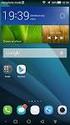 Användarhandbok EMUI 3.0 1 Om dokumentet... 1 2 Kom igång... 2 Låsa och låsa upp skärmen... 2 Meddelande- och statusikoner... 2 Vanliga knappar... 3 Genvägsåtgärder... 3 3 Textinmatning... 5 Redigera text...
Användarhandbok EMUI 3.0 1 Om dokumentet... 1 2 Kom igång... 2 Låsa och låsa upp skärmen... 2 Meddelande- och statusikoner... 2 Vanliga knappar... 3 Genvägsåtgärder... 3 3 Textinmatning... 5 Redigera text...
Villkor för programvaran. Copyright 2014 Hewlett-Packard Development Company, L.P. Produktmeddelande
 Användarhandbok Copyright 2014 Hewlett-Packard Development Company, L.P. Bluetooth är ett varumärke som tillhör ägaren och som används av Hewlett- Packard Company på licens. SD-logotypen är ett varumärke
Användarhandbok Copyright 2014 Hewlett-Packard Development Company, L.P. Bluetooth är ett varumärke som tillhör ägaren och som används av Hewlett- Packard Company på licens. SD-logotypen är ett varumärke
Använda Office 365 på en iphone eller en ipad
 Använda Office 365 på en iphone eller en ipad Snabbstartsguide Kontrollera e-post Konfigurera din iphone eller ipad så att du kan skicka och ta emot e-post från ditt Office 365-konto. Kontrollera din kalender
Använda Office 365 på en iphone eller en ipad Snabbstartsguide Kontrollera e-post Konfigurera din iphone eller ipad så att du kan skicka och ta emot e-post från ditt Office 365-konto. Kontrollera din kalender
BE2021 BELLMAN & SYMFON AB SVENSKA
 BE2021 BELLMAN & SYMFON AB SVENSKA BE2021 Maxi Pro 13. Nätadapter 1. Laddningsuttag 2. Mikrofonlampa 3. På/Av 4. Mikrofonknapp 5. Volym/tonindikator 9. Mikrofon 10. Bluetoothlampa 11. Bluetoothknapp 12.
BE2021 BELLMAN & SYMFON AB SVENSKA BE2021 Maxi Pro 13. Nätadapter 1. Laddningsuttag 2. Mikrofonlampa 3. På/Av 4. Mikrofonknapp 5. Volym/tonindikator 9. Mikrofon 10. Bluetoothlampa 11. Bluetoothknapp 12.
Användarhandbok. Xperia M 1904/C1905
 Användarhandbok Xperia M 1904/C1905 Innehåll Komma igång...6 Android vad och varför?...6 Översikt...6 Montering...7 Starta och stänga av enheten...9 Låsa och låsa upp skärmen...9 Installationsguide...10
Användarhandbok Xperia M 1904/C1905 Innehåll Komma igång...6 Android vad och varför?...6 Översikt...6 Montering...7 Starta och stänga av enheten...9 Låsa och låsa upp skärmen...9 Installationsguide...10
Grundläggande funktioner
 Grundläggande funktioner Vilo-/väckningsknappen: När du håller din ipad upprätt ser du en svart knapp längst upp till höger. När du håller den intryckt i ungefär tre sekunder startar din ipad. Medan den
Grundläggande funktioner Vilo-/väckningsknappen: När du håller din ipad upprätt ser du en svart knapp längst upp till höger. När du håller den intryckt i ungefär tre sekunder startar din ipad. Medan den
3Växel Softphone i datorn.
 3Växel Softphone. För att använda Softphone i dator och mobil samt i fasta IP-telefoner behöver du skaffa tilläggstjänsten Softphone. När du har det kan du använda alla IP-telefonitjänster på ett och samma
3Växel Softphone. För att använda Softphone i dator och mobil samt i fasta IP-telefoner behöver du skaffa tilläggstjänsten Softphone. När du har det kan du använda alla IP-telefonitjänster på ett och samma
Installation X c o v e r 4
 Installation X c o v e r 4 Installation av Pager i en Samsung Xcover4 telefon Modell: SM-G390F Är telefonen helt ny görs följande steg innan installation Det kommer ett flertal hjälprutor för att lära
Installation X c o v e r 4 Installation av Pager i en Samsung Xcover4 telefon Modell: SM-G390F Är telefonen helt ny görs följande steg innan installation Det kommer ett flertal hjälprutor för att lära
Återkommande frågor för Eee Pad TF201
 Återkommande frågor för Eee Pad TF201 Hantera filer... 2 Hur kommer jag åt mina data som sparats på mikrosd, SD-kort och USB-enheter?... 2 Hur flyttar jag valda filer till en annan mapp?... 2 Hur kopierar
Återkommande frågor för Eee Pad TF201 Hantera filer... 2 Hur kommer jag åt mina data som sparats på mikrosd, SD-kort och USB-enheter?... 2 Hur flyttar jag valda filer till en annan mapp?... 2 Hur kopierar
Flerfunktionell Digitalkamera
 Svenska Flerfunktionell Digitalkamera Användarhandledning ii Svenska Användarhandledning för digitalkamera INNEHÅLLSFÖRTECKNING IDENTIFIERA KOMPONENTERNA... 1 IKONER PÅ LCD-DISPLAY... 2 FÖRBEREDELSER...
Svenska Flerfunktionell Digitalkamera Användarhandledning ii Svenska Användarhandledning för digitalkamera INNEHÅLLSFÖRTECKNING IDENTIFIERA KOMPONENTERNA... 1 IKONER PÅ LCD-DISPLAY... 2 FÖRBEREDELSER...
Ontech Control för Android Användarmanual Svenska
 Ontech Control för Android Användarmanual Svenska Inställningar Innan du använder denna app första gången så måste du ställa in den. Meny knapp Tryck på Meny knappen på startsidan och sedan Settings. Välj
Ontech Control för Android Användarmanual Svenska Inställningar Innan du använder denna app första gången så måste du ställa in den. Meny knapp Tryck på Meny knappen på startsidan och sedan Settings. Välj
Innehåll. Spännande funktioner. Ny enhet. Gester och användning. Startsida. Kontakter. Ringer. Meddelande. Kamera
 Bruksanvisning Innehåll Spännande funktioner Användningstips som visas 1 Kameratips 3 Hantera telefonen 8 Ny enhet Ställa in den nya enheten 13 Gester och användning Smart igenkänning 16 Spela in spännande
Bruksanvisning Innehåll Spännande funktioner Användningstips som visas 1 Kameratips 3 Hantera telefonen 8 Ny enhet Ställa in den nya enheten 13 Gester och användning Smart igenkänning 16 Spela in spännande
Innehåll. Spännande funktioner. Ny enhet. Startsida. Kontakter. Ringer. Meddelande. Kamera. Galleri. Telefon-hanterare. E-post
 Bruksanvisning Innehåll Spännande funktioner Användningstips som visas 1 Hantera telefonen 2 Ny enhet Startsida Kontakter Ringer Ställa in den nya enheten 6 Navigeringsfält 9 Använd genvägsväxlar för att
Bruksanvisning Innehåll Spännande funktioner Användningstips som visas 1 Hantera telefonen 2 Ny enhet Startsida Kontakter Ringer Ställa in den nya enheten 6 Navigeringsfält 9 Använd genvägsväxlar för att
Snabbguide mini-router.
 TM TP_0_06-0 Med reservation för tryckfel. Funderar du över något? Läs mer på tele.se eller kontakta oss på: Kundservice Privat: 077-5 5 5 Kundservice Företag: 000- är ett varumärke som tillhör ETSI. Snabbguide
TM TP_0_06-0 Med reservation för tryckfel. Funderar du över något? Läs mer på tele.se eller kontakta oss på: Kundservice Privat: 077-5 5 5 Kundservice Företag: 000- är ett varumärke som tillhör ETSI. Snabbguide
Grid Player. Komma igång
 gp Grid Player Komma igång För support, video och mer information besök oss på www.thinksmartbox.com Välkommen till gp Grid Player Grid Player är en Alternativ och Kompletterande Kommunications (AKK) App
gp Grid Player Komma igång För support, video och mer information besök oss på www.thinksmartbox.com Välkommen till gp Grid Player Grid Player är en Alternativ och Kompletterande Kommunications (AKK) App
Inledning... 1 Komma igång... 2
 1 Inledning... 1 Komma igång... 2 HUAWEI MediaPad yttre delar... 2 Sätta in SIM- och microsd-kort... 3 Ladda batteriet... 4 Försiktighetsåtgärder gällande batteriet.. 4 Slå på och av strömmen... 5 Gester...
1 Inledning... 1 Komma igång... 2 HUAWEI MediaPad yttre delar... 2 Sätta in SIM- och microsd-kort... 3 Ladda batteriet... 4 Försiktighetsåtgärder gällande batteriet.. 4 Slå på och av strömmen... 5 Gester...
BRUKSANVISNING APPlicator kontaktlåda för ios & Android*
 BRUKSANVISNING APPlicator kontaktlåda för ios & Android* 1 Kompatibilitet APPlikator är kompatibel med följande ios-enheter: ipad - alla modeller ipod Touch - 3:e generationen och senare iphone - 3GS och
BRUKSANVISNING APPlicator kontaktlåda för ios & Android* 1 Kompatibilitet APPlikator är kompatibel med följande ios-enheter: ipad - alla modeller ipod Touch - 3:e generationen och senare iphone - 3GS och
Innehåll Uppgifter ipad utbildning
 Datum: 2015-03-09 Innehåll Uppgifter ipad utbildning ipad 1. Knappar 2. Hemskärmen & appar 3. Visa öppnade appar 4. Ordna appar 5. Skapa/ta bort mapp 6. Lägga till en app på ipaden 7. Ta bort en app på
Datum: 2015-03-09 Innehåll Uppgifter ipad utbildning ipad 1. Knappar 2. Hemskärmen & appar 3. Visa öppnade appar 4. Ordna appar 5. Skapa/ta bort mapp 6. Lägga till en app på ipaden 7. Ta bort en app på
Vad finns i paketet. Detta bör finnas i paketet: Ett trådlöst modem, E5 Ett batteri Denna manual samt säkerhetsinformation En USB-kabel En nätadapter
 Innehåll Vad finns i paketet. 2 Lär känna ditt modem.. 3 Förbered modemet för användning 5 Starta modemet första gången. 6 Koppla upp en dator via USB.. 8 Koppla upp en eller flera enheter via WiFi.. 9
Innehåll Vad finns i paketet. 2 Lär känna ditt modem.. 3 Förbered modemet för användning 5 Starta modemet första gången. 6 Koppla upp en dator via USB.. 8 Koppla upp en eller flera enheter via WiFi.. 9
Safari ios 11 ipad/iphone
 Safari ios 11 / ios kan uppdateras för från 5 S, från mini 2, femte gen. samt ipod touch från sjätte gen. Från Apples Användarhandbok oktober 2017 http://help.apple.com/ipad/11 respektive http://help.apple.com/iphone/11.
Safari ios 11 / ios kan uppdateras för från 5 S, från mini 2, femte gen. samt ipod touch från sjätte gen. Från Apples Användarhandbok oktober 2017 http://help.apple.com/ipad/11 respektive http://help.apple.com/iphone/11.
1080p. Full HD BRUKSANVISNING
 140 1080p Full HD BRUKSANVISNING VARNING GRUNDERNA 1. Ta alltid lämpliga åtgärder för att skydda kameran från fall, stötar eller slag. 2. Se till att ett lämpligt avstånd alltid finns mellan alla föremål
140 1080p Full HD BRUKSANVISNING VARNING GRUNDERNA 1. Ta alltid lämpliga åtgärder för att skydda kameran från fall, stötar eller slag. 2. Se till att ett lämpligt avstånd alltid finns mellan alla föremål
Innehållsförteckning. L3044_MobilWiFi_Manual_110x90.indd 1 2013-03-27 14
 Innehållsförteckning Välkommen... 2 Lär känna din mobila WiFi... 3 Informationsikoner... 4 Förberedelser... 5-6 Logga in på enhetens administrationssida...7 Anslut till internet via mobilt nätverk - 4G
Innehållsförteckning Välkommen... 2 Lär känna din mobila WiFi... 3 Informationsikoner... 4 Förberedelser... 5-6 Logga in på enhetens administrationssida...7 Anslut till internet via mobilt nätverk - 4G
Anslutnings guide (för D-SLR-kameror) Sv
 SB7J01(1B)/ 6MB4121B-01 Anslutnings guide (för D-SLR-kameror) Sv Innehållsförteckning Introduktion...2 Gränssnittet...2 Problem med att ansluta?...2 Mer om SnapBridge...2 Vad du behöver...3 Vad du kan
SB7J01(1B)/ 6MB4121B-01 Anslutnings guide (för D-SLR-kameror) Sv Innehållsförteckning Introduktion...2 Gränssnittet...2 Problem med att ansluta?...2 Mer om SnapBridge...2 Vad du behöver...3 Vad du kan
Innehåll. Spännande funktioner. Ny enhet. Gester och användning. Startsida. Kontakter. Ringer. Meddelande. Kamera
 Bruksanvisning Innehåll Spännande funktioner Användningstips som visas 1 Kameratips 2 Ansluta och dela 7 Hantera telefonen 14 Ny enhet Ställa in den nya enheten 18 Smart laddning: Ladda din enhet snabbare
Bruksanvisning Innehåll Spännande funktioner Användningstips som visas 1 Kameratips 2 Ansluta och dela 7 Hantera telefonen 14 Ny enhet Ställa in den nya enheten 18 Smart laddning: Ladda din enhet snabbare
Tack för att du valde GoXtreme Wifi Control- funktionskamera. Läs bruksanvisningen noggrant innan du. använder kameran. Kamera: Delar och knappar
 Bruksanvisning Tack för att du valde GoXtreme Wifi Control- funktionskamera. Läs bruksanvisningen noggrant innan du använder kameran. Kamera: Delar och knappar 1 1. Avtryckaren 8. Mikro USB -koppling 2.
Bruksanvisning Tack för att du valde GoXtreme Wifi Control- funktionskamera. Läs bruksanvisningen noggrant innan du använder kameran. Kamera: Delar och knappar 1 1. Avtryckaren 8. Mikro USB -koppling 2.
Snabbstartsguide. Visa eller växla mellan onlinekonton Klicka på ditt konto-id för att ändra inställningar eller växla mellan konton.
 Snabbstartsguide Microsoft OneNote 2013 ser annorlunda ut jämfört med tidigare versioner, så vi har skapat den här guiden för att hjälpa dig minimera din inlärningskurva. Växla mellan pekskärm och mus
Snabbstartsguide Microsoft OneNote 2013 ser annorlunda ut jämfört med tidigare versioner, så vi har skapat den här guiden för att hjälpa dig minimera din inlärningskurva. Växla mellan pekskärm och mus
Använda Office 365 på en Windows Phone
 Använda Office 365 på en Windows Phone Snabbstartsguide Kontrollera e-post Ställ in din Windows Phone så att du kan skicka och ta emot e- post från ditt Office 365-konto. Kontrollera din kalender var du
Använda Office 365 på en Windows Phone Snabbstartsguide Kontrollera e-post Ställ in din Windows Phone så att du kan skicka och ta emot e- post från ditt Office 365-konto. Kontrollera din kalender var du
Novell Messenger 3.0.1 mobil snabbstart
 Novell Messenger 3.0.1 mobil snabbstart Maj 2015 Novell Messenger 3.0.1 och senare kan användas på mobila enheter med ios, Android BlackBerry. Du kan vara inloggad på Messenger från olika platser på samma
Novell Messenger 3.0.1 mobil snabbstart Maj 2015 Novell Messenger 3.0.1 och senare kan användas på mobila enheter med ios, Android BlackBerry. Du kan vara inloggad på Messenger från olika platser på samma
Snabbguide. till Mini-router
 Snabbguide till Mini-router Välkommen till din nya surftjänst! Med den här trådlösa Mini-routern surfar du på ett smartare sätt. Dels kan flera personer surfa på ett och samma abonnemang, dels kan du
Snabbguide till Mini-router Välkommen till din nya surftjänst! Med den här trådlösa Mini-routern surfar du på ett smartare sätt. Dels kan flera personer surfa på ett och samma abonnemang, dels kan du
Lathund för Svenskt Näringsliv
 Lathund för Svenskt Näringsliv Lync 2013 för iphone Innehållsförteckning Lync 2013 i iphone... 3 Installera appen... 3 Lyncs huvud-vy... 5 Mer-knappen... 5 Status... 6 Snabbmeddelanden... 7 Skicka snabbmeddelande...
Lathund för Svenskt Näringsliv Lync 2013 för iphone Innehållsförteckning Lync 2013 i iphone... 3 Installera appen... 3 Lyncs huvud-vy... 5 Mer-knappen... 5 Status... 6 Snabbmeddelanden... 7 Skicka snabbmeddelande...
G620S. Bruksanvisning
 G620S Bruksanvisning Cuprins Förord Kom igång 2 Snabbtitt på din telefon 3 Ladda batteriet 5 Slå på och stänga av mobiltelefonen 5 Låsa och låsa upp skärmen 7 Bekanta dig med startsidan 10 Statusikoner
G620S Bruksanvisning Cuprins Förord Kom igång 2 Snabbtitt på din telefon 3 Ladda batteriet 5 Slå på och stänga av mobiltelefonen 5 Låsa och låsa upp skärmen 7 Bekanta dig med startsidan 10 Statusikoner
JVC CAM Control (för Windows) Användarguide
 JVC CAM Control (för Windows) Användarguide Svenska Detta är en instruktionsmanual för mjukvaran (för Windows) för Live Streaming Camera GV-LS2/GV-LS1 skapad av JVC KENWOOD Corporation. Operatörssystemet
JVC CAM Control (för Windows) Användarguide Svenska Detta är en instruktionsmanual för mjukvaran (för Windows) för Live Streaming Camera GV-LS2/GV-LS1 skapad av JVC KENWOOD Corporation. Operatörssystemet
Använda Office 365 på en Android-telefon
 Använda Office 365 på en Android-telefon Snabbstartsguide Kontrollera e-post Ställ in din Android-telefon så att du kan skicka och ta emot e-post från ditt Office 365-konto. Kontrollera din kalender var
Använda Office 365 på en Android-telefon Snabbstartsguide Kontrollera e-post Ställ in din Android-telefon så att du kan skicka och ta emot e-post från ditt Office 365-konto. Kontrollera din kalender var
